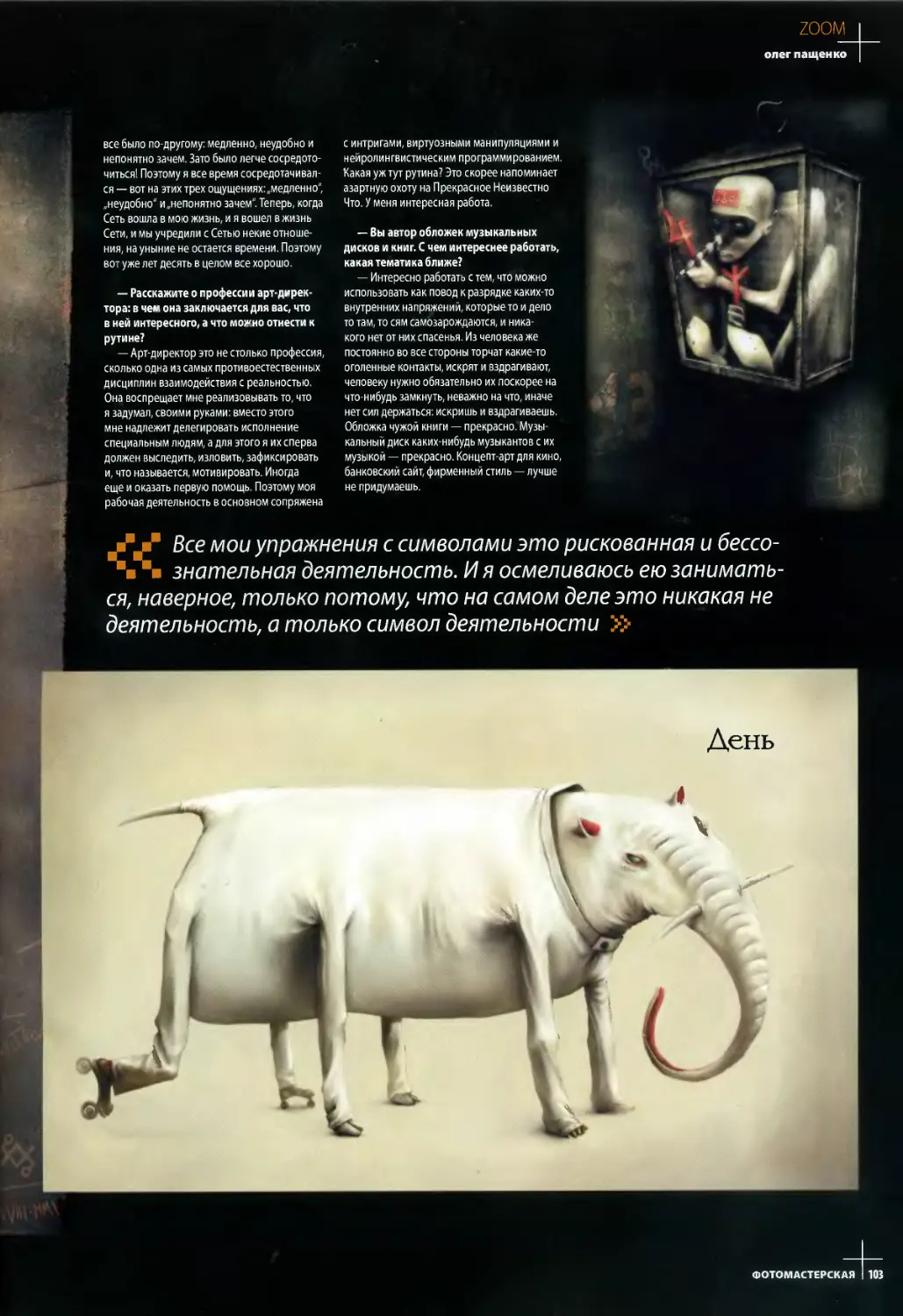Теги: журнал цифровая фотография digital photo мастерская
Год: 2007
Текст
,О I COREL PAINTER X ВЗГЛЯД ИЛЛЮСТРАТОРА
^5)май 2007
www.digital-photo.ru
МАСТЕРСКАЯ
4116 07 0 8 2 ИЗ 9 О 0 6 5
ИЗО
ОБЗОР ПРОГРАММ:
Corel Painter X, Microsoft Digital
Image, ArtRage Edition v. 2
ЛАБОРАТОРИЯ:
Мыши; плоттеры Hewlett-
Packard
ЕЩЕ БОЛЬШЕ КРЕАТИВА
ЗОлриемов эффективной работы
ИЯ^ АЙНА В ОНЛАЙН
дЙу Интернет-галерея
gf*для„чайников"
к новый
А/р взгляд
1|г* I И векторные
9 г «перевоплощения
ГРАВЮРЫ
- * До кавера
(музыкального ?
пмгил
Canon
£йимай содово л Бй^вием: покупай выгодно!
ОБЪЕКТИВНЫЕ
ВСЕГДА
ЦЕНЫ
Объектив
SMC DA 12-24 mm
f/4 EDALflF)
Объектив
SMC Pentax DA 40 mm
1/2 6 Limited
Объектив
SMC Pentax DA 50-200 mm
1/4-5.6ED
Объектив
SMC Pentax DA 18-55 mm
f/3.5-5.6
Nikon
60S 400D body
10,1 Mpixel Система 9-точечной автофокусировки 2,5" TFT-монитор Процессор обработки изображений
DIGICII Встроенная система очистки - Совместимость со всеми объективами Canon EF и EF-S » Гарантия 2
года
Объектив
EF-S 10-22mm
f/3.5-4.5USM
Объектив
EF 24- 105mm
f/4L IS USM
Объектив
EF 17-40mm
1/4.0LUSM
Объектив
EF-S 17 85mm
f/4-5.6LISSM
Вспышка
Speedllte
580EX
©80 body
10,2 Mpixel Непрерывная съемка 3 кадра/с 2,5" TFT-монитор 11-зонная система AF
(аналогично профф фотокамерам серии D2) Тип памяти SD/SDHC Гарантия 2 года
Вспышка
Speedlight
SB-800 AF
Объектив
AF-S VR Nikkor 24-120mm
f/3.5-5.6 G VRIF-ED
Объектив
AF Nikkor 24-85mm
1/2.8-4D
Объектив
AF-S DXZoom Nikkor
12-24mmf/4G IF-ED
Объектив
AF-S DX Nikkor 17-55mm
1/2.8G IF-ED
мин
6XDSLR-A100 body
SONY
10,2 Mpixel ▼ Встроенный в корпус стабилизатор Super SteadyShot - Технология D-range Optimizer
Макрообъекгив
SAL-100M28
100 mm F2.8 Macro
Макрообъектив
SAL 50M28
50 mm F2.8 Macro
Объектив
SAL-18200
DT 18-200 mm F3.5-6.3
Объектив
SAL-50F14
50mm F1.4
мягким кейс
LCS-AMA
К1OOD body
6.1 Mpixel - Система стабилизации изображения Shake Reduction - 2,5" TFT-монитор - Русифицированное
меню Совместимость с широчайшим ассортиментом оптики с байонетом "К" Гарантия 2 года
Вспышка
AF-360FGH
(с чехлом)
Весь товар сертифицирован. Цены указаны учетом всех налогов. На момент выхода журнала возможно изменение в ценах.
Большой выбор АКСЕССУАРОВ ко всем моделям цифровых фотокамер:
объективы, конвертеры, карты памяти, штативы, сумки
ОнЛайн Трейд
Ленинградский проспект, 80, к.1. Метро «Сокол»
Москва - (495) 737-4748
Россия -(800)200-4748
Пн.-век.: 10-20, сб.-вск.: 11-16
Принимаются к оплате кредитные карты!
онлайн»
ото
www.onlinetrade.ru интернет-заказ
ТЦ «Горбушкин двор», Багратионовский
проезд, д.7/3, павильон Н2-048А, С1-072
Москва - (495) 737-4904, 775-4182
Пн.-век.: 10-21, без выходных
Принимаются к оплате кредитные карты!
Z^photoforum пав.8, стенд 8-128
Пригласительный билет в подарок!
фото
МАСТЕРСКАЯ
№5 (25) май 2007
Главный редактор
Екатерина Рыкова, rykova@digital-photo.ru
Шеф-редактор
Алексей Ерохин, aler@digital-photo.ru
Выпускающий редактор
Ольга Кондратова, kondratova@digital-photo.ru
Редактор
Павел Самсонов, samsonov.pavel@digital-photo.ru
Редактор мультимедийного раздела (диск)
Александр Асташов, astashov.alexander@aigital-photo.ru
Литературный редактор: Евгения Доброва
Корректор: Юлия Хамардюк
Над номером работали:
Юлия Роднина, Илья Лебедев, Максим Громов,
Алексей Лепидин, Екатерина Погорелова, Тагир Алкин
Арт-директор
Константин Юшин, yushin.kostya@mediasign.ru
Дизайнер: Марина Захарова
Заместитель издателя по маркетингу
Ольга Александрова, aLexandrova.olga@mediasign.ru
Менеджер по маркетингу и PR
Маргарита Орлова, orlova.rita@mediasign.ru
Менеджер по спеипроектам
Татьяна Слуцкая, slutskaya@mediasign.ru
Адрес редакции:
101000, Москва Главпочтамт, а/я 143
Тел. +7 (495) 510-1525, 510-1524
Факс. +7 (495) 510-1523
Издатель группы журналов Photo:
Ольга Ряскова, ryaskova.olga@mediasign.ru
Издатель дивизиона DIGITAL: Никита Степнов
e-mail: stepnov.nikita@mediasign.ru
Управляющий редактор группы DIGITAL
Евгений Уваров, uvarov.evgeni@mediasign.ru
Продажи рекламной площади:
ООО „Рекламное агентство ЭдПресс"
Тел. +7 (495) 510-1524, 510-1525,
Факс +7 (495) 510-1523 e-mail: sales@ad-press.ru
«_адии
AdPress
Менеджер по продажам
Наталия Хохлова, hohlova.natalia@ad-press.ru
Менеджер по продажам
Сергей Королев, korolev.sergey@ad-press.ru
Свидетельство о регистрации: Зарегистрировано Федеральной
службой по надзору за соблюдением законодательства в сфере
массовых коммуникаций и охране культурного наследия.
Свидетельство ПИ № ФС 77 - 23237 от 31 января 2006 г.
Учредитель: ООО „Сайп"
125371. Москва, Волоколамское ш., д.114
Издатель: ООО „Медиа-С"
123007, Москва, ул. 4-я Магистральная, д. 11
Тел. +7 (495) 510-1525,510-1524
Факс. 4-7 (495) 510-1523
mediosion
весь мир увлечений
Генеральный управляющий
Олег Аргиров Camden Partners LLP
Директор по финансам
Алексей Войцеховский
Директор по производству
Сергей Кучерявый
Директор службы продаж рекламы
Дина Калугина
Директор по персоналу
Иван Канардов
Коммерческий директор, директор по распросрзанению
Александр Глечиков, gLechikov.aLexander@Mediasign.ru
Подписной индекс по объединенному каталогу
„Пресса России": 46609
Подписной индекс по каталогу российской прессы
„Почта России": 24235
Подписка через Интернет: http://podpiska.mediasign.ru
Отдел по работе с претензиями: cLaim@mediasign.ru
Типография: RR Donnelley, Poland
Тираж: 37000 экз.
Интеллектуальная собственность: отдельные статьи в данном
издании являются собственностью или лицензией Imagine
Publishing Limited. Все права на лицензионные материалы и
торговую марку „Photoshop Creative1 принадлежат Imagine
Publishing Limited и не могут воспроизводиться ни целиком, ни
частично без предварительного согласия Imagine Publishing
Limited. ® 2006 Imagine Publishing Limited.
из
ISACINB
PUBLISHING
За содержание рекламных объявлений редакция ответственности
не несет. Все материалы номера являются собственностью
редакции, перепечатка или воспроизведение их любым способом
полностью или по частям допускается только с письменного
разрешения редакции.
Цена свободная
Читательские снимки и другие материалы, присылаемые.в
редакцию, не возвращаются и не рецензируются. В переписку с
авторами фоторабот редакция вступает только в случае принятия
решения о публикации работы. Редакция оставляет за собой
право использовать снимки, присланные на конкурсы в других
разделах журнала, поскольку самим участием в конкурсе автор
автоматически соглашается с публикацией своих работ
Мнения авторов статей могут не совпадать с мнением редакции
ОТ РЕДАКТОРА
Большие
Как думаете, сколько времени понадобится, чтобы российс
кие пользователи перешли на лицензионный софт? Лет
десять — если верить Пьеру Ван Бенедену (Pierre Van
Beneden). Пьер наверняка знает, что говорит, потому как
является вице-президентом компании Adobe Systems по
Европе, Ближнему Востоку и Африке. Десять лет—срок,
конечно, немалый, зато прогноз звучит вполне реалистично.
Интересно, а что вообще ждет нас в ближайшие десять лет?
Быть может, в фотографии родится какое-нибудь совершен-
но новое направление. Или же оформится и займет достой-
ное место в списке фотографических направлений та фото-
графия, которую мы регулярно публикуем на страницах
нашего журнала? А еще представьте, что за это время вырас
тет поколение детей, которым привычнее рисовать с помощью
мыши или планшета, а не карандашом или красками.
Но главное, за эти десять лет может сильно измениться ста-
тус художника. Возможно, человек творческий и талантливый будет меньше творить для себя и в стол,
потому что его работы станут чаще использоваться для изготовления качественной рекламы того или
иного продукта. Такая, если хотите, интеграция мира творчества с миром бизнеса. И я уверена, все оно
так и будет, ведь это не просто мои мечты или фантазии, а самые настоящие задачи, стоящие перед софт-
гигантом Adobe на ближайшие десять лет.
Правда, читателям„Фотомастерской' вовсе не нужно ждать десять лет. Уже сейчас у вас есть возмож-
ность заказать через редакцию книгу„Все о компьютерном коллаже и фотообработке" и освоить азы
современной художественной фотографии. И уж тем более вам не понадобится так долго ждать, чтобы
перейти на лицензионный софт. Через редакцию вы можете заказать по специальной цене учебник в
комплекте с Adobe Elements 5.0, подробности этой суперакции на нашем сайте www.digital-photo.ru.
И еще, дорогие читатели, мы хотим обратиться к вам с просьбой. На странице 11 вы найдете список
вопросов, которые мы хотели бы вам задать. Для нас очень важно то, что вы ответите, ведь мы не просто
хотим составить портрет нашего читателя, но и узнать, что этому читателю интересно видеть в нашем
журнале. Так что будем благодарны за ваши письма'
Екатерина Рыкова
главный редактор
Rykova@digital-photo.ru
2
| COREL PAINTER X ВЗГЛЯД ИЛЛЮСТРАТОРА
Перед вами несколько вариан-
тов обложки майского выпуска.
Несмотря на новый дизайн, в
котором обложка была выпол-
f ф(ЛШ>
1 МАСТЕРСКАЯ
нена еще в прошлом выпуске,
мы, как всегда, остаемся верны
главному принципу: наш жур-
нал — это журнал одного
художника, и обложка непре-
менно выбирается из его работ,
представленных в рубрике
Zoom, Иногда этот принцип соб-
люсти очень и очень сложно, но
не в случае с Олегом Пащенко.
Нам с самого начала понрави-
лись человечек в фонарике и
Арлекин, хотя на всякий случай
мы сделали два запасных вари-
анта. Скажу больше, фаворитом
сначала была первая картинка,
но когда в Москву наведалось
весеннее солнышко, наше мне-
ние само собой изменилось, и
мы поставили на обложку более
яркий второй вариант. В конце
концов, ни Арлекинов, ни крас-
ных обложек у нас еще никогда
не было, тем более что... Весна!
Содержание №5 2007
32
ФОТОРЕВЮ
38
10
ИНТЕРАКТИВ
42
11
46
ФОТОШОУ
14
50
20
56
58
30 СОВЕТОВ
ЦИФРОВОМУ
ХУДОЖНИКУ
ОПРОС
ЧИТАТЕЛЕЙ
Креатив
ЯПОНСКАЯ ГРАВЮРА
ФОТОКОНКУРС НА MAIL.RU
СВОЕ ВИДЕНИЕ. НОВЫЙ ВЗГЛЯД
СОЗДАНИЕ ФОТОГАЛЕРЕИ ДЛЯ WEB
ПОРТРЕТ В ВЕКТОРНОМ СТИЛЕ
ДЕЛАЕМ ОБЛОЖКУ ДЛЯ CD
ВОПРОСЫ И ОТВЕТЫ
С&СГИ40
МАСТЕРСКАЯ
Эксперт
64
68
70
74
78
82
84
86
90
98
ФУНКЦИЯ SHADOWS/HIGHLIGHT
УЗОРЫ ПО СТЕКЛУ
ОБЗОР COREL PAINTER X
ОБЗОР MICROSOFT DIGITAL IMAGE
ИССЛЕДУЕМ ARTRAGE 2
ОБЗОР КНИГ
ПИСЬМО ДЭНА МАРГУЛИСА
ЕГО ВЕЛИЧЕСТВО МЫШЬ
ШИРОКАЯ ПЕЧАТЬ HP DESIGNJET
ЭЛЕКТРОГОЛЕМЫ ОЛЕГА ПАЩЕНКО
На нашем диске
Демо-версии:
• Tile Builder
Программа для создания симметричных
текстур от отечественного производителя.
Исходный материал — обычные фотогра-
фии, результаты — самые неожиданные.
• Symmetry Shop
Создание симметричных картинок на
основе маленьких иллюстраций, причем
как рисованных, так и фотографических.
Поддерживается работа со слоями.
Видеоуроки:
• Функция Shadow/Highlight
Проявить детали, утонувшие на снимке в
тенях, или едва заметные в светах, можно
с помощью удобной функции Shadow/
Highlight.
• Создаем фотогалерею для публикации
в Интернете
Шаблоны для интернет-галерей в
Photoshop — отличный способ показать
свои работы всему миру. И для этого вовсе
не обязательно знать сложный язык HTML.
Бесплатные программы:
• Kaleidoscope
Бесплатный цифровой калейдоскоп. В роли
стекляшек, создающих рисунок, выступают
ваши собственные фотографии.
• ArtRage 2 Free Edition
Простой графический редактор, с легко-
стью позволяющий имитировать различ-
ные техники рисования и позволяющий
превратить фотографию в настоящий
рисунок. ArtRage 2 особенно удобен при
использовании планшета. Бесплатная
версия содержит полный набор функций
первой версии программы и некоторые
улучшения, сделанные во ArtRage 2.
• Photo Resize Magic 1.1
Бесплатная программа для владельцев циф-
ровых фотокамер. Позволяет масштабиро-
вать и добавлять различные эффекты сразу
ко множеству фотографий. Вы можете легко
конвертировать снимки, предназначенные
для печати, в компактные (для просмотра
на экране, создания web-галереи, отправки
по электронной почте). Программа поддер-
живает популярные форматы графических
файлов цифровых фотографий (JPEG, TIFF и
т. д.) и обладает качественным алгоритмом
масштабирования изображений.
Если вы получили бракованный
диск (такое редко, но
бывает), напишите по
адресу support@digitaL-
photo.ru или пришлите
диск в редакцию
журнала — мы
заменим его на
исправный. Не
забудьте указать
свой адрес и
описать
возникшую
проблему, без
этого заявки
рассматриваться
не будут.
ФОТОРЕВЮ
главные новости цифровой фотографии
ДА-ДА, ИМЕННО ТАК пели когда-то Beatles.
Пророческие слова. 27 марта это стало ясно со
за просто не было.
всей очевидностью. Кто не в курсе, именно в этот
день компания Adobe представила Creative Suite 3.
Новая коллекция включает тринадцать отдель-
ных продуктов и шесть программных пакетов. По
словам Adobe за последние двадцать пять лет
истории компании подобного по масштабам рели-
Нас, конечно, из этого мно-
гообразия больше всего
интересует Photoshop CS3,
который, как и обещала ком-
пания, был представлен сра-
зу в двух версиях: Photoshop
CS3, с которым мы уже успе-
ли познакомиться в бета-вер-
сии (естественно, доработан-
ный), и его расширенный
аналог Photoshop CS3
Extended, предлагающий помимо всех традицион-
ных функций несколько новых и узкоспециальных.
Этот момент стоит обсудить подробнее.
Ничего не зная о русских поговорках, компания
Adobe решила угодить сразу всем. Как значится в
пресс-релизе, Photoshop CS3 Extended обладает,
во-первых, расширенными возможностями в ЗО-
визуализации и обработке текстур для трехмерных
моделей, во-вторых, продвинутой поддержкой
анимации (с возможностью экспорта результатов
работы в различные форматы), и в-третьих, новы-
ми инструментами для анализа изображения.
Таким образом, расширенная версия может отве-
чать требованиям не только фотографов и дизай-
неров, но и архитекторов, научных работников и
даже медиков. Да, Adobe делает серьезный ход.
Конечно, делать выводы пока рано—оконча-
тельную версию программы мы еще не видели, но
как только она появится, уж будьте уверены, мы
постараемся максимально подробно рассказать обо
всех изменениях и отличиях, появившихся с момен-
та выхода бета-версии. Пока же стоит зайти на сайт
www.adobe.com и посмотреть промостранички
новых программ. Удовольствие доставит даже прос-
то созерцание того, как все оригинально исполне-
но. Гарантируем! К тому же странички полны интер-
активных элементов и, гуляя по сайту, можно
забыть, за чем зашли... Ах да! За новыми програм-
мами Adobe.
Продажи Adobe Photoshop CS3 и Photoshop CS3
Extended должны начаться уже в апреле этого
года, то есть как раз к моменту выхода этого номе-
ра. Adobe Photoshop CS3 планируется продавать
по цене $650, a Photoshop CS3 Extended будет
стоить $1000.
Сравнить функциональность старой и новой
версии Photoshop (CS2 и CS3 соответственно)
можно, зайдя по этой ссылке: www.adobe.com/
products/photoshop/compare.
Трассировка
ТЕРМИН „ТРАССИРОВКА", с одной сто-
роны, распространенный, а с другой,
непонятный. По крайней мере понятен он
не всем. Ситуация усложняется и тем, что
в разных областях он обозначает совер-
шенно разные вещи.
Происходит этот термин от английско-
го слова trace — то есть черта, линия,
чертеж на кальке. Среди дизайнеров и
компьютерных художников он чаще всего
обозначает переработку отсканированно-
го рисунка (или фотографии) в векторное
изображение при помощи специальных
программ. Эту операцию можно выпол-
нять вручную, для чего обычно использу-
ется инструмент Реп и кривые Безье, и
работать в Photoshop или Illustrator. Есть и
полуавтоматические функции, например,
в том же Illustrator есть инструмент Live
Trace, предназначенный как раз для трас-
сировки.
Кстати сказать, в русском языке есть
вполне адекватный аналог .отрисовка"
(но не „обрисовка"), обозначающий прак-
тически то же самое. У художников есть
похожее слово „абрис", то есть контурная
обводка (например, на кальке).
В этом номере на странице 50 вы най-
дете урок, как раз по этой теме. Загляните.
04 ФОТОМАСТЕРСКАЯ
ФОТОРЕВЮ
Сколько
НОВОСТИ
> ЖЕЛЕЗО
весят
Новый жанр
Да, жанр, в котором выступала компания Sigma с этим фотоаппара-
том, достаточно неожиданный. Судите сами: в компактной камере
Sigma DPI установлена 14-мегапиксельная (три слоя) матрица
Foveon ХЗ, размером 20,7x13,8 мм. Кроме того, фотоаппарат имеет
объектив с фиксированным фокусным расстоянием эквивалентным
28 мм. Нонсенс! Но ценители подобной техники наверняка найдут-
ся, ведь качество снимков камеры должно быть на высоте. Это уже
вторая версия модели, и она получила „горячий башмак" и возмож-
ность подключения специального внешнего видоискателя. О цене и
времени появления фотоаппарата пока не сообщается.
мегапиксели?
20 граммов
В ЯНВАРСКОМ НОМЕРЕ была опубликова-
на новость, посвященная выходу зеркаль-
ного цифрового фотоаппарата Nikon D40.
Помнится, нас очень волновало, чем же на
этот маркетинговый вызов ответит компа-
ния Canon... Но Canon ничем не ответил, и
Nikon решил закрепить взятую ранее высо-
ту. Не прошло и нескольких месяцев, как
новая камера D40X засверкала на
страницах прессы и интернет-
СМИ. Что же произошло на этот
раз? А вот что.
Масса камеры по сравнению
с D40 увеличилась на 20 граммов.
В эти граммы производитель умуд
параметры (датчик автофокуса, система экс-
позамера и т. д.) остались прежними.
Как и в случае D40, автофокус на D40X
будет работать только с объективами AF-S,
AF-I, остальные объективы (например, типа
G или D) можно использовать только в
режиме ручной фокусировки. Минус такого
решения — ограниченный объем полно-
стью совместимой оптики. Впрочем,
ограниченность более чем 20 объ
ективами это скорее свобода, осо
бенно для новичка.
Стоит заметить, что новинка сов-
сем не призвана заменить уже
существующую модель, нет. Новая
Парочка
Не теряя времени даром, компания Olympus
выпустила целых две новых зеркалки: Е-510
и Е-410. Обе являются прямыми наследни-
цами своих предшественниц и практи-
чески одинаковы по функциям. Они
модернизированы функциональ-
но и внешне (особенно Е-510),
оснащены 10-мегапиксель-
ным Live MOS-сенсором (под-
держивается функция Live
Preview) и процессором
TruePic III. Кроме того, Е-510
получила еще систему стабили-
зации изображения Supersonic Wave
Drive, базирующейся на перемещениях
сенсора. Современные модели системы 4/3.
Olympus Е-410 и Е-510 будут доступны уже в июле этого года, а ориен-
тировочная цена составит порядка $700 и $800 соответственно.
рился заложить расширенный диапазон
чувствительности (от IS0100) и 10-мегапик-
сельный сенсор, а также вмонтировать новый
процессор обработки изображения Nikon
Image. Кроме того, скорость серийной съемки
возросла до трех кадров в секунду. Остальные
камера займет свое место как раз между
D40 и D80. Доплатить за 20 граммов качест-
ва придется около $100. То есть цена будет в
районе $850 за „кит", включающий стандарт-
ный AF-S DX Nikkor 18-55 мм II. Начало про-
даж запланировано на середину весны.
Быстрый телек
Известный производитель „сторонней" оптики Tamron анонсировал
новый профессиональный объектив SP AF70-200 f/2,8 DI LD (IF)
Macro. Собственно, этим все сказано. Светосильный, со стандартным
диапазоном фокусных расстояний, этот объектив может стать
достойной альтернативой дорогим фирменным телевикам. В пресс-
Заждались
релизе также особо указано, что данный объектив предназначен
как для камер с „половинчатой", так и с полнокадровой матрицей.
Этакий недвусмысленный намек на то, какими в скором времени
будут репортерские камеры. Подробнее: www.tamron.co.jp/en/news/
release_2007/0307_a001 html.
СЛУХАМИ ЗЕМЛЯ ПОЛНИТСГ- Вот вам
один из них: Nikon таки собрался выпус-
тить на рынок полнокадровую зеркалку.
Информация гуляет по сети уже довольно
давно. И поводов для нее действительно
много. Ведь совершенно очевидно, что
рано или поздно такой релиз должен вый-
ти. Не все же компании Canon
иметь „монополию" на произ-
водство подобных камер
(многократно цитируемый
Canon EOS 1 Ds Mark II или 5D,
из того, что попроще).
По слухам, новая камера Nikon будет
иметь полнокадровый сенсор, 18-мегапик-
сельную матрицу и возможность быстрой
фокусировки, даже при использовании
объективов прошлого поколения. Пока все.
Прогнозируемая цена агрегата — на уров-
не $8000. Когда подобное устройство поя-
вится на рынке, не ясно, поскольку это все
слухи, слухи, слухи, слухи... Но, как говорит-
ся, дыма без огня тоже не бывает. Ждем и
надеемся?
Сканер?
Первое впечатление от нового устройства Canon —„Что это"?
Небольшая плоская коробочка в сложенном состоянии очень похо-
жа на сканер, а вот название PIXMA iP90v выдает его печатную при-
роду. Новый принтер очень компактен (его размеры всего
310x174x51,8) и оснащен четырехцветной печатной головкой, обес
печивающей разрешение до 4800x1200 dpi.
Не сказать что это очень внушительные характеристики, но для
печати документов этого более чем достаточно, качество снимков
также вполне удовлетворительное. „Малыш" поддерживает техноло-
гию прямой печати PictBridge через встроенный инфракрасный
порт или с помощью Bluetooth (адаптер покупается отдельно).
Стоить принтер будет порядка $250.
П1ПТПМ AfTEDfKA Я
м
ФОТОРЕВЮ
НОВОСТИ
семейства
Sony
МЫ НЕ РАЗ ПИСАЛИ о „горячей печатной
братии — термосублимационных принтерах,
позволяющих в домашних условиях получать
отпечатки, сравнимые по качеству с лабо-
раторными. Теперь настала очередь Sony
обновить модельный ряд этих портатив-
ных устройств: анонсированы принтеры
Sony Picturestation DPP-FP70 и DPP-FP90.
По сравнению с предшественниками увеличи-
лась скорость печати (до 45 секунд на фотогра-
фию 10x15 см), появился новый процессор обра-
ботки Bionz, а старшая модель выделяется среди
остальных огромным ЖК-экраном (3,6 дюйма,
230 000 пикселей) с регулируемым наклоном.
Безусловно, новый процессор — самое инте-
ресное, что есть в этих принтерах. По утвержде-
нию производителей, Sony Bionz — тот же процес-
сор, что установлен в зеркальной камере DSLR
А-100. Очень необычное решение, но очень пра-
вильное. Объемы передаваемых на печать файлов
постоянно растут, операции по автоматической
обработке снимков становятся более сложны-
ми —логично, что „мозг" принтера тоже должен
совершенствоваться. К тому же эти модели по
большей части предназначены для работы без
компьютера. Какова эффективность такой техно-
Иксэнвью
Посмотреть, исправить, записать
ВЬЮЕР
В СЕРЕДИНЕ ВЕСНЫ на сайте производителя появи-
лась новая версия XnView 1.90.3/1.70. Как и прежде,
ее основная задача—просматривать и конвертиро-
вать файлы. В новой версии были исправлены неко-
торые ошибки, доработаны сервисные функции и
добавлена поддержка новых форматов файлов.
Тут нужно сказать, что XnView не умеет делать
базы фотографий и распределять их по виртуальным
_ альбомам. Это не каталогизатор, ее
основная задача—просматривать гра-
фические файлы, и в этом она, безу-
словно, преуспела. XnView поддержи-
вает более 400 форматов файлов
-I (включая RAW для распространенных
камер), умеет обрабатывать фотографии (включая
использование фильтров), записывать сценарии
обработки и применять их ко многим изображениям,
формировать индексные листы, веб-страницы и про-
чая, прочая, что должен уметь грамотный вьюер.
Интерфейс программы, конечно, недотягивает до
современного уровня, но удобен, понятен и к тому же
полностью русифицирован. Программа работает на
удивление быстро, например, сотню превьюшек в
папке отображает моментально. Обработка файлов
логии, пока трудно сказать, но как только принте-
ры появятся в продаже, мы с удовольствием про-
верим их выдающиеся способности.
DPP-FP70 и DPP-FP90 умеют работать и как гра-
фические редакторы, впрочем, сегодня этим нико-
го не удивишь. Обе модели совместимы со стан-
дартами PictBridge и Bluetooth (адаптер приобре-
тается отдельно) и могут печатать фотографии
напрямую с мобильного телефона и других сов-
местимых устройств. Чтобы подчеркнуть мобиль-
ность принтера, производители снабдили их руч-
ками для переноски, правда, об автономной рабо-
те речь не идет.
В начале лета эти модели уже должны появить-
ся в магазинах. Ориентировочная цена на DPP-
FP70 и DPP-FP90 — $170 и $220 соответственно.
тоже не занимает много времени. В общем, ориги-
нальный и удобный продукт.
Обычно в конце новости мы указываем стоимость
программы, пишем про срок действия триал-версии
и про возможные скидки. В случае XnView можно это-
го не делать—программа бесплатна. Скачать ее вы
можете с сайта автора (Pierre-e Gougelet). Там же, кста-
ти, можно поживиться и версией для PocketPC
§
>СОФТ
Нас не заманишь
Производитель программного обеспечения Light
Crafts, объявил о существенной скидке на свой
программный продукт LightZone для пользовате-
лей Adobe Photoshop Lightroom, Apple Aperture и
Apple iPhoto. В свое время мы уже писали об этой
удобной программе. Ее основные достоинства—
интуитивно понятный интерфейс, возможность
создания гибких масок изображения, встроенные
функции исправления экспозиции, резкости и цве-
та и многое другое, необходимое для фотографа.
Одна из особенностей работы LightZone заклю-
чается в способности программы раскладывать
изображение на 16 тональных участков, каждый из
которых можно редактировать самостоятельно.
Удобно и оригинально. Напомним, что в новой
версии программы было увеличено быстродейс-
твие, исправлен ряд ошибок и снижены минималь-
ные требования к компьютеру.
До 30 июня пользователи Adobe Photoshop
Lightroom, Apple Aperture и Apple iPhoto смогут
установить программу no цене $100, а все осталь-
ные, как и раньше, за $250. Маркетинг!
Обновления Akvis
Не так давно вышло обновление двух плаги-
нов от компании Akvis. В новой версии
LightShop 1.2 (она служит для создания свето-
вых эффектов) исправлена серьезная ошибка
в Мас-версии. Производители рекомендуют
скачать обновление по адресу www.akvis.com/
download/akvis-lightshop-setup.dmg и следо-
вать указаниям инструкции.
Второй плагин, Retoucher, служит для вос-
становления и ретуши фотографий теперь
доступен в версии 2.5. Из основных измене-
ний: в новой версии добавилась поддержка
Windows Vista и совместимость с последними
версиями Adobe Photoshop CS3 и Photoshop
Elements 5.
Скачать новые версии (в том числе демо)
можно с сайта компании www.akvis.com. Все
плагины, выпускаемые этой компанией, имеют
поддержку русского языка.
Небольшой и мягкий
апдейт
Вышло очередное обновление к программе
Microsoft iView Media Pro 3.1. Точнее, Microsoft
Expression Media, потому что именно так будут
именоваться последующие модификации iView
Media. В новой версии исправлен ряд„глюков"
например, ошибка ориентирования RAW-файлов
Nikon и ошибка воспроизведения некоторых
Flash-файлов.
Добавилась и поддержка Windows Vista — без
этого сегодня уже никуда. Ну и естественно, обно-
вились профили фотокамер для корректной рабо-
ты с графическими файлами. В целом — техничес-
кое обновление. Будем ждать, когда гигант
Microsoft сможет выпустить по-настоящему новую
версию. Очень любопытно, как она будет выгля-
деть. Пока же скачать iView Media Pro 3.1 можно с
сайта www.iview-multimedia.com. Для зарегистри-
рованных пользователей предыдущей версии 3.0
обновление будет бесплатным, для всех осталь-
ных—$200.
Об ФОТОМАСТЕРСКАЯ
Города позируют тебе
u<viT)Ous Ь'-Д’ОО *7амая ‘маленькая цисрровая зеркальная срстокамера в мире*
Путешествовать легко: невероятно компактная и легкая Путешествовать удобно: яркий и четкий ЖК-монитор
Путешествовать беззаботно: ультразвуковой волновой фильтр для защиты от пыли Всегда бери ее с собой.
Взгляни на мир по-новому: www.olympus.com.ru
OLYMPUS
.........
Your Vision, Our Future
ФОТОРЕВЮ
НОВОСТИ
>MHTEPHOWWWOCTM
Огромное спасибо всем, кто присылает нам ссылки на
полезные сетевые ресурсы. Это очень здорово, ведь мы
помогаем вам, а вы — нам. Надеемся на продолжение
сотрудничества! samsonov.pavel@digital-photo.ru
Фотокросс
„Веселые
картинки"
Йорк!
www.youtube.com/watch?v=QjcHhjt6bYo
Karma police arrest this man He talks in
maths... Узнаете? Это одна из самых
известных песен Radiohead, и поет ее,
естественно, Том Йорк (Thom Yorke).
Недавно на широко известном ресурсе
YouTube появилась любопытная анима-
ция с его участием. Причем к тематике
нашего журнала она имеет самое пря-
ПОСКОЛЬКУ ФОТОКРОСС БУДЕТ ПРОХОДИТЬ в
рамках фестиваля рисованных историй, комикса и
манга „КомМиссия" то и его сюжет не совсем обы-
чен — комикс в фотокартинках. Соревнования
начинаются ровно в полдень 21 апреля и уже к
вечеру 22-го готовые работы должны быть отправ-
лены организаторам. На все про все дается ровно 36 часов. За это вре-
мя нужно придумать сюжет, успеть отснять материал, после чего обра
ботать его на компьютере, сформировав из него историю в жанре
фотокомикса. Отличительной особенностью этого „комикс-кросса"
является то, что отныне он доступен не только москвичам — прини-
мать участие в нем можно и удаленно, оплатив участие переводом и
выслав готовые работы через Интернет. Подробности на сайте www.
kommissia.ru и www.photocross.ru.
Москва
мое отношение. Тома рисуют. И можно воочию убедиться, как из мелькания
кисточек в Photoshop складывается образ одного из кумиров современнос-
ти. Заходите по указанной ссылке или набирайте в поиске на YouTube:„Thom
Yorke, Radiohead — Speed Painting". Да и музыка в этом семиминутном пред-
ставлении угадайте какая...
Magnum
www.magnumphotos.com
Сайт международного фотоагентства
Magnum Photos. Да-да, того самого,
которое в 1947 году организовали чет-
веро одержимых фотографией людей:
Анри Картье-Брессон (Henri Cartier
Bresson), Роберт Капа (Robert Сара),
Джордж Роджер (George Rodger) и
Дэвид Сеймур (David Seymour). Очень
надеемся, что читателям знакомы эти
OoToFusion
в Киеве
имена. Так или иначе, регулярное посещение этого сайта и просмотр сотен
снимков настоятельно рекомендуется всем, для кого понятия искусство и
фотография неразделимы. Также стоит иметь в виду, что за все время
существования агентства только один русский фотограф стал его постоян-
ным членом — это Георгий Пинхасов. Смотрите. Думайте. Учитесь.
Искусственный цвет
www.webexhibits.org/colorart/
На этом сайте размещаются полезные
материалы для всех, кто интересуется
теорией искусства. Это материалы
исследований американского институ-
та Динамического образования
(Institute for Dynamic Educational
Advancement), поэтому знание английс-
кого языка будет подспорьем для чита-
телей. Здесь можно найти информацию
(и она подкреплена научными данными и проиллюстрирована) о строении
глаза, особенностях человеческого зрения, устройстве цвета и его исполь-
зовании в произведениях искусства. Все разъяснения очень наглядны и
снабжены интерактивными элементами. Например, можно поэксперимен-
тировать с цветами в работах Моне или Пикассо.
Город в видоискателе
www.st-petersburg.ru/photogallery/
Аккуратный сайт, посвященный Санкт-
Петербургу. Нас в первую очередь
привлекает галерея питерских фото-
графов. Да, не все имена там значи-
тельны, но зато составить определен-
ное представление о городе и питер-
цах с фотоаппаратом можно. О каждом
из фотографов можно найти неболь-
шую информацию. Будем надеяться, что это не окончательная версия, и
список авторов будет пополняться.
ЖУРНАЛ „ФОТОМАСТЕРСКАЯ" ПРЕДСТАВЛЯЕТ
очередную выставку и мастер-классы в рамках
проекта WoTcFusicn. На этот раз вниманию зрите-
лей будут представлены работы трех художников
из трех стран с двух континентов: Даррена
Холмза (Оттава, Канада), Анны Маколи (Париж,
Франция) и Лили Корнели (Гамбург, Германия). Все три художника
работают в трех непохожих стилях, но объединяет их одно: каждый
из них был участником рубрики Zoom журнала „Фотомастерская",
демонстрирующей творчество цифрового художника и фотографа
„крупным планом". Ищите стенд OoroFusion на Пятой международной
„Киевской фотоярмарке"!
Украина, Киев, Броварской пр-т, д. 15,
Международный выставочный центр
Пятая
международная
„Киевская
фотоярмарка
Безусловно,,,Киевская фотояр-
марка" — одно из самых значи-
мых фотособытий на Украине. Творческое начало
фотографии неотделимо от технической реализа-
ции, поэтому на фотоярмарке представлены как
разнообразные технические новинки (которые,
конечно же, можно пощупать и опробовать в действии), так и работы
ведущих украинских и зарубежных фотографов. Кроме того, в рамках
мероприятия будут проходить мастер-классы с участием приглашен-
ных специалистов, а также различные конкурсы для фотографов. Не
забудьте заглянуть и на стенд „Фотомастерской" и Digital Photo!
Украина, Киев, Броварской пр-т, д. 15,
Международный выставочный центр
Наш новый номер
уже в продаже!
08 ФОТОМАСТЕРСКАЯ
изинфоомаци
Реклама на больные темы
Молодые энтузиасты
АЛКОГОЛИЗМ, НАРКОМАНИЯ, УВЛЕЧЕНИЕ АЗАРТНЫМИ ИГРА-
МИ И ВАНДАЛИЗМ — это бич современного общества. То, на что
многие закрывают глаза, потому что это иногда выгодно — бутылка
пива как показатель „прогрессивности", игровой зал как легкий спо-
соб обогатиться. То, с чем нужно бороться, но не хватает ни ресурсов,
ни самоотверженности.
В отличие от алкопропаганды (пусть только после одиннадцати вечера, но зато по
всем телеканалам и с минимальными перерывами между блоками), социальная рекла-
CAMOt
КРАСИВОЕ
ма не приносит прибыли — никто не заплатит за плакат, рассказывающий о вреде нар
котиков или о том что ненависть превращает человека в зверя.
В апреле были подведены итоги ежегодного конкурса социальной рекламы среди
молодых дизайнеров,, Арт-Старт". Задачей, поставленной организаторами, было привле-
чение внимания общественности к наиболее значимым проблемам современной моло-
дежи. В качестве„голоса" была привлечена сама молодежь — до конца марта любой
мог прислать свое видение проблемы (всего было заявлено 17 тем), а принимать учас-
тие могли и студенты, и школьники.
Почта приходила со всей России: на фестиваль было подано более трехсот работ в
жанре рекламного плаката от более чем двух сотен участников из таких городов, как
Санкт-Петербург, Уфа, Саратов, Рязань, Омск, Барнаул, Комсомольск-на-Амуре, Саранск,
Краснодар, Киров Тула. Посылки шли из ближнего зарубежья (Украина, Беларусь), из
Голландии, Китая, Польши.
В начале апреля в Москве состоялось награждение победителей, проведены мастер-
кпассы по проблемам восприятия обществом социальной рекламы. Следующий фести-
валь будет через год. На старт?
Посмотреть конкурсные работы можно по адресу www.artstart.info.
ИЗДАНИЕ
в кафе и ВУЗах
Москвы
ТАК ПОЛУЧИЛОСЬ, ЧТО ГАЗЕТНЫЙ
ДИЗАЙН нередко ассоциируется со „вторым
сортом". И это немудрено: наши прилавки
забиты непонятными изданиями невнятного
содержания, крушащими все законы типо-
графики и дизайна (не будем говорить о том,
что в таких газетах написано). Бывают, конеч-
но, исключения, но хороший дизайн требует
труда, времени, внимательности, выдумки, а
многие этого ой как не любят, предпочитая
Russian
Flash Awards
a D С R
НАМ НУЖНА
СВЕЖАЯ
КРОВЬ
Срок приема работ —
до 30 апреля
СТАРТОВАЛ ВТОРОЙ КОНКУРС ФЛЭШ-АНИ-
МАЦИИ Russian Flash Awards — первый про-
фессиональный конкурс среди флэш-анимато-
ров, проводимый на постоянной основе. В этом
году конкурс проходит по таким номинациям,
как Art,,,Коммерция „.Анимация,
_ „Мультипликация", „Техническая
Л ' заслуга" „Видео" 3D,,,Игра",
mLJB „Озвучивание".
,' ’SJ То есть в итоге на сайте кон-
& курса будут представлены все
основные направления в
МКНОЬ* выбранном жанре. Те, кто полу-
чит наш журнал в середине
апреля, могут успеть подать свои работы на
конкурс, дедлайн приема работ—30 апреля.
Если же журнал вы получите позже, можно
Хотим напомнить, что в мае этого года начинается
1; 1 прием работ на конкурс „Свежая кровь" организован-
• ный Клубом арт-директоров России (Art Directors Club
Russia). Итоги предыдущего конкурса были подведены в
конце февраля, и вот после трехмесячных каникул жюри
в полном составе готовится принимать работы участников
нового тура.
Задача конкурса — выявить молодые таланты среди дизай-
неров и рекламистов, дабы помочь им развиваться и расти
профессионально. Этим обусловлен и тот факт, что количество
победителей конкурса неограниченно а финалисты кроме
денежного приза получат возможность стажировки в ведущих^^^
рекламных агентствах и скидку на обучение в школе копирай-
тинга BBDO.
Кроме того, работы победителей отправляются на европей- "
ские конкурсы Best European Student of the Year и Young co
European Creative Competition — знать бы, куда может привес- нм
ти эта дорожка, возможно, это один из тех самых скоростных V
лифтов, помогающих быстро подняться на дизайнерский
Олимп.
э-
„рубить" деньги по-быстрому. Кроссворды,
анекдоты, желтая пресса, в которой обяза-
тельно есть программа телепередач...
Конкурс газетного дизайна, ежегодно
проводимый Society for News Design, органи-
зуется не для таких„поделок". На него при-
сылаются газеты со всего мира, чтобы прой-
ти жесткий отбор, по результатам которого и
будет выявлено самое лучшее, оригиналь-
ное, продуманное издание сточки зрения
его оформления. Несмотря на то что конкурс
проводится без малого тридцать лет, к сожа-
лению, российские газеты похвастаться
большим количеством
наград не могли. Но так
ведь не может продолжать-
ся вечно’
Одну из наград газета
„Акция" получила еще в
2005 году. И вот, приятная
новость, в этом году„акционеры" также не
были обделены вниманием жюри, которое
присудило изданию целых три награды в
номинации Feature design pages. Одна из
них — за обложку с Эйнштейном (номер 1 б
за 2006 год) и две за приложение Entertain-
ment (награждена была весенняя обложка и
разворот из новогоднего номера).
Газета „Акция" распространяется бесплат-
но во многих кафе, кинотеатрах и ВУЗах
Москвы—так что будьте внимательны,
вдруг именно взятый вами номер окажется
шедевром дизайнерской мысли в следую-
щем году!
просто зайти на сайт и посмотреть
флэш-ролики, признанные жюри луч-
шими. Победители будут опубликова-
ны в новом бесплатном электронном
журнале, целиком посвященном
флэш-анимации, — Bomb Shock.
Сайт конкурса www.flashawards.ru.
На сайте www.freshblood ru представлены архивы
брифов прошлых лет и работы победителей, благо-
даря чему их можно сравнить — сопоставить задачу
и полученный результат. Задание нового тура поя-
вится на сайте уже в мае. Дерзайте!
Сайт конкурса „Свежая кровь" — www.freshblood.
ru, Клуб арт-директоров России — www.adcrussia.ru.
ФОТОМАСТЕРСКАЯ
09
I ФОТОРЕВЮ
Пишите ном чаще, присылайте посылки и бандероли! Самое интересное послание мы отметим в этой
рубрике, а его автор получит в подарок замечательную книгу. Если захотите—с нашими дарственны-
ми закорючками
123007,г. Москва, ул. 4-я Магистральная,
( /«Ж В д. 11, издательский дом Mediasign, журнал
Hvl „Фотомастерская". Или по электрической
ЖЯ И Ж И ш почте masterskaya@digital-photo.ru.
ПИСЬМО НОМЕРА: О ВРЕДЕ ПОВТОРОВ
Первый раз.Фотомастерскую" я купил чисто случайно
во время отпуска на Черноморье и с тех пор не пропус-
тил ни одного номера. Найти его в нашем городе оказа-
лось достаточно сложно. В киосках„Роспечати" его так
просто не продают. Лишь в головном офисе. Сначала
ездил к ним, а затем попросил привозить мне на заказ
вближайший киоск. Вот теперь возят лично для меня.
Потом в паре мест нашел старые номера, какие не
имел, — скупил Жаль за 2005 г. не все нашел. Так.,
отвлекся. А замечание я хотел сделать следующее —
открываю номер, а там DOU, Белкина, Бордо. Открываю
другой—там DOU, Белкина, Бордо. И так из номера в
номер. Смею заметить, что против самих художников,
дизайнеров я лично ничего не имею, даже восхищаюсь
и уважаю. Работы у них потрясающие, но их фамилии
из номера в номер начинают напрягать. Как будто они
боги этого журнала... Создается чувство, что номер
просто повторяется из предыдущего. Но особенно мне
не понравилось, когда они оценивали работы и выска
зывались в духе „это не так надо делать, тут надо вот
так!". А кто сказал, что они правы? Пусть они делают так,
а автор работы делает так, как он видит эту картинку.
Поэтому было бы корректнее сказаться бы сделала вот
так...". Опять увлекся... Но, уверяю вас, даже если вы в
углу каждой страницы каждого номера, а также на раз-
вороте и на обложке будете вставлять их портреты, я
все равно не перестану приобретагь„Фотомастерскую"
(я просто аккуратно их вырежу... шютка!).
Это первый журнал, который я так давно приобре-
таю, не пропуская ни номера. Я начал заниматься
Photoshop, когда еще существовала версия 4.0. Помню,
как переходил к 5.0, потом к 5.5 и т. д. (я профессиональ-
но занимаюсь дизайном и версткой). До
„Фотомастерской" думал, что знаю программу минимум
на 8-9 баллов из 10. А оказалось, что не более чем на 4-
5. С каждым номером узнавал очень и очень много для
себя полезного. Журнал насоветовал друзьям. Так что
так держать, не падать и всегда находить новое, но...
главноене повторяться. Удачи।
Sereno,via e-mail
ЭЛЕМЕНТЫ
ЦИВИЛИЗАЦИИ
Как вы, должно быть, знаете, наша редакция подго-
товила специальный выпуск „Все о компьютерном
коллаже и фотообработке", который наделал
немало шума в рядах наших любимых читателей.
Здесь мы приводим несколько пришедших к нам
писем и выдержки из обсуждения на форуме http://
cfigital-photo.ru/forum/.
В „Мастерской" есть реклама и надпись, что можно
заказать через редакцию! Каким образом?
Context, via forum
Поздравляю! Я купился на предложение перейти
на лицензионный софт. Искал на сайте. Звонил в
редакцию, чтобы узнать, как можно купить спецвы-
пуск„Фотомастерской" с Photoshop Elements 5.0 за
550 руб. Нормальный первоапрельский розыгрыш!
Александр Денщиков, via e-mail
ПИСЬМО НОМЕРА
ПРИЗ ЗА ЛУЧШЕЕ ПИСЬМО НОМЕРА:
КНИГА СТИВА КЭПЛИНА„ХИТРОСТИ
PHOTOSHOP"
Эта книга, написанная художником-иллюстратором,
содержит максимум практических рекомендаций и
Indexmarketra
уроков, которые помогут вывести
внимательного и усидчивого
читателя на новый
уровень мастерства.
Особое внимание в
книге уделено технике
создания фотореалис-
тичных монтажей.
Приз для рубрики
„Интерактив" предо-
ставлен магазином спе-
циальной литературы
для фотографов и дизай-
неров.
Здравствуйте, уважаемая редакция замечательного журна-
ла. Когда впервые попал в руки ваш журнал (ноябрь 2006),
я чуть ли не спать с ним ложилась, никак насмотрегься-
начитаться не могла. Теперь по подписке каждый номер
жду как праздник. Не сочтите за нахальство, но возникает
одна трудность—теперь я не расстаюсь со словарем при
чтении уроков журнала так как Photoshop у меня русско
язычный, а все пункты меню и кнопок в уроках вы пишите
только на „ангельском" Вот и приходится „курощать" все
статьи в обратную сторону. Хотя, может, я одна такая необ-
разованная в английском? Тогда буду учить дальше.
Светлана Федорова, via e-mail
Что ж, очень рады, что вы наш постоянный читатель.
Рады, что советуете наш журнал друзьям. И конечно
же, рады справедливой критике. Ведь это одно из прояв-
лений вашей любви к нашей работе.
А по поводу частого появления DOU, Белкиной и
Бордо скажем вот что. Отчасти вы правы, и эти
художники появляются на наших страницах чаще (но
не вместо) других. И это происходит, во-первых, пото-
му, что изначально в проект „Свое Видение”заложено,
что участники одной темы появляются на страницах
два раза. Сначала они рассказывают пра съемку, а
потом (во втором номере) про обработку. Во-вторых,
DOU, Белкина и Бордо действительно одни из самых
’ ярких цифровых художников. Мы не спорим, в России
много талантливых людей, другое дело, что очень
немногие захотят выставлять творческую кухню
напоказ и рассказывать о тонкостях своей работы.
Это непросто. В-третьих, эти трое—друзья нашего
журнаЛа. И мы этому очень рады.
Можем лишь добавить, что в следующих номерах,
если будет такая возможность, вы увидите много
новых имен. Но и вы не тушуйтесь, говорите о том,
кого хотите видеть на этих страницах (см. нашу анке-
ту), пишите. Ведь этот проект мы делаем в первую
очередь для вас!
ДРУГИЕ ПИСЬМА
Дело в том, что сегодня в России не существует офи-
циальной (то есть сделанной самими производителя-
ми) русскоязычной версии Photoshop. Те, что есть, пере-
ведены теми, чьи имена не называют вслух. Кроме
того, подобные „антиангельские” переводы разнятся
очень сильно, что может вызвать большую путаницу.
К тому же приводить каждый раз перевод рядом с тер
мином неудобно—это сильно утяжеляет текст.
Поверьте, словарный запас Photoshop весьма ограни-
чен, и выучить его очень легко. Вот выйдет официаль-
ная русская версия, тогда все названия в журнале будут
по-русски.
Можно несколько слов о содержании? Там старые
перепечатки или что-то новое?
evoroz, via forum
Приобрел это издание. Выглядит солидно. Редакции
респект! Там много материалов из „Мастерской",
творческие и технические приемы, собранные в
одной симпатичной книге Жаль только, что мое
издание было без Photoshop Elements 5.0...
NFR-NF, via forum
А можно потом отдельно будет приложение
докупить?
ganzhela, via forum
Книжка это, конечно, классно, а объясните мне
прелести Adobe Photoshop Elements 5.0. Стоит у
меня Photoshop 9.0, чем этот лучше? Просто я чай-
ник в этом деле, пока только учусь... И что такое
Elements???
lady, via forum
Итак, no порядку.
Наша книга не розыгрыш, как и Elements 5.0 за 550
рублей, хотя это и может показаться невероят-
ным. Заказать комплект можно на нашем сайте,
гЭе будет приведена вся необходимая информация.
В книге содержатся лучшие уроки, выпущенные в
„Фотомастерской" за два года Если вы постоян-
ный читатель, то, скорее всего, все эти уроки у вас
есть, но если вы активный пользователь
Photoshop, то книга будет полезна в качестве спра-
вочника —все лучшие материалы собраны в одном
месте и имеют удобное содержание.
Обращаем ваше внимание, что комплект учеб-
ник + Elements можно приобрести только в редак-
ции, и в свободную продажу он поступать не будет.
Звоните в отдел распространения +7 (495) 510-15-
25, доб. 307 и 315 или пишите на электрический
адрес podpiska@mediasign.ru.
Ну а узнать подробнее об Elements 5.0 можно на
сайте www.adobe.com/products/photoshopeiwin.
Это полезная программа, поверьте, и к тому же
ЛИЦЕНЗИОННАЯ!
Ю ФОТОМАСТЕРСКАЯ
Основа изображения
(AUTO
I Гл1учи1ь детальные крупные
план11 а опаоке в оежиме AUTO
Трудно:
Понята, что именно
тюлень хотел мне сказать
Реклама. Товар сертифицирован
Великолепные снимки, невероятно легко!
Новая цифровая зеркальная фотокамера Nikon D40 - маленькая,
легкая, с максимально удобным управлением. А внутри - надежные
технологии Nikon, которые гарантируют мгновенную готовность
камеры к сьвмке, яркие цвета и точный автофокус.
Телефон горячей линии: (495) 733-9170 www.nikonD40.lnfo
mo к
DIGITAL
Требуйте наличия голографической наклейки на гарантийном талоне! ►
ФОТОШОУ
Если в вашем электронном фотоальбоме есть интересные коллажи, панорамы или
графические фотоработы, которые вы считаете подходящими для публикации в этой
рубрике, — присылайте их нам в редакцию. Непременное условие приема файлов —
применение любого графического пакета для обработки исходных цифровых снимков.
Для начала отправляйте JPEG размером не более 100 кб. Не забудьте указать в письме
контактный телефон для оперативной связи! Пишите нам:
photoshow@digital-photo.ru.
Ждем ваших работ!
ФОТО Ш ОУ
Победитель! Последний поезд
Н<- Ш 41/ к'. Ь: Алексей Гуш арев (Сг ' ),Жук-1-'» т(М.- скал область), cr3sh_bsgbk.ru
К. j. A: Canon EOS 35. D
СЪЕ 'АИОз АБОТКА: Сн-мок был сдега-- -агерро.-е — уходящийвда ьг г дидо-ушга,иду-
щая вдоль путей. В Photoshop CS б -ч и ve- ч бала с о м*а три погощи кри - и ур. " й,
прор-бо.?! ы ть и и 6 ки. Деуп а (как и туг )бы а дор .вана г ^ер< -ой фотография.
Гк слезило была гр ведена окон ьн-л цвеокорр-кщгя, иен мокбы- скусс - •• ососга-
рен, добавлены текстуры.
14
ФОТОМАСТЕРСКАЯ
ФОТОШОУ
Мое секретное место
НкШ ЧИ I . 5: Чес асЧеснан -гпх,
Ви)Ьнюс,Сг' ,‘тч.'aiCgr ". ”i
Кн,Cl A.-Nilon F70 Olyr p.s C?"neda C-730
UiuaZoom
СЪЕ' ” А И ОьЧчБОТ! А:И ьУ'ВЗпггъ
п - - '"odak 1 л1 В. о быг'О взяг о де> - ь
цифровы< ,1 оз *с <ири- а" хфо р.-фи"’,
«он аж де ".ч в Photoshop CS.
I
I
Красота питерских
крыш
НАШ ЧИТАТЕПЕ:Л v а Г.уш лрев (Cra ”),
Жук < й (Мосмиь'- -Я обитСТЬ),
aash_btgbk.ru
КА1’£1А:Сг<гог FOS 39 .D
СЪЕ< .ч И ОБРАБОТКА: В ючи. -> >дел.1
io зПьзаьа<-.аактри1саГ р яФрол га
(теа р„|7крЛуц'), съелча гроводи ьна
крыше одн о и- догов Г ро редского
райо а в Са т-Петербурге. Ра& ста с кри ы-
п ур - яг тен - и 6 ла '»t про ди-
лась в Photo ' р CS. Некоторьк э ев1 i
дор,- ct. : .ись врув-ую, на последе -1
этапе — наложение текстур.
ФОТОМАСТЕРСКАЯ
15
ФОТОШОУ
Индустриальное утро
НАШ ЧИТАТЕЛЬ: Евгения Епейкина, Пермь,
eviljane@yandex.ru
КАМЕРА: Nikon D50
ОБРАБОТКА: Несколько фотографий завода были совме-
щены в Adobe Photoshop, после чего были добавлены
текстуры в различных режимах.
Лавка старьевщика
НАШ ЧИТАТЕЛЬ: Виктория Чевычелова, Старый городок
(Московская область), werkblei@mail.ru
КАМЕРА: Canon EOS3
СЪЕМКА И ОБРАБОТКА: Параметры съемки: 1/125,(78 ISO, 100;
пленка была переведена в цифровой формат при помощи ска-
нера Nikon Coolscan. Текстура была составлена из отсканиро-
ванных старых фотографий, произведено тонирование.
.. .и вообще
КТО это?
НАШ ЧИТАТЕЛЬ: Степан Снитко,
Барнаул, stivs@yandex.ru
КАМЕРА: Canon PowerShot А610
СЪЕМКА И ОБРАБОТКА: Все снимки
были сделаны в домашних условиях,
муха была поймана в кадр на подо-
коннике (объектив„Гелиос" 44-3,
параметры съемки: f/8,1/500, ISO 50).
В Photoshop CS2 использовались
такие инструменты, как Warp, Burn и
Dodge; фильтры Liquify, Lighting
Effects Mosaic, Radial Blur; различные
режимы наложения.
16
ФОТОМАСТЕРСКАЯ
ФОТОШОУ
Mirex fl
ОПТИЧЕСКИЕ НОСИТЕЛИ ИНФОРМАЦИИ
www.mirex.ru
Алая-талая
CD-R / CD-RW / DVD-R / DVD+R / DVD-RW / DVD+RW / FLASH
ицф°рм
Н'-ШЧ- Ч Нгкогай Башкирев
(a-'e-kin), Н во. бирск,
ап'е-12@гаг Ы ru
КАМЕРА So у Cyber-shot DSC Р200
ОБРАБОТКА/ Photos'i pCS.
hiium
Утренняя
НАШ ЧИТАТЕЛЬ:
Полина Солодкая,
Витебск,
polinazavr@mail.ru
КАМЕРА: Canon
PowerShot А610
СЪЕМКА И ОБРАБОТКА:
Снимок был сделан при
естественном освеще-
нии. В Photoshop CS2:
ретушь, цветокоррек-
ция, использованы раз-
личные режимы нало-
жения.
Оторваться...
НАШ ЧИТАТЕЛЬ'Ан аДоааль,Ь рь,
nouse_nur' a@tvj. гц
КАМЕРА' Sony Alp! a DSLR-A100K
ОБРАБОТКА' Дгч р/юты Гыао взято 10 фото ра-
фи\ впоследствии cobv ще tx в Photos р.
I/ пользовались разли ,е г- ст. и режимы нало-
жения слоев, несколько фи ьтров.
Записываемые носители информации
Mirex гарантируют качественную запись
и длительное хранение информации.
ФОТОШОУ
Му World
НАШ ЧУ А . Ь: Екатер. .а
Загус . a (KaJaFaith),
Бе"1 р.д, katjaiaith61@na>!.ru
КА -1 A: Ftikon Соо'р'х 7900
ОБР-ЪОТ А: Обрабо ка сн/. <а
и пр. р.ко.1 а деталей с
к ьз. ва емра лч-в.х
г ст й (Photoshop).
18 | ФОТОМАСТЕРСКАЯ
Танец
НАШ Я -тгг1х Алексей Пущ -р. в (Сг Жуковский
(1’оско-V я У ь), crash_bs@bk.iu
КАМЕ. А: Салоп EOS 350D
CbE’ VA И 0: ’ АБО1 «А: Св 1 к б: гп еде -ч во врек выступ, е-
в восгоч хта"цо щицв„Луж и*а.х". н. ько кадров с
одв й и той жет-цо-щицеи в разе е попев । it цаБ- >1
ccwj-.ще i гетодог в.г • я в Photoshop. В в * епр. о-
ди ь гр р 6oi“a тевеи и 6 р 6о а с уровн. и «тра-
вы тВза ер. -.ге —в жев. евеск пихте. урипере
в.дсг -дечер о-бегь"1 фор тгригонощифк. ра
Convert to BW Pro.
Калибратор для монитора Pantone HUEY
ПРИЗ ПОБЕДИТЕЛЯМ
МАЙСКОГО
И ИЮНЬСКОГО НОМЕРОВ
Маленький! Простой! Но очень
умный! Корректирует цветопере-
дачу монитора, предельно прост
в использовании — для работы с
ним не понадобятся специальные
знания. Ниеу также может отсле-
живать изменения освещенности
в комнате и соответствующим
образом корректировать яркость
монитора.
Узнать больше и купить:
www.pantone.ru
PANTONE
huey
ЙО""""**
МАСТЕР-КЛАСС
30 советов цифровому художнику
Photoshop File Edit Image Layer Select Filter View Window Help
С ростом опыта работы в Photoshop у каждого пользователя появляется
любимый набор приемов и трюков, позволяющих упростить и облегчить процесс
обработки изображений. В этом месяце мы публикуем подборку из трех десятков
подобных советов
кономить время и силы —
всегда приятно, особенно ког-
да дело касается каких-либо
рутинных повседневных хло-
пот. Бег времени неумолим, и
жалко, когда драгоценные минуты и часы ухо-
дят на ту деятельность, которая не приносит
радости и с которой запросто мог бы спра-
виться робот.
Работа в Photoshop — не исключение.
Поэтому каждому цифровому художнику нуж-
но регулярно осваивать новые приемы рабо-
ты, которые могли бы избавить его от однооб-
разных операций или максимально упростить
их выполнение. Эти секреты и хитрости можно
почерпнуть не только в книгах и журналах, но
и на всевозможных сайтах и форумах, посвя-
щенных цифровой фотографии, а также в про-
цессе общения с коллегами. Также не поме-
шает послушать советы признанных экспертов
Photoshop, которые часто устраивают мастер-
классы во время фотовыставок.
Особое внимание стоит уделить изучению
комбинаций клавиш, открывающих опреде-
ленные окна и панели, активирующих инстру-
менты и выполняющих другие полезные дейст-
вия. Не надо зубрить эти комбинации, самый
эффективный способ — практика: сегодня ста-
раемся вызывать и прятать панель Layers толь-
ко клавишей F7, завтра разучиваем клавиатур-
ный выбор инструментов выделения, после-
завтра осваиваем работу со слоями. И через
некоторое время вы будете удивлены,
насколько комфортнее и быстрее идет рабо-
та — ведь теперь не надо постоянно залезать
мышью то в меню, то на панель инструментов.
Мы надеемся, что среди наших тридцати
советов каждый из читателей найдет несколь-
ко полезных приемов, помогающих быстрее
справиться с обработкой цифровых фотогра-
фий или сделать более комфортной работу
над творческими проектами.
20 ФОТОМАСТЕРСКАЯ
МАСТЕР-КЛАСС-
зо советов цифровому художнику
$ 4» Thu 11:46
ЦВЕТ ТЕКСТА
Когда при работе с текстом возникает необходимость
поменять его цвет, обычно выделяют нужную строку и
подбирают оттенок в окне настройки рабочего цвета, открывающего-
ся из панели инструментов. Проблема в том, что эти изменения при-
ходится делать вслепую — цвет текста изменится только тогда, когда
будет нажата кнопка ОК. Для более комфортной работы лучше из
панели настроек инструмента Text открыть панель Character и произ-
водить коррекцию через ее поле Color — изменение цвета надписи в
рабочем файле будет происходить сразу же.
L
2
'1 . .. |й~ -р.../ If... М X е,. »у А?
МАГНИТНОЕ
ПЕРО
Для создания контуров обычно пользуются
инструментом Реп, выполняя аккуратную
обводку объекта вручную. Но если объект име-
ет четко очерченные границы, имеет смысл
переключиться на инструмент Magnetic Реп.
Для этого сначала надо выбрать инструмент
Freeform Реп, а затем в его панели настроек
отметить параметр Magnetic — теперь рисуе-
мый контур будет „липнуть" к контрастным гра-
ницам.
I Phnrnshnp /И» /ап
1гплд» l»v»r
4 tjQ , й Ей—< ЭМ ч>.Х
vl«f nhn Vi»* Window Help
h'OlEI ‘.4 4-Л "sKJ KlflP Гл li t| Sjjcwm. НПА w
СЛОИ С ФИГУРАМИ
В рождественском выпуске „Фотомастерской"
вы познакомились с проектом, в котором для
получения векторной иллюстрации использовался инстру-
мент Custom Shape. Надо заметить, при работе с ним
создается не только новый слой для каждой фигуры, но и
отдельная векторная маска, которая обеспечивает свобод-
ное масштабирование изображения в дальнейшем. Если
же векторный рисунок не нужен, а просто хочется полу-
чить фигуру определенного вида, на панели настроек
инструмента Shape можно выбрать режим Fill Pixels —
теперь векторная маска создаваться не будет, и в одном и
том же слое вы сможете нарисовать несколько фигур.
L
3
ФОТОМАСТЕРСКАЯ 1 21
Opacity,
Г
Г
Васедгодоо zoo^n 2
к >•
22 ‘ '!‘ФаТ0МАСТЕРСКАЯ
& I' . f
JVIAC даже
30 советов, ццфр roomy худржниС
ПРЯЧЕМ СЛОИ
В сложном проекте число слоев растет как на дрожжах.
Безусловно, многочисленные слои совершенно необходимы для обес-
печения нужного уровня свободы и комфорта в работе, но в результате
список слоев на панели Layers становится слишком большим. Что
делать, если потребовалось спрятать все слои кроме одного, чтобы не
рассеивалось внимание при его обработке? Проще всего, удерживая
нажатой клавишу Alt, кликнуть по.глазку" того слоя, который надо
оставить видимым, — остальные слои превратятся в невидимок.
Повторный клик при нажатой клавише Alt вернет прежнее состояние
видимости слоев — те слои, которые были выключены перед первым
кликом, так и останутся спрятанными, что очень удобно.
5
ПОВОРОТ слоя
Чтобы повернуть изображение в слое на некий
определенный угол, достаточно нарисовать
направление поворота с помощью инструмента
Measure (в инструментальной панели он депит
место с пипеткой Eyedropper) и затем выбрать в меню Edit >
Transform > Rotate. При необходимости угол поворота можно будет
скорректировать с помощью маркеров по краям появившейся рамки.
Затем преобразование надо подтвердить нажатием клавиши Enter.
Яогода!
blue iigftt 2
bue iighx 1
colour wash
electricity highlight
electricity blur
electricity 2
electricity
build Ing 4
building 3
du nd mg 2
building 1
I na«
nebula
cons cel 1ЛХЮП
г
г
Background
Ц Photoshop Fife Edit Зтаде Layer Select Filter View Window Help
МАСТЕР-КЛАСС
30 советов цифровому художнику
СОЧНЫЕ КРАСКИ
Когда фотографии не хватает сочности красок, исправить положение можно с
помощью режима наложения слоев Color Burn он повышает насыщенность цветов и уси
ливает контрастность что особенно благотворно сказывается на внешнем видепейзажеи.
Достаточно просто создать копию слоя (Ctrl + J) и уа панели Layers изменить ее режим
наложения на Color Burn. Если полученный результат окажется слишком радикальным,
можно ослабить эффект, уменьшая непрозрачность слоя-копии.
L,
8
ПРЯЧЕМ ПАНЕЛИ
При работе над сложным проектом на экране
обычно открыто много панелей, которые мешают
общему восприятию изображения. Впрочем, это не пробле-
ма —достаточно нажать клавишу Tab, и все панели разом про-
падут с экрана. Повторное нажатие Tab вернет их обратно.
ПОИСК ЦЕНТРА
Чтобы найти центр объекта, воспользуйтесь
таким простым трюком: включите режим свобод-
ной трансформации Edit > Free Transform и обратите внима-
ние на маркеры, разбивающие каждую сторону появившейся
рамки пополам. Инструментом Move переместите с линеек
(включаются через меню View > Rulers) направляющие так,
чтобы они проходили через эти маркеры. Нажатием клавиши
Esc уберите рамку трансформации — ну вот, центр объекта
помечен пересечением двух направляющих.
КЛОНИРОВАНИЕ
НА СКОРУЮ РУКУ
Иногда один и тот же объект требуется
задействовать в композиции многократно,
причем варьируя его масштаб и угол
наклона. Если нет желания плодить много-
численные слои и в каждый их них копи-
ровать нужный фрагмент, можно попробо-
вать использовать дпя добавления новых
объектов комбинацию клавиш Ctrl + Alt + Т
(при активном выделении). Появившаяся
рамка с маркерами управляется точно так
же, как в режиме Free Transform, но при
этом исходное изображение остается
нетронутым, а вставленный объект по
завершении перемещения, поворота и
масштабирования превращается в заплат-
ку на том же слое.
С1ПМ1
пп ОСОБЕННОСТИ ФОНА
| У Фильтр Filter > Extract является отличным средст-
----- вом для вырезания объектов из фотоснимков.
Работать с ним станет еще удобнее, если уделить немного
времени изучению параметров, находящихся в правой части
окна Extract. Например, когда выделяемый объект размещен
на текстурном фоне, достаточно поставить галочку в поле
Textured Image, чтобы при уточнении границ выделения
Photoshop анализировал наличие или отсутствие текстуры.
ФОТОМАСТЕРСКАЯ
23
МАСТЕР-КЛАСС
30 советов цифровому художнику
11
ИЗУЧАЕМ КРИВЫЕ
Функция Image > Adjustments > Curves пре-
красно подходит для тоновой коррекции
изображений. Можно обрабатывать изобра-
жение целиком, а можно ограничивать воз-
действие этой функции только определенным цветовым кана-
лом, выбирая его из списка Channel. Но есть еще один полезный
трюк, о существовании которого следует знать. Если удерживать
нажатой клавишу Ctrl и кликнуть мышью в любой точке изобра-
жения, на кривой появится точка-маркер, соответствующая цве-
ту в месте клика. Таких точек можно расставить несколько, а
затем, ориентируясь по ним, исправить форму кривой.
•г юл hecxj? и Mvm,whi»xwv
121
ПРЯЧЕМ КОНТУРЫ
Мы уже упоминали, что при работе с инстру-
ментами группы Shape для каждой фигуры
создается отдельный слой с векторной маской
и контур вокруг нее. Если нет необходимости
видоизменять этот контур, можно скрыть его с глаз долой, что-
бы не отвлекал внимание, — для этого сразу после рисования
фигуры нажмите комбинацию клавиш Ctrl + Shift + Н. Повторное
нажатие этой комбинации восстановит видимость контура, и
его можно будет подкорректировать.
s layer pud & 33 3% (Layer 4, RCB/B1
131
ПРОДЕЛКИ
С ИСТОРИЕЙ
Панель History — настоящая палочка-выруча-
лочка для тех случаев, когда процесс работы
над цифровым изображением заводит художника в тупик и
надо вернуться на несколько шагов назад. А что делать, если в
целом изменения кажутся удачными и хотелось бы отменить их
не для всего изображения целиком, а только для отдельных его
областей? Тут нам пригодится ластик: в его панели настроек
надо включить режим Erase to History, а на панели History
выбрать то состояние, к которому следует вернуть внешний вид
изображения, — это произойдет только на тех участках, по
которым мы пройдемся ластиком.
141
СВОБОДНОЕ
КЛОНИРО-
ВАНИЕ
Инструмент Clone облегчает
цифровым фотографам про-
цесс ретуширования, позво-
ляя решать проблемы с мини-
мумом усилий. А как быть,
если на обрабатываемом
снимке нет подходящих
участков для клонирования?
Не беда, если у вас в запасе
есть несколько других подхо-
дящих фотографий, можно
клонировать нужные фраг-
менты оттуда. Инструмент
Clone применяется как обыч-
но: при нажатой клавише Alt
выбираем образец для клони-
рования на одном изображе-
нии, переключаемся на дру-
гое и обрабатываем нужные
участки. Таким способом мож-
но даже „пересаживать" выра-
жение лица с одной похожей
фотографии на другую!
ФОТОМАСТЕРСКАЯ
30 советов цифровому художнику
МАС ГЕР <ЛДСС
Master Diameter
Hardness
„9
_u__
69 рх
|юся
МЕНЯЕМ КИСТИ НАЛЕТУ
Когда обработка изображения включает многократную смену кистей и варьиро-
вание их параметров, постоянные обращения к панели настройки кисти для вызова окна
Brush Picker или панели Brushes начинают раздражать. Если запомнить, что окно Brush Picker
вызывается правым кликом мыши в любом месте изображения, можно сэкономить время.
161
ДОРАБАТЫВАЕМ
ШРИФТ
При работе с надписями часто возникает ситуация,
когда шрифт почта полностью устраивает художника,
но хотелось бы кое-где его видоизменить. Почему бы и нет? После ввода
текста выберите из меню Layer > Туре > Convert to Shape, и слой с надпи-
сью превратится в слой с векторным изображением в форме этой самой
надписи. Теперь достаточно взять инструмент Direct Selection и клик-
нуть им по любой букве, чтобы увидеть набор кривых и маркеров, из
которых она состоит. Эти маркеры можно двигать, удалять и добавлять
новые, придавая буквам любой вид.
---|_
17
РАСКЛЕИВАЕМ СЛОИ
Случалось ли вам, заканчивая работу над проектом,
склеить слои в один, сохранить результат и только
потом спохватиться, что один из промежуточных
слоев требовал доработки? Вот и нам случалось.
Повернуть время вспять можно комбинацией клавиш Ctrl + Alt + Z —
структура слоев вернется обратно, но только в том случае, если перед
этим вы не закрывали файл.
ФОТОМАСТЕРСКАЯ
25
МАСТЕР-КЛАСС
30 советов цифровому художнику
ФОКУСЫ с кистями
ВРЕМЕННЫЕ КИСТИ
Иногда при обработке изображения используется
одна кисть, диаметр которой принимает несколько
фиксированных значений. Если смена диаметра производится
часто, можно ускорить работу, подготовив несколько времен-
ных кистей. Для этого после настройки параметров кисти из
меню окна Brush Picker выберите пункт New Brush Preset и ука-
жите имя кисти — теперь она появится в общем списке.
181
НАСТРОЙКА„ШАХМАТНОЙ ДОСКИ"
Прозрачные области рабочего файла в Photoshop о « но показываются в виде
бесконечной шахматной доски. В большинстве случаев это очень обно но бывают ситуации,
когда мельтешение клеточек мешает работе. Настроить размер квадратов и их цвет можно в
окне Edit > Preferences Transparency & Gamut. Если же хочется совсем избавиться от шахмат
ных узоров выберите в списке Grid Size вариант None — прозрачные области изображения
станут белоснежно белыми.
g Photoihop Fite Edit ln»gt L«yer S«i«t FHwr Window
L,
19
СОРТИРОВКА КИСТЕЙ
Поместите наиболее часто используемые кисти в
списке окна Brush Picker. Для этого надо открыть
окно Edit > Preset Manager, в списке Preset Туре выбрать
Brushes, а затем, перетаскивая мышью кисти, задать их новый
порядок следования. Если надо изменить порядок и для других
наборов кистей, их можно выбрать из меню окна Preset
Manager, вызываемого кликом по круглой кнопке с треуголь-
ной стрелкой.
20]
УДАЛЕНИЕ КИСТЕЙ
Избавиться от ненужных кистей в наборе тоже
очень просто Если удерживать нажатой клавишу
Alt, при наведении на название кисти в списке окна Brush Picker
курсор примет форму ножниц. Теперь достаточно одного клика,
чтобы удалить кисть. Другой вариант: правым кликом по имени
кисти вызываем контекстное меню и выбираем из него пункт
Delete Brush.
С 33-------
L
22
ВСТАВКА ПО МЕСТУ
Иногда требуется вставить небольшой фрагмент в
строго определенное место более крупного изоб
ражения. Конечно, можно поместить этот фраг-
мент в новый слой, а затем подогнать размеры и
масштаб, но есть и более удобное решение, использующее функцию
Paste Into (Shift + Ctrl + V). Сначала в основном изображении выделя-
ется область, куда нужно выполнить вставку, затем выполняется
копирование добавляемого фрагмента, а вместо функции Paste
используется функция Paste Into. Скопированное изображение поя-
вится внутри границ текущего выделения.
26 ФОТОМАСТЕРСКАЯ
МАСТЕР-КЛАСС
30 советов цифровому художнику
23
БЫСТРЫЙ ПРОСМОТР
БОЛЬШИХ ФАЙЛОВ
Для каждого проекта, выполненного в Photoshop,
всегда имеет смысл отдельно сохранять его резерв-
ную копию, содержащую весь набор рабочих слоев, — при необходи-
мости немного доработать проект такой подход сэкономит массу сил и
времени. Но когда надо просто бегло взглянуть на содержимое файла,
длительный процесс загрузки многослойного проекта вызывает раз-
дражение. Ускорить дело можно, если в окне выбора файла (File >
Open) выделить нужный файл, затем нажать и удерживать клавиши
Shift + Alt и только после этого кликнуть по кнопке Open. В этом слу-
чае загружаться будет композитное изображение, состоящее из одно-
го слоя, что отнимет гораздо меньше времени.
ООО
Ооеп
24
РАБОТА С PHOTOMERGE
Утилиту File > Automate > Photomerge чаще всего используют Дл
склейки восхитительных пейзажных панорам, но ее с успехом можно применять и в
других жанрах фотографии. Например, вместо горизонтальных панорам можно поп
робовать снимать вертикальные— очень эффектные работы получаются не только
при архитектурной съемке, но и с теми же пейзажами, в которых отлично акцепта
руется передний план композиции. Пригодится Photomerge и при макросъемке —
из нескольких кадров „внахлест", сделанных с максимальным увеличением, можно
склеить общее изображение объекта с очень высоким разрешением.
Enable: . All Readable Documents
iBB1
Screenshots
0, search
►
»shop Cr<
►
1 Text to sub
О 2 Desifin ready
Screenshots
$ Network
Dons
* Image Bank
e FT₽_PSCreative
Bookazines
CUTTER *
Ц Desktop
ф Jocole
Work
A AppRcatlons
Г? Documents
Mendes
ф Music
rs
£jl 054-65 ...t modes
065-71 ...lery pics
072-73 plug-ln
074-77 Q&A h-
076 photoflx pics p- I
О 079 resources *
О 083-64 ...lew pics h
p! 084 dvd review
086 rea... ha Henge 1»
О books
Exhibit 12
Qvector-done.psd
Name vectcr-
doneorlgln
al,pad
SUe 201.9 MB
Kind Adobe
Use Adobe Dialog") Format: Photoshop
гурог.ом (.........find„.~~) FlndAonln
New Folder
Cancel Open
ФОТОМ ACT EPCKA1
МАСТЕР-КЛАСС
30 советов цифровому художнику
25
ВОЗМОЖНОСТИ
PHOTO FILTER
Функция Image > Adjustments > Photo
Filter позволяет менять общую тональ-
ность фотографии, делая ее более холодной или теплой,
Если же использовать корректирующий слой с аналогич-
ным названием, то с помощью его маски воздействие
может быть ограничено строго заданными участками
снимка.
ОТКРЫВАЕМ ИЗОБРАЖЕНИЕ
Открываем обрабатываемый файл, на панели
Layers кликаем по пиктограмме Create New Fill
or Adjustment Layer и выбираем из выпадающего списка
пункт Photo Filter.
ВЫБОР ФИЛЬТРА
Из списка Filter выбираем подходящий фильтр,
нажимаем ОК, на панели Layers кликаем по маске
корректирующего слоя, делая ее активной, и черной кис-
тью подходящего диаметра закрываем маской те участки
изображения, которые хотим оставить без изменения.
ОЦЕНИВАЕМ РЕЗУЛЬТАТ
Маску слоя всегда можно подкорректировать,
меняя цвет кисти с черного на белый и обратно,
а также используя оттенки серого для получения полупро-
зрачной маски. Сохраняем результат и, если требуется,
приступаем к следующим этапам обработки фотографии.
271
ПОВЫШЕНИЕ
РЕЗКОСТИ
Для повышения резкости изоб-
ражения можно задействовать
фильтр High Pass. Открываем
фотографию, дублируем фоновый слой, вызываем
окно фильтра Filter > Other > High Pass, подбираем
величину радиуса (лучше начинать с небольших
значений) и нажимаем ОК. Режим наложения
обработанного слоя меняем на Soft Light —
теперь границы объектов будут выглядеть четче.
Более ярко выраженного эффекта можно добиться
с помощью режима наложения Hard Light.
281
КОРРЕКЦИЯ
ЭКСПОЗИЦИИ
Легче всего корректировать
недо- или переэкспонирован-
ные снимки, призвав на помощь различные режи-
мы наложения слоев. Итак, открываем проблемную
фотографию, дублируем фоновый слой и меняем
его режим наложения на Multiply. Изображение
потемнеет — этот прием годится для переэкспони-
рованных кадров. Если же, наоборот, фотография
вышла недоэкспонированной, стоит попробовать
для копии слоя задать режим наложения Screen —
это значительно осветлит изображение. Варьируя
уровень непрозрачности для слоя-копии, можно
менять интенсивность коррекции.
28
ФОТОМАСТЕРСКАЯ
МАСТЕР-КЛАСС
30 советов цифровому художнику
> Помимо специальных бесплатных онлайновых фото-
библиотек отличным источником превосходных фото-
снимков могут быть сайты различных государствен-
ных организаций США. Многие из них располагают
обширными фотоархивами, открытыми для всеобщего изуче-
ния — качество изображений обычно очень высокое, и, что
приятнее всего, многие скачанные файлы можно свободно
использовать для своих целей — американские государс-
твенные организации обычно не накладывают ограничений
по авторским правам (впрочем, в каждом конкретном случае
это лучше уточнить на сайте). Ниже мы приводим список сай-
тов, на которые не помешает заглянуть.
Center for Disease Control, http://phil.cdc.gov
CIA World Fact Book, www.cia.gov/cia/publications/factbook
Creative Americans, http://memory.loc.gov/ammem/vvhtml/
vvhome.html
Library of Congress, http://lcweb2.loc.gov/ammem/
ammemhome.html
NASA Earth from Space, http://earth.jsc.nasa.gov/sseop/efs
NASA Image Exchange, http://nix.nasa.gov
NASA Visible Earth, http://visibleearth.nasa.gov
National Park Service Digital Archive, http://photo.itc.nps.
gov/storage/images/
ЛОЖНАЯ
ВЕКТОРНАЯ
ГРАФИКА
Если вам нравится вид векторных изображе-
ний, но не хочется кропотливо возиться
с построением бесчисленных контуров
инструментом Реп, можно сымитировать
нужный эффект с помощью одного из фильт-
ров. Разумеется, речь идет именно об имита-
ции — псевдовекторные изображения не
обладают масштабируемостью. Всю работу за
вас выполнит фильтр Filter > Artistic >
Cutout — он уменьшает число цветов
в изображении и делает однотонные участ-
ки снимка более выраженными. Лучше
всего этот прием работает с пейзажами и
фотографиями, которые не перегруже-
ны большим количеством деталей.
File Edu image Layer Select Filter View Window Help
"SВ» Г Я . ( с** Л M 4
ZZJ-i ГРУППИРОВКА
29 контуров
£/-гнл иигтпычлитЛч Don п
Если инструментом Pen в одном слое нарисовать
несколько контуров, каждый из них можно будет пере-
мещать по отдельности. Бывают, однако, ситуации, когда из нескольких
простых контуров надо составить единый, более сложный. Чтобы это сде-
лать, инструментом Path Selection выберите один за другим нужные кон-
туры (при нажатой клавише Shift), а затем кликните по кнопке Combine на
его панели настроек для их объединения.
ФОТОМАСТЕРСКАЯ
стр.
Что важнее: упорно
следовать задуманному или
поддаться вдохновению,
которое так неохотно
укладывается в рамки? Что вам
приятнее? Мы остались довольны
результатом и, кроме того,
отметили одну интересную
деталь..
г
Мастер-класс
32 Японская гравюра
В ЭТОМ МЕСЯЦЕ
Конкурс
38 Фотоконкурс на Mail.Ru
Свое видение
42 Новый взгляд
Сделай сам
46 Создание фотогалереи для Web
До и после
50 Портрет в векторном стиле
56 Делаем обложку для CD
Вопросы и ответы
Нестандартный подход к стандартным задачам
Креатив
в японском стиле
Легкие воздушные гравюры, а точнее ксилографии — гравюры на
дереве, всегда ассоциируются с Японией и ее культурой. Давайте
попробуем сымитировать эту технику средствами Photoshop.
гравюра
г— “1 ей равюры, созданные методе».
П* ксилографии,появились в Японии в
начале XI века, а пик популярности
этой техники пришелся на период с XV
*— —* по XIX век. Двадцатый век принес
новые технологии печати, и интере. •. кхнологиям
прошлого несколько угас.
При создании гравюры большую роль играл
регион, в котором жил эст4р, и время — в зависи
мости от этого менялись сюжеты гравк р На пример, в
сюжеты Ёдо входили изображения гейш, эротические
мотивы, бытовые сцеь ,г'( одские пейзажи, приро-
да, птицы и цветы, призраки и демоны, в то время как
гравюры Камигата в основном концентриров тись на
персонажах.
При создании ландшафтов и пейзажей, а это в
японской гравюре одна из самых популярных тем,
использ-л •семне - to оттенков Традицио--
для работы используются сорта деревьев мелком
структурой для детализированной проработки. После
т го как набросок готов, он передается резчику.
Разные плашки, на которых вырезался рисунок пред
назначались для разных оттенков.
Давайте попробуем сымитировать стиль японской
гравюры цифровыми методами. Пусть это будет кол-
лаж. Изначально композиция будет черно-белой, но
затем мы постепенно начнем вводить в нее цвет,
используя инструменты Hue/Saturation и Color Balance.
Корректирующие слои помогут более гибко контроли
ровать настройки, а встроенные фильтры Photoshop
помогут сымитировать задуманный эффект. Несмот,
на то что композиция основана -а фотографиях, мы
попрактикуемся и в рмсл нии — облака и лодк
нарисуем сами.
32 ФОТОМАСТЕРСКАЯ
КРЕАТИВ
ХАННА ГАЛ
Ханна Гал снискала славу не только как художник, но и как режиссер.
Ее выставки и мастер-классы по всему миру собирают большое
количество поклонников ее творчества. Цифровое искусство —
новый виток в творчестве Ханны. Ее сайт http://hannahgal.co.uk.
в японском стиле
’ДЕСЬ ВЫ НАУЧИТЕСЬ.
Ci Фотокомпозиции
“ -------±-----ми
^УЙБО-Tj ИСПОЛЬЗОВАН ШРИФТ ОЗЧАЙш CYR ИЗ КОЛЛЕКЦИИ WWW.PRODTP.RU, АВТОР ШРИФТА НИКОЛАЙ ДУБИНА
СРЕДНИЙ
НИЗКИЙ
ФОТОМАСТЕРСКАЯ 33
КРЕАТИВ
в японском стиле
ИНСТРУМЕНТАРИЙ
УПОРЯДОЧИВАЕМ ФОТОГРАФИИ Составляем композицию
ОБЛАКА
Мы создали облака,
нарисовав тонкие
белые линии и разма-
зав их инструментами
Smudge и Liquify
Чтобы облака выгляде-
ли еще более мягкими
и пушистыми, режим
наложения слоев был
изменен на Soft Light.
И конечно, все облака
имеют разный размер
и отличаются по сте-
пени непрозрачности.
Поэтому копируем
облака и помещаем
копии друг над дру-
гом, добиваясь более
интенсивного и глубо-
кого белого цвета.
Чтобы получить те или
иные эффекты, экспе-
риментируем с режи-
мами наложения.
1
композиция
Создаем новый документ шириной
47 см и высотой 29 см. Открываем
с прилагаемого диска файлы DSCFO277.JPG,
DSCF0473.JPG, PICT0065.JPG и PICT0125 JPG.
Все это фотографии для создания компози-
ции, но кроме них можно использовать и
другие изображения с диска. Не забывайте,
что все элементы, которые будут добавляться
в работу, должны лежать в разных слоях.
СОНЕТ ЭКСПЕРТА
КОНТУР
Темные контурные
линии вокруг некото-
рых элементов ком-
позиции — неотъем-
лемая часть имита-
ции. Чтобы добиться
нужного эффекта,
копируем слой с эле-
ментом и затем
меняем его тип нало-
жения. Также можно
расставить акценты
фильтром Find Edges:
копируем слой, поме-
щаем его под ориги-
налом и применяем к
нему фильтр Filter >
Stylize > Find Edges.
Режим наложения
исходного слоя
меняем на Linear
Burn. Контурные
линии станут значи-
тельно темнее. Для
усиления эффекта
фильтр Find Edges
можно использовать
несколько раз.
ГОРЫ И МОРЕ
Выделяем половину большой горы,
копируем ее и также отображаем
зеркально. Инструментом Move переме-
щаем эту половинку так, чтобы получилась
целая гора. Теперь настала очередь файла
DSCF0473.JPG — открываем его и выделяем
море а затем вставляем его в основной
документ. Также используем из этого файла
несколько холмов. Нам потребуется еще
несколько остроконечных гор, поэтому выде-
ляем холмы, которые находятся справа от
главной горы.
ЕДИНОЕ ЦЕЛОЕ
Большая гора сделана из двух
половинок, которые лежат в разных
слоях. Есть несколько способов совместить
эти слои, но мы воспользуемся самым прос-
тым: склеиваем видимые слои, для чего в
меню панели Layers выбираем Merge Visible.
4
холмы
Вставляем выделенное в основной
документ в новый слой выше
существующих холмов. Повторяем операцию
несколько раз, чтобы получился необхо-
димый эффект (см. окончательный вариант
работы). Также можно взять несколько
холмов с фотографии с морем. Двигаем море
влево, пока оно не соприкоснется со скалой.
7
УБИРАЕМ ЛИШНЕЕ
Воспользуемся волшебной палочкой
Magic Wand или инструментом Lasso,
чтобы выделить и убрать лишние элементы из
сцены. Делаем активным слой с облаками и
копируем его несколько раз, помещая копии
вокруг главной горы. Ну вот, уже начинает полу-
чаться интересная композиция.
7ГТ-| НАЧАЛО
2 РАБОТЫ
------ Итак, открыва-
ем DSCFO277JPG, выде-
ляем большие и малень-
кие горы и переносим их
в основной документ. На
фотографии PICTOO65.
JPG выделяем скалу и
отражаем ее по горизон-
тали (Edit > Transform >
Flip Horizontal). Чтобы
границы выделения
были аккуратнее, можно
изменить в настройках
инструмента значение
параметра Feather.
КОПИРУЕМ И ВСТАВЛЯЕМ
Для получения задуманного эффек-
та будем и далее копировать и
вставлять элементы пейзажа. После того как
линия гор приобрела нужный нам вид, пере-
ходим к облакам — выделяем их на исходных
фотографиях и копируем в рабочий документ.
ТОЛЬКО ЧЕРНОЕ И БЕЛОЕ
Чтобы не мучиться, пытаясь привес-
ти цвета всех объектов к общему
8
знаменателю разом, проще обесцветить их
и добавить цвет заново. Выбираем в меню
Image > Adjustment > Desaturate и повторяем
это действие для каждого слоя. Цветность изоб-
ражению мы вернем на следующих этапах.
ФОТОМАСТЕРСКАЯ
КРЕАТИВ
в японском стиле
ХОЛМЫ И ГОРЫ
Черно-белые и в цвете
СОВЕТЭКСПЕРТА
КОРРЕКТИ-
9 рующие
-------- слои
Итак, все слои переве-
дены в ч/б. Мы можем
выбрать в меню Image >
Adjustments > Levels и
осветлить изображение,
сдвинув света и средние
тона(правый и средний
ползунки) влево. Но
лучше воспользоваться
корректирующим слоем
Levels с такими же
настройками (Layers >
New Adjustment Layer >
Levels), что позволит
вносить коррективы в
изменения на любом
этапе.
Собираем по кусочкам
Японская гравюра отличается простой композицией и аскетичным
цветовым наполнением. За сотни лет существования стиля менялся
подход к выбору сюжета, но сама технология изготовления практически
не изменилась. Процесс создания гравюры достаточно долгий и кро-
потливый. Чтобы получилось произведение искусства, требуется про-
работанная композиция, умелый резчик, бумага ручной работы и очень
много времени. Photoshop предлагает гораздо более простой путь:
главное придерживаться стиля, для чего неплохо посмотреть галерею
работ выбранной стилистики, например, в Интернете или же полистав
альбом с гравюрами.
Для работы над проектом был выбран морской пейзаж с японскими
элементами. Что касается цветового решения, то в качестве основного
мотива мы взяли синий цвет моря, а желтый, точнее охру, — в качестве
дополняющего. Насыщенность изображения обеспечивают оттенки
основных красок. Они добавлены с помощью нарисованных кистью
линий и подчеркивают ландшафт.
ИдЫлм* -к 12 i
ПРЕОБРАЖЕНИЯ
Холмы можно сделать интереснее,
если немного поработать с их
формой, например, сформировать красивую
гряду. Для этого используем инструменты
Free Transform и Warp. Готово? Теперь выде-
ляем море.
10|
---------
fgtelcrte*
__ ВОЗВРА-
П ЩЕНИЕ
--------- ЦВЕТА
Не снимая выделения,
выбираем в меню Layers >
New Adjustment Layer >
Hue/Saturation. В открыв-
шемся поле ставим галоч-
ку в окне Colorize и под-
бираем для моря синий
или бирюзовый цвет.
Использование корректи-
рующего слоя открывает
широкие возможности для
экспериментов с цветом.
Hu«/S4lur«non
12
ГЛАВНЫЙ ЭЛЕМЕНТ
Море — центральный элемент ком-
позиции, поэтому оттенок, который
мы придадим ему сейчас, задаст настроение
всей композиции. Но поскольку мы пользуем-
ся корректирующими слоями, оттенок можно
будет подправить в любой момент.
СНОВА
ЧИСТИМ
Прежде чем
перейти к раскрашива-
нию остальных слоев,
слегка подчистим нашу
работу. Выбираем
инструмент Eraser и сти-
раем все лишнее. Также
можно использовать,
например, инструмент
Lasso, поскольку он
более гибкий в управле-
нии и дает более точный
результат.
13
ЦВЕТ ГОРЫ
114 Выделяем левую половину горы, отметив в настройках
I——_J инструмента выделения параметр Feather как 60, и снова
создаем корректирующий слой Hue/Saturation. Отмечаем галочкой
Colorize и вводим значения Hue —184, Saturation — 25 и Lightness — 0.
ФОТОМАСТЕРСКАЯ
35
КРЕАТИВ
в японском стиле
ИНСТРУМЕНТАРИЙ
ЦВЕТОВОЕ РЕШЕНИЕ
Делаем работу привлекательней
ТЕКСТУРА
Традиционная японс-
кая бумага изготавли-
вается вручную и име
ет особенную тексту-
ру. Некоторые сорта
отличаются ярко
выраженными линия-
ми—эго результат
использования бамбу-
ковой сетки, на кото-
рой фиксируются
волокна мокрой бума-
ги во время отжима.
Использование текс-
туры в работе только
улучшит рисунок и
сделает стилизацию
правдоподобнее. Итак,
воспользуемся
фильтром Filters >
Texturizer с текстурой
Sandstone и значения-
ми Scaling—100,
Relief—4.
ПРОДОЛЖАЕМ РАБОТУ
Выделяем следующую часть горы
и снова меняем значение Hue на 175,
a Saturation на 12. Ползунок Lightness передви-
гаем к значению +57. Чтобы видеть изменения,
отмечаем галочкой Preview
L.
15
новый
ФОН
Выбираем
в меню Layer > New
Layer и называем
новый слой New
Background. В списке
слоев на панели
Layers помещаем
его сразу над слоем
Background. На пане-
ли Colors кликаем по
оранжевому цвету,
похожему на тот, что
показан на скрин-
шоте, и заливаем
им созданный слой:
Edit > Fill. Use отме-
чаем как Foreground
Color.
161
ПОДПИСЬ
Гравюру в японском
стиле нельзя будет
считать законченной
без фирменного
клейма. В Photoshop
можно набрать текст
на японском, но это
будет неразумно,
если вы на нем не
говорите. Вместо это-
го можно сделать
надпись в японском
стиле, но на родном
языке. Набираем вер-
тикальный текст
достаточно крупным
шрифтом черного
цвета. После этого
создаем новый слой
и с помощью
Marquee рисуем пря-
моугольное выделе-
ние вокруг текста.
Заливаем его оттен-
ком, взятым из рисун-
ка, и помещаем под
слой с текстом.
ГРАДИЕНТ
Кликаем по инструменту Gradient и
в его настройках отмечаем тип гра-
диента Reflected Gradient. Теперь открываем
окно Gradient Editor. В нем должны сохранить-
ся значения по умолчанию: Туре — Solid, а
размытие Smoothness 100%. Левый ползунок
должен быть цвета фона из прошлого шага, а
правый — синий, цвета моря. Кликаем ОК и
проводим линию градиента в новом фоновом
слое сверху вниз на 1-1,5 сантиметра.
17
, Swni-ё ..... ' ' “
Stroke Width 3
е,,.— ..............—„---------—
Stroke Pressure 8
Contrast 1
SUMI-ЕМОЁ
Слой со скалой все еще активен,
поэтому выбираем фильтр Filter >
Brush Strokes > Sumi-e. Мы остановились на
значениях Stroke Width — 3, Stroke Pressure —
8 и Contrast — 1. Zoom в нижнем левом углу
экрана позволяет приближать и удалять изоб-
ражение, чтобы полностью контролировать
накладываемый эффект.
20
ПОВТОРЕНИЕ ПРОЙДЕННОГО
Повторяем шаг 12, чтобы раскра-
сить линию маленьких холмов.
Меняем тип градиента с Reflected на Linear, а
в списке градиентов выбираем Foreground to
Background, задав на панели инструментов
синий и бледно-оранжевый цвета в качестве
рабочего и фонового. Уменьшаем непро-
зрачность градиента до 60%. Теперь тянем
созданный градиент с самого левого края моря
вправо
18
НЕМНОГО СВЕТЛЕЕ
Теперь создаем корректирующий
слой Color Balance. Пришло время
сделать картинку светлее. Вводим значения
+2,0 и -60, чтобы сделать скалу еще более
живописной. Теперь масштабируем картинку
до размеров экрана, чтобы еще раз оценить
цветовое решение. Делаем активным слой
New Background Layer.
21
ГГ_- - ЦВЕТОВОЙ БАЛАНС
19 Делаем активным слой со скалой,
после чего выбираем в меню Layers >
New Adjustment Layer > Color Balance и вводим
значения -76,0 и +36. В блоке Tone Balance
отмечаем Shadows и нажимаем ОК. Тень от
скалы приобрела голубой оттенок.
И СНОВА ГОРА
С помощью инструмента Lasso
создаем узкое выделение, окан-
чивающееся прямо под вершиной горы.
Заполняем его оранжевым цветом с непро-
зрачностью 50%. Повторяем шаг 12, чтобы
раскрасить все оставшиеся черно-белые эле-
менты. Кроме этого удаляем среднюю часть
горы, выделяем одну половину с большим
значением размытия Feather и заполняем
выделение синим цветом.
22
36 ФОТОМАСТЕРСКАЯ
КРЕАТИВ
Q) НА НАШЕМ ДИСКЕ Необходимые для создания коллажа фотографии находятся в папке Japanese
в японском стиле
ФИНАЛЬНЫЕ АККОРДЫ Добавим жизни!
СТРУКТУРА СЛОЕВ
Устройство нашей гравюры
L,
23
ЛОДКА
Создаем новый слой на пане-
ли Layers и называем его Boat.
Выбираем темно-синий цвет и тонкой кистью
рисуем несколько маленьких японских
лодочек вдалеке. Не обязательно рисовать
правдоподобно — достаточно сделать треу-
гольную мачту и контуры лодки.
КОНТУРЫ
Теперь добавим важный элемент
нашей работы — контуры всех
объектов. Сначала копируем слой, затем поме-
щаем созданную копию прямо под оригиналом
и меняем тип наложения исходного слоя на
Linear Burn. Применяем этот метод для всех
объектов композиции.
24
Линии правого холма
УМНОЕ РАЗМЫТИЕ
Делаем активным слой с морем и
обрабатываем его фильтром Filter >
Blur > Smart Blur. Увеличиваем изображение
до 100% и вводим для фильтра следующие
значения: Radius — 82, Threshold — 77. В
выпадающем списке Quality отмечаем High,
режим Mode оставляем Normal.
25
ГГТн ЛЕСОПОЛОСА
26 Теперь переходим к нижней пра-
вой части изображения и делаем
несколько копий низкого темно-синего дерева.
Чтобы изменить размер скопированных объек-
тов, используем инструмент Free Transform.
На панели Layers меняем тип наложения всех
копий на Hard Light.
Средние холмы
Линии средних холмов
Контуры горы
Линии горы
Голубая половина горы
Выделение оранжевого неба
Фоновый градиент
ОБЛАКА
Наконец, нам нужны облака.
Выбираем кисть и рисуем тонкие
белые извилины. Используем фильтр Liquify,
чтобы эти линии растянуть, и инструмент
Smudge, чтобы слегка их размазать. Тип
наложения меняем на Soft Light. Кистью
синего цвета и небольшого диаметра рисуем
линии, идущие от вершины горы вниз' а саму
верхушку окрашиваем в белый цвет с низким
значением непрозрачности.
27
подпись
На панели инструментов из группы
Туре выбираем инструмент Vertical
Туре. Подбираем наиболее подходящий по
стилю шрифт большого размера. Кликаем по
работе и вводим текст, после чего создаем
новый слой и, нарисовав инструментом
Rectangular Marquee подложку под текст,
заливаем выделенное оранжевым цветом или
охрой. Все! Наша гравюра готова — склеива-
ем все слои и сохраняем файл в формате TIF.
28
Основной документ
ФОТОМАСТЕРСКАЯ
37
КРЕАТИВ
mail.ru
Наши постоянные читатели, конечно, знакомы с конкурсом на лучший фотомонтаж,
который мы проводим совместно с различными интернет-порталами. Долгое время
конкурс жил на Rambler, а теперь переехал на сайт Mail.Ru.
Осьмнадцадьтыщ!
Olga Shutova
.1
зменилось многое:
аудитория, количест-
во участников и,
конечно, качество
работ. Неизменной
осталось только цель конкурса —
создать из нескольких предложен-
ных изображений (использовать
свои тоже можно) что-то необыч-
ное, оригинальное, художественное
и при этом соблюсти все условия.
Ах да, еще работа должна отвечать
тематике. В этот раз мы просили
соорудить поздравительную
открытку к любому весеннему
празднику. Задание несложное, в
качестве исходных изображений
несколько текстур и фотографий
цветов, в общем, есть все возмож-
ности, чтобы проявить себя и свои
таланты. Как это бывало уже не раз.
Ничто не предвещало сложностей,
и наша редакция спокойно занима-
лась своими делами: открывала и
38 ФОТОМАСТЕРСКАЯ
закрывала ящики столов, помеши-
вала кофе в чашках, рассуждала о
фотографиях и современности, и
тут... пришло время выбирать
победителя конкурса!
Здесь нужно оговориться, что
выбор победителей задача
непростая в принципе.
Пересмотреть сотни работ, ото-
брать наиболее удачные, потом
отобрать самые удачные из удач-
ных и т. д. Путем предварительных
итераций и обсуждений мы обыч-
но определяли несколько претен-
дентов, а уже потом, после долгих
раздумий — победителя.
В это раз все сложилось иначе.
Все фотографии, присланные на
конкурс, можно было рассортиро-
вать по нескольким категориям:
времени (то есть когда прислали
работу), рейтингу (конкурсанты и
зрители сами ставили себе оцен-
ки) и в случайном порядке.
Ничего не подозревая, мы
начали смотреть фотографии в
случайном порядке, потому как
ориентироваться по зрительско-
му рейтингу все
равно невозмож-
но. Посмотрели
работы, отобрали,
вздохнули (уж
очень низкий был
уровень) и реши-
ли посмотреть
еще раз, на вся-
кий случай...
Каково же было
наше удивление,
когда на тех же
страницах перед
нами оказались
совсем другие
работы!
Попадались и те
же, но большая
часть была совер
шенно незнакома.
Отобрали победи-
телей. Смотрим
вновь, и... та же
картина. В довершение всего мы
заметили внизу экрана цифры,
обозначающие количество работ,
присланных на конкурс: 18 000.
Восемнадцать тысяч! Вы можете
представить себе эту цифру? От
незавидных перспектив, которые
вставали перед нами, становилось
плохо. Отчетливо представлялась
астеничная медсестра, которая уво-
зит вздрагивающего редактора на
совсем другой конкурс...
Звоним в службу технической
поддержки, выясняется, что на
конкурс действительно прислано
очень много фотографий, однако
просмотреть все 18 000 нет ника-
кой возможности. Сайт просто
технически не может показать
больше 20 листов (на каждом из
которых около 20 работ), а это
где-то 300-400 изображений. Если
смотреть работы по рейтингу, они
меняются меньше, но все равно
меняются.
В общем, мы смотрели, сколько
было сил, но выводы можем сде-
лать достаточно печальные. Из
этих 18 000 работ 99% не относи-
лись к конкурсу вообще, а из
оставшихся — 80% не отвечали
условиям конкурса. Такого еще ни
разу не было! К тому же выбрать
однозначного победителя из
нескольких десятков работ мы так
и не смогли. Техническое испол-
нение и выдумка авторов были не
на высоте. Вот уж действительно,
количество, которое не переходит
в качество. Грустно очень. С чем
связано? Вероятно, большая часть
людей, отправлявших работы,
просто не читали условия конкур-
са, не видели победителей про-
шлых месяцев, да и вообще имели
к фотографии отдаленное отноше-
ние. Но что поделать, конкурс
есть конкурс, а значит, будут и
победители. Это, конечно, не пер-
вые и не вторые места, но все
равно призовые.
Первое — за упорство и стара-
ние, второе — за оригинальность,
а третье — за идею. Такие вот у
нас получились тосты... Се ля ви,
господа.
Компактный МЕГА зум: 7х
оптический в тонком
корпусе новой цифровой
камеры EXILIM
Выиграйте путешествие,
EX-V7 или другие призы!
MISSION EXILIM: Будь ближе,
www.exilim.ru
www.exilim.ru
КРЕАТИВ
mail.ru
40 ФОТОМАСТЕРСКАЯ
ЮЕ ВИДЕНИЕ
новый взгляд
овыи взгляд
|— -1 ля этого перевоплощения
Дмы собрали все необходи-
мое — костюмы, цвета
фонов, мы вживались в
•“ несвойственные нам обра-
зы, мы даже отсняли все, как и договарива-
лись. Я, облаченная в серое, скромно мяла
скрипку; Ира Бордо позволила надеть на
голову легкомысленную шляпку-мочалку и
накрасить губы бантиком, а утонченная
Лиля рвала на себе колготки, кусала голову
попугаю и вообще старалась вести себя
вызывающе. Странное начало происходить
позднее, когда, просмотрев отснятый мате-
риал, мы обнаружили, что наш „поезд" съе-
хал с рельсов и укатил в противоположном
направлении. Мы поняли, что образы вся-
чески сопротивляются превращению и
воплощаются в нечто свое. Каждая из нас,
будучи дамой упорной, пробовала испра-
вить положение обработкой фотографии.
Но после некоторых творческих волнений,
мучений, исканий нам стало ясно, что
сопротивление бесполезно. Серое превра-
щалось в красное,игривость в меланхо-
лию, а рок-н-ролл в невесомость.
Графичный, строгий, почти синечулочный
образ, уготованный мне руками и настрое-
нием Лили, вспыхнул цветом прожег взгля-
дом и увенчался запрещенным сюрреализ-
мом шляпки. Из моей Бордо еще при съем-
ке улетучилась задуманная легкомыслен-
ность, и стала рваться наружу та самая
откровенная чувственность, что была зане-
сена стилистом в черный список. И нако-
нец, рев Лилиного „харлея" перетек в
нежное изысканное пение... „А где драные
колготки?" — вопрошала я. Ушли в зиму.
Вывод: разумеется, можно по-школьно-
му справиться с любым заданием, поставив
себе цель. Но вот нужно ли, подумалось
нам. Что важнее: упорно следовать заду-
манному или поддаться вдохновению,
которое так неохотно укладывается в
рамки? Что вам приятнее? Мы остались
довольны результатом и, кроме того, отме-
тили одну интересную деталь. Настроение
проекта получилось единое, все три кар-
тинки сделаны как на одном дыхании.
Портреты отражают нас и как художников
и как моделей. Быть может, это весна про-
биралась к нам через наши диафрагмы и
„Фотошопы"?
д
КАТЕРИНА
БЕЛКИНА
www.belkina.ru
У меня была целая куча дурашливых,
игривых и несерьезных Ир, но порабо-
тать захотелось именно с этим кадром.
И только когда все было закончено, я уло-
вила связь между заломом рук, глубиной
взгляда-цвета и детской любовью к
Пикассо. Выбор стал мне понятен.
Вычистила кадр. Торчащие
| нитки, выбившиеся волоски и
помятость фона убрала штам-
пом и Healing Brush, но серые фрагменты
фона решила оставить. Liquify усилил
плавность линий и помог усовершенство-
вать прическу.
Катерина Белкина
— Ц Внутренний
/ голос убеж-
--------дал меня
превратить сирене-
вый цвет в голубой —
с этим справился
Hue/Saturation. Затем
моя поцарапанная
фактура была обесц-
вечена и наложена в
режиме Overlay. Еще
я убрала царапины с
лица и рук при помо-
щи Healing Brush.
42
ФОТОМАСТЕРСКАЯ
СВОЕ ВИДЕН, I
НОВЫЙ взгляд
Напомню всем, что наша задача состояла в том, чтобы противопоставить каждой
из героинь ее образ-антипод, то есть образ, противоположный привычному. И в этом
нам помогала чудесный художник-стилист Екатерина Вемеер, которая придумала
этот сюжет и способствовала его реализации, за что мы ей очень благодарны
L-, Сначала я склеила
все слои, а потом
------- сделала копию
полученного изображения.
Верхний слой затемнила при
помощи Levels и снизила
контраст. При помощи
Colorize немного тонировала
фотографию в сепию, а
потом уменьшила этот
эффект (Edit > Fade Colorize)
где-то на 40-50%.
ТТ-, Для верхнего слоя
4 был задан режим
—'— наложения Soft
Light. Используя маску, я „про-
терла дырочки"в верхнем
слое на лице и руках, чтобы
убрать чрезмерный контраст
и цветность. Осталось склеить
ФОТОМАСТЕРСКАЯ 43
СВОЕ ВИДЕНИЕ
НОВЫЙ взгляд
РОКЕРША НЕ УДАЛАСЬ
ИРА БОРДО
www.irabordo.com
Как только я решила делать
так, как хочется а не пытаться
вытащить из фотографии пер-
воначально задуманный
образ, все стало на свои
места. У Лили сразу же начала
удлиняться шея, вытягиваться
прическа, а плечи устреми-
лись вниз. Все это было про-
делано при помощи инстру-
ментов Liquify и Free
Transform. Легкую помятость
фона я решила оставить.
Потом пошли слои.
Первой текстуре я зада-
ла режим наложения
Overlay. С помощью пипетки
подобрала средний цвет тексту-
ры, а затем этим цветом и кистью
с размытыми краями убрала
лишнюю шероховатость на лице
и теле.
Второй текстуре назна-
чила режим наложения
Multiply (непрозрач-
ность 39%) и с помощью Free
Transform > Warp придала ей
нужную форму.
И наконец, третья текс-
тура у меня легла в
режиме Soft Light (не-
прозрачность 35%), и с помощью
маски слоя я постаралась сде-
лать эту текстуру менее заметной
на лице и теле. В конце я порабо-
тала с цветом в Channel Mixer и
Selective Color и подобрала нуж-
ную тональность при помощи
уровней.
---L,
3
Е
L
4
Затем я с помощью уровней осветлила снимок, a Channel Mixer помог
сначала уйти от красного в чуть желтоватый, а потом в фиалковый.
Но однородность цвета меня не устраивала, и я решила оставить оба
цвета, воспользовавшись маской слоя.
ФОТОМАСТЕРСКАЯ
СВОЕ ВИДЕНИЕ
НОВЫЙ взгляд
RED IN RED. KATERINA BELKINA
ЛИЛЯ КОРНЕЛИ
www.lilyacorneli.com
L Сначала я скопировала фотографию (Image >
*| Duplicate) и оставила в ней только зеленый
_______ канал. Это можно сделать, если зайти в палит-
ру Channels, оставить „глаз" только на зеленом канале, а
затем перевести изображение в Grayscale. Потом я
поместила получившуюся черно-белую фотографию на
цветной оригинал и назначила режим наложения
Screen. Перед тем как склеить слои, затемнила в уров-
нях черно-белый слой.
L Затем я немного затемнила картинку при
/ помощи Hue/Saturation (ползунок Lightness) и
________ поместила поверх нее фотографию листа, раз-
рисованного красной гуашью. Режим наложения —
Screen, непрозрачность 45%.
L Осталось скорректировать яркость слоев при
помощи Levels, а затем склеить их—Flatten
_______ Image. После чего я убрала лишние детали
текстуры с лица и шеи.
Затем тонирование при помощи Photo Filter
4f, (пресет Warming Filter) и... последний этап.
—-— Я повысила контраст в зеленом и красном
каналах и немного снизила насыщенность фотографии.
Пожалуйста самый волнительный и эмоциональный проект,снодадения', который
я когда-либо bi "о Он пдобрый и пестрый но в то же ярема нужный и
приглушенный. Меланхолия весе-них новей и >eorva солнечного ₽>- гра уносят нас
в новые миры. Мы кал космонавты счастья, лодку которых выносит пятаком по
млечному пути в н; изданное. Что будет г.таы с
видение
ФОТОМАСТЕРСКАЯ 45
СДЕЛАЙ САМ
web-галерея
видеогид
на диске
Шаблоны для интернет-галерей в Photoshop — отличный способ показать свои
работы всему миру. И для этого вовсе не обязательно знать сложный язык HTML
Создание фотогалереи
для публикации в Интернете
оздание фотогалереи в
Photoshop — это не столь-
ко оригинально,сколько
удобно и практично: стили
Photoshop и Photoshop
Elements позволяют выбирать различные
оформления, чтобы наполнить их потом
собственными снимками.
В галерею можно включать как целые
папки с фотографиями, так и изображения,
взятые по отдельности из разных директо-
рий. Что может быть проще? Тем более что
большинство фотографий, как правило,
уже упорядочены по директориям.
Если вы хотите, чтобы фотографии при-
влекали к себе основное внимание, а не
терялись на фоне галереи, лучше остано-
вить свой выбор на одном из простых сти-
лей и настроить его на свой вкус. Зрители
увидят фотогалерею либо как серию
уменьшенных фотографий, каждой из
которых соответствует большое изображе-
ние на этой же странице, либо как каталог
уменьшенных фотографий на одной стра-
нице, а соответствующие им полноразмер-
ные изображения — на другой.
Photoshop сделал возможным созда-
ние настраиваемых галерей с нуля и без
знания языка HTML. Мастер Photo
Gallery — автоматизированная функция
Photoshop, поэтому пользоваться ею сов-
сем несложно. Полностью готовую для
публикации галерею снимков можно
создать всего за несколько шагов. Также
Photoshop предоставляет разнообразные
настройки для изменения выбранного
стиля, включая изменение цветовой гам-
мы, добавление текста и прочего. А такие
дополнительные возможности, как,
например, добавление звука в галерею,
помогут привлечь к ней еще больше вни-
мания.
Чтобы получить место для веб-стра-
нички, можно заказать дисковое про-
странство и доменное имя у фирмы, пре-
доставляющей хостинг, или воспользо-
ваться бесплатными сервисами, имеющи-
ми некоторые ограничения, но вполне
подходящими для размещения неслож-
ной фотогалереи в Сети. Но для начала
все-таки попробуем собрать Интернет-
галерею из имеющихся снимков.
Следуйте нашим инструкциям и ничего
не бойтесь. Если вдруг вам не понравится
выбранный нами стиль, в вашем распоря-
жении есть множество других.
УРОВЕНЬ СЛОЖНОСТИ
Ш низкий
ПОТРЕБУЕТСЯ I f J
PHOTOSHOP CS2 I \
ц \ и
ВРЕМЯ ИСПОЛНЕНИЯ
46 ФОТОМАСТЕРСКАЯ
СДЕЛАЙ САМ
web-гаяерея
ЗОЕ МУТТЕР
Зое—журналист и редактор. В свободное время
она увлекается созданием графики при помощи
Photoshop, публикуя затем творческие уроки по
мотивам своих экспериментов
ШАГ ЗА ШАГОМ
ДУМАТЬ НАПЕРЕД
Подготовка изображений перед началом работы
1_
1
УПОРЯДО-
ЧИВАЕМ
АРХИВ
Для начала переме-
щаем все фотогра-
фии для галереи в
одну папку, посколь-
ку впоследствии
в окне Web Photo
Gallery нужно будет
выбрать источник
с изображениями
для галереи. Мы
поместили снимки
в папку Thailand pics
на Рабочий стол.
ОДНА ЗА
2 ДРУГОЙ
------ Как вариант
можно выбирать фото-
графии по одной из
разных папок. Чтобы
это сделать, открываем
Adobe Bridge (File >
Browse) — теперь
можно выбирать нуж-
ные папки из выпадаю-
щего списка в верхнем
левом углу (добавлять
папки можно, пере-
таскивая их из „Моего
компьютера" мышью
в список папок слева),
а сами изображения
нужно помечать, удер-
живая клавишу Ctrl.
Oocunerrt nua: Alwen watwfal
Created: 19/06/200612:26:05
htadfed- 15/05/2006 10:33:22
Aptkrton:
ДОБАВЛЯЕМ
ИНФОРМАЦИЮ
Когда мы будем созда-
вать галерею, програм-
ма спросит, отображать
название и описание
каждой фотографии
в галерее или нет.
Информацию эту нужно
подготовить заранее:
открываем по очереди
файлы в Photoshop и
выбираем в меню File >
File Info, после чего вво-
дим необходимые дан-
ные в поля Document
Title и Description.
А ЕСЛИ В
BRIDGE?
Эту инфор-
мацию можно добавить
и с помощью Bridge:
выбираем фотографию
кликнув по ней, и опять
идем в знакомое меню
File > File Info. Вводим
текст в поля Description
(Описание), Author
(Автор) или Copyright
(Авторские права).
Когда мы приступим
к созданию галереи,
программа сама
спросит, какую инфор-
мацию отображать, а
какую—нет.
L
4
Web Photo Gallery
Site
E-mal:
Source
Use:
Options:
L
5
Extension: .htm
□ Use UTF 8 Encoding for URL
□ Preserve al metadata
Contains Flash contant.
Innat th* МкммОД
Flash*' plug-in to vl*w.
To ИкккЙ! ггилк, nama a
fita 'ui«raudki.rr«3' and
Ж it to th* fo»*r for th*
«d W*b Photo Oaltfy
»yU.
ВЫБИРАЕМ
СТИЛЬ
Если файлы отме-
чены выборочно с помощью
Adobe Bridge, то для добав-
ления их в галерею нужно
воспользоваться меню
Tools > Photoshop > Web
Photo Gallery. Если в галерею
добавляется целая папка
с изображениями через
Photoshop, следует использо-
вать меню File > Automate >
Web Photo Gallery. Теперь
выбираем готовый шаблон,
для чего кликаем по выпа-
дающему списку Styles в окне
Web Photo Gallery и отмечаем
стиль Flash - Gallery 2 (для
просмотра галереи необхо-
дим Adobe/Macromedia Flash
Player).
I'Photo Gallery
Site
Styles: Rash - Gatery 2 v
E-mai: CTwSOojrtraveh.co.dt
Source Images
Folder
I Browse. |ciT>«um*no and SwWipBM Mpuktopt
□include Al Subfolders
1 Destination, |cit>«urw« and SWhgiUlo*
Options .General *
Extension1 .htm *
□ Use UTF В Encoring for LRL
□Preserve al metadata
ЕСТЬ
КОН-
ТАКТ
Некоторая инфор-
мация, например,
описание файла, уже
добавлена в инфор-
мацию о снимке File
Info. Но в галерею
можно еще добавить
и электронную
почту автора. Поле
с e-mail находится
под списком стилей
Styles. Адрес почты
отобразится прямо
под названием гале-
реи в виде активной
ссылки, что позволит
легко связаться с
автором простым
кликом по строке
с e-mail.
ФОТОМАСТЕРСКАЯ
47
СДЕЛАЙ САМ
web-галерея
ВРЕМЯ ВЫБИРАТЬ
Фотографии, дизайн, настройки
СПАМЕРЫ НЕ
ДРЕМЛЮТ
Несмотря на то что в
галерее предусмот-
рена функция добав-
ления на страницу
электронного почто-
вого адреса (поле
e-mail), мы бы сове-
товали быть с ней
осторожнее. Если вы
не готовы принимать
в свой личный почто-
вый ящик десятки
писем рекламного
характера, лучше
зарегистрировать
еще один дополни-
тельный почтовой
адрес специально
для его публикации
в открытом доступе.
Бесплатный почто-
вый ящик можно
получить в таких сис-
темах, как wwwjnail.
ги, www.yandex.ru и
многих других.
Также можно не
заполнять строку
e-mail, а написать
свой адрес поверх
фотографии (см. шаг
16) —адрес e-mail,
написанный поверх
картинки, роботу-
сборщику почтовых
адресов „прочитать"
будет гораздо
сложнее.
ПАПКА ИЛИ BRIDGE
Теперь нужно указать, откуда будут
выбираться фотографии для будущей
галереи. Кликаем по выпадающему списку Use и
выбираем или Folder, в этом случае фотографии
будут выбираться из конкретной папки, или
Selected Files from File Browser—при таком подходе
будут использоваться отмеченные файлы в Bridge
(как раз то, о чем говорилось в шагах 1 и 2).
ИТОГ
ТРУДОВ
Поскольку мы
заранее переложили
свои снимки в папку на
Рабочий стол, нажимаем
кнопку Browse. Если
папка содержит вло-
женные поддиректории,
которые также нужно
использовать, отмечаем
галочкой Include АП
Subfolders. Теперь нужно
определиться с местом,
где на компьютере будет
сохранена будущая
веб-страница: нажимаем
кнопку Destination и
выбираем нужную папку
или создаем новую.
L,
8
Web Photo Gallery
Site
Styles: Ffash-GateryZ
E-maS: fnaWxxBtrav^s.cD.dc
Source Images
Use: Folder , У
} Browse... jCiOotunrKKt «м
□ Indude Al Subfddsrs
[ DeStiration... [c:V>»curr>*ntr *nd SMhgAZo*
OpOordceneral *
^Preserve aS metadata
Contains Fhsh corrttrt.
Xnn*t th* Macrw>»di*®
Flash** to vl*w.
To Endud* music tuns* «
ft* us*r*u<fio.m©3' *nd
copy R to th* FoUtrFor th*
seftcttdWsb Photo G»#*ry
styh.
E-mail: mail@ourtravels.co.uk
Source Images —...........
Use: Folder v
| BrOWSe... jcilPocuments and S«ttihg...Mk>«kto₽tthriand pies'!.
E Include Afl Subfolders
ДЕТАЛЬНЫЙ ПРОСМОТР
Идем дальше. Теперь настал черед пункта Larger
Images. В этом меню можно задать вид увеличенных
< ютографий, которые увидит пользователь, нажав на малень-
кий снимок. Если смысл какой-то из настроек не совсем поня-
тен, лучше оставить ее без изменения.
11
ОБЩИЕ
9 свойства
------- В нижнем блоке
окна Web Photo Gallery
можно настроить галерею
по своему усмотрению.
Первым в списке Options
стоит пункт General, в
котором задаются общие
свойства будущей галереи:
расширение файла (htm
или html), кодировка веб-
страницы и прочее.
Web Photo Gallery
Ste
Styles: Hash-Gdery2 X
E-mai: , mal®ourtraveis.co.<J<
Source Images
Use: Fate
| Browse... |CiH>»smn«*n3s«i44..>«>«il«p»tilra|i3i
0 include Я Schfolders
| DestinationjcilDbWMrat »a saKtariZo* ttfptrtawl
cr®™ ПНММ1МН1 *
Site Name: Trip to Thaland
Ptctcgrtcner:
Contact Info: 07936 78753-1
Date: 19/06/2306
ШАПКА САЙТА
Теперь выбираем в этом же
меню пункт Banner (информация,
отображаемая в шапке сайта) и вписываем
название галереи (Site Name), имя фотографа
(Photographer), контактную информацию
(Contact Info) и дату последнего обновления
галереи (Date).
101
Е-таЙ: maH@ourtravds.co.dk
Source Images — —--- — -----------------------
Folder
| BrOWSe.., jcflDocuments and Setting. ..MfesktopVhailand pics\
0 Include AH Subfolders
I Destination.., |cflDoCUments and SettmgsVta* Ml£esl«op\
Options: Large Images v
450 pixels
5
bnje
pixels
Titles Use: О Filename OTitte
□Description О Copyright
□Credits
0Resize Images: Large
constrain:
Medium
JPEG Quality:
(Custom
File Size: 1 1 ..
Large
( Cancel j
V
Contains Flash content.
Install the Macromedia®
Flash’" plug-in to view.
To include musky name a
file *useraudio.mp3’ and
copy it to the folder for the
selected Web Photo Gafiery
style.
МНОЖЕСТВО ВОЗМОЖНОСТЕЙ
Если хочется, чтобы все большие фотографии имели одинаковые
размеры, ставим галочку возле пункта Resize Images и вводим
собственные значения (лучше не более 650 рх). В этом же разделе можно
задать сохранение пропорций — Constrain (но если вы не очень понимаете,
зачем это, лучше оставить этот пункт без изменений), а также установить
качество сжатия файла — Quality (если вы не знаете, что это, оставьте значе-
ние по умолчанию) и указать размер рамки вокруг снимка — Border Size.
L
12
48
ФОТОМАСТЕРСКАЯ
СДЕЛАЙ САМ
web-галерея
ПРОДОЛЖАЕМ НА 7 НУ {У
Г» Add Numeric Links
Constrain:
JPEG Quality:
0 Resize Images:
"S’
[450 pixels
to
large
File Size:
Border Size: 10 I pixels
Titles Use: [3 Filename
@ Description
□Credits
Font: Ariai
Font Size
□Title
□Copyright
Галереи бывают разные
Г~Ц 0Т0БРАЖАЕ-
13 МАЯ ИНФОР-
------МАЦИЯ
Под пунктом Border Size в
разделе Large Images нахо-
дятся пункты, отвечающие
за вывод той или иной
информации (той самой,
которую мы вписывали в
File Info) на страницу. Они не
всегда активны, поскольку
некоторые схемы оформ-
ления их не поддерживают.
Можно отметить галочками
вывод таких данных, как
Filename (Имя файла),
Description (Описание сним-
ка), Credits (Действующие
лица), Title (Название сним-
ка), Copyright (Авторство).
uuui —о ы I laycj
Use: ifoidar vi
[ Browse... jcilPotwwiu «nd String...MtDtiklopVI
E Include Al Subfolders
I Destination... ]cifo«ym«nu «nd MIDtskK
Opttons:[Thumbnalls
Size:
Custom
Small
Medium
large
Titles Use:
Custom
lire
150 pixels
Title
Cop-light
14
МАЛЕНЬКИЕ
КАРТИНКИ
Теперь в выпа-
дающем меню
Options переходим
к Thumbnails. Эти
настройки похожи
на настройки Large
Images, но они уже
отвечают за внешний
вид маленьких
картинок—превью.
Такие пункты, как
Font (Шрифт) и Font
Size (Размер шрифта)
опять же, доступны
не для всех схем
оформления.
Oottonsscustom colors
Back (found: I
Text: I I
L№l I
Banner: I
Active Link: I
Visited LHc Mi
i-
Flash content.
ih* Mazromaia®
Flash” pios-n to view.
To In du da mi&, nama a
fill 'usaraudkunpy and
fctol'ra foMtr forth»
sah »ad Wob Photo GaHarv
rtyia.
ГТ_А ЦВЕТОВОЕ
15 0Ф0РМЛЕ-
НИЕ
Последний пункт меню
Options — Custom
Colors — отвечает за
цвета, которые будут
использоваться в оформ-
лении. Background — цвет
фона страницы. Text —
цвет основного текста.
Link — цвет ссылки
(например, e-mail или дру-
гих), Banner — подложка
под заголовок и проч.,
Active Link и Visited Link—
цвета активной ссылки,
к которой подвели мышь,
и ссылки на страницу,
которую пользователь уже
видел.
Us® ‘Folder v
I Browse... |c;V>o<um«n« and Stnmg..AnD«ktopVh«Sand pl
[21 Include All Subfolders
I Destination... |c;V3ocum«n« and SaulngilZoa MIDaiklopt
~Г~Ж АВТОРА В
J 6 ПУДИЮ!
——— Поскольку
Сеть и ее содержимое
доступны для каждого,
в этой среде активно
процветает использова-
ние чужих фотографий в
совершенно различных
целях. Чтобы хоть как-
то обезопасить свои
снимки, в выпадающем
меню Options предус-
мотрен пункт Security.
С его помощью можно
наложить поверх фото-
графии текст. Здесь же
можно задать размер
шрифта, цвет и прочее.
ВУАЛЯ,
ВСЕ
ГОТОВО
После того как опера-
ция „Настройка гале-
реи" будет завершена,
нажимаем кнопку ОК.
В зависимости от раз-
меров снимка галерея
создастся за несколько
секунд или минут и
автоматически откро-
ется в окне браузера.
Все использованные
при создании галереи
файлы будут находить-
ся в той папке, которую
мы выбрали для хра-
нения галереи в самом
начале. „Главный" файл
по традиции называет-
ся indexhtm и менять
его название лучше не
стоит.
--L
17
ИНСТРУМЕНТАРИЙ
Добавление музыкального сопровождения
В некоторых стилях, например Flash -
Gallery 1 и Flash - Gallery 2, предусмот-
рена возможность добавления звука
в галерею. Чтобы добавить музыку,
нужно переименовать трЗ-файл,
который хочется использовать в
качестве фоновой музыки, в useraudio.
mp3 и скопировать его в папку с
выбранным стилем галереи. Для этого
нужно найти папку Photoshop CS2 на
диске (скорее всего, она находится в
папке Program Files\Adobe на диске
С) и найти в ней папку Presets, Открыв
двойным кликом папку Web Photo
Gallery, ищем папку с названием
выбранного стиля и копируем туда
звуковой файл.
I lasli Gallery 1
File Edit View Favorites Tools Het
QjBack ’ O’ Folders G3-
iddress [tS C:\Program Ftes\Adcte\Adote Photoshop C52\Pre ets\Web Phoi
earch Companion
There were 20 file* found.
Did you find what you
wanted?
Q VeSj finished searchina
Q VeSj but make future
searches faster
No, refine this «earch and..,
Q Change file name or
keywords
Q Look In more locations
И Change whether hidden and
system files are included
( Back I
оЛегусопНд
ФОТОМАСТЕРСКАЯ
49
ДО И ПОСЛЕ
заливной портрет
Четкие линии и цвета без полутонов — именно это отличает
нарисованный в векторной программе рисунок от обыкновенной
фотографии или скетча. Но чтобы создать нечто подобное, совсем
не обязательно изучать сложные векторные программы. Давайте
сделаем все в Photoshop!
Портрет
в векторном
стиле
К
екторная графика — это
стиль и техника одновре-
менно. Такие рисунки легко
узнаваемы, но не всегда про-
сты для понимания с техни-
ческой точки зрения. Несмотря на то что
суть этого понятия скрывается за множест-
вом специальных терминов, сами вектор-
ные изображения нельзя спутать ни с
чем—их четкие линии и цвета просты,
понятны и привлекают внимание.
В наши дни люди, создающие векторную
графику, используют специальные програм-
мы, например Adobe Illustrator и Corel Draw.
Векторный рисунок состоит из линий,
описанных математическими формулами, и
поэтому при масштабировании качество
изображения не снижается. Не беда, что
векторные возможности Photoshop не
очень велики, для наших целей их вполне
достаточно.
Сегодня мы превратим фотографию в
„векторную" иллюстрацию, разберемся с
основными особенностями этого типа гра-
фики и научимся делать снимки, которые
легко поддаются подобной обработке. Мы
создадим изображение на основе фотогра-
фии, используя главным образом инстру-
мент Реп. Вы узнаете много нового о так
называемых кривых, поскольку именно из
них состоят векторные изображения. Также
мы разберемся с работой на панели Path.
Векторные композиции обычно состоят
из множества объектов, расположенных
друг над другом. В результате иногда полу-
чаются очень объемные файлы, поэтому,
начиная новый проект, нужно учитывать
мощность компьютера. Давайте слоям
имена и помещайте их в папки для удобства
в работе. Если вы не планируете распечаты-
вать рисунок, можно работать в небольшом
разрешении 72 или 150 dpi. Время от вре-
мени можно склеивать слои, но не забывай-
те делать резервные копии работы до вне-
сения необратимых изменений.
Л ШАГ ЗА ШАГОМ
ПОДГОТОВКА
Первое знакомство с векторной графикой
L
1
НАЧИНАЕМ
Открываем файл vector-start.jpg.
Прежде чем приступить к работе,
внимательно изучим фотографию. Для
этого лучше немного отодвинуться от изоб-
ражения и прищуриться, так, чтобы цвета
показались однородными и размытыми.
Отличительная особенность векторного
изображения — минимум полутонов и
дополнительных оттенков.
L
2
ИЗВЛЕКАЕМ ЦВЕТ
Взять пробу цвета с фотографии
бывает нелегко, поэтому упростим
все цвета с помощью специального фильтра.
Для этого выбираем в меню фильтр Poster
Edges (Filter > Artistic > Poster Edges) и вводим
следующие значения: Edge Thickness—4, Edge
Intensity—0 и Posterization — 3. Нажимаем OK.
ГЛАВНЫЙ ИНСТРУМЕНТ
Сегодня мы будем пользоваться в
основном инструментами группы
Реп. Они позволяют создавать четкие линии и
фигуры, которые трудно нарисовать вручную.
В отличие от кисти, инструмент Реп создает не
мазки, а особые линии, называемые кривыми
Безье.
50 ФОТОМАСТЕРСКАЯ
УРОВЕНЬ сложности
Ш СРЕДНИЙ
ВРЕМЯ ИСПОЛНЕНИЯ
ЧАСА
ПОТРЕБУЕТСЯ
PHOTOSHOP 7.0
I х be
ЗДЕСЬ ВЫ НАУЧИТЕСЬ...
й Упрощать фотографию
Ш Работать с инструмен-
том Реп
Ш Создавать кривые
заливной портрет
до и поел
ФОТОМАСТЕРСКАЯ
ДО И ПОСЛЕ
заливной портрет
ИНСТРУМЕНТАРИЙ
ВЕЛИКИЕ И УЖАСНЫЕ КРИВЫЕ
Изучаем основные приемы
СОЗДАНИЕ
КРИВОЙ
В четвертом шаге мы
создаем плавный кон-
тур вокруг глаза. Вот
как это делается.
Кликаем, чтобы уста-
новить первую опор-
ную точку. Затем уво-
дим курсор в то место,
где нужно располо-
жить вторую точку, и
кликаем еще раз, пос-
ле чего ни в коем слу-
чае не отпускаем
кнопку мыши! Теперь,
передвигая курсор,
добиваемся нужного
изгиба кривой.
Получив желаемый
результат, отпускаем
клавишу. Повторяем
то же самое с другими
элементами рисунка.
КЛИКАЕМ ПО ПЕРИМЕТРУ
Начнем с левого глаза. Кликаем на
панели инструментов по инструмен-
ту Реп и отмечаем в его настройках функцию
Paths. Увеличиваем масштаб изображения и
создаем заготовку для нашей фигуры, кликая
по периметру глаза. Удерживая кнопку мыши,
рисуем аккуратную дугу вдоль верхнего века
(подробнее о работе с инструментом см.
слева на странице).
ЗАМЫКАЕМ И
СОХРАНЯЕМ
Закончив, замыкаем
кривую, кликнув по
первой опорной точке
(при этом курсор примет
вид пера с маленьким
кружком). Теперь
обращаемся к панели
Paths. Дважды кликаем
по строчке Work Path и
даем контуру новое имя,
чтобы сохранить его.
После этого мы уже не
потеряем кривую, начав
рисовать следующую
фигуру.
ИНСТРУМЕНТАРИЙ
МИНИМУМ
ТОЧЕК
Инструмента группы
Реп не похожи на
другие инструменты
рисования Photo-
shop, и многие поль-
зователи поначалу
применяют их с опас-
кой. Типичной ошиб-
кой новичков являет-
ся создание слишком
большого числа
опорных точек. На
самом деле чем
меньше точек, тем
ровнее получается
кривая. Сложность
состоит в том, чтобы
научиться манипули-
ровать усами, задаю-
щими изгиб, так,
чтобы получать кри-
вую нужной формы
с помощью наимень-
шего количества
контрольных точек.
РАДУЖКА
Q Создаем новый слой и инстру-
ментом Elliptical Marquee рисуем
на радужке две окружности. С помощью
Eyedropper берем пробу цвета с глаза и
заливаем этим оттенком радужку. На панели
Paths кликаем правой клавишей мыши по
сохраненному контуру глаза и в появившемся
меню выбираем Make Selection. На панели
Layers кликаем по кнопке Add Layer Mask,
чтобы скрыть выходящее за контуры.
_ ОБРАБАТЫВАЕМ ЛИЦО
У Теперь переходим к лицу. Обводим
овал лица инструментом Реп, сле-
дуя его формам. Не обязательно добиваться
высокой точности контура под челкой, пос-
кольку эта область будет закрыта волосами.
Замыкаем кривую, кликнув по ее первой
точке, и сохраняем ее на панели Path под
именем Face.
7
РЕСНИЦЫ
В одном слое можно создать
несколько кривых, а на панели
настроек инструмента Реп — указать, как
кривые должны сочетаться друг с другом.
На панели настроек кликаем по кнопке
Add to Path Area и рисуем несколько фигур,
схематично изображающих ресницы. Снова
на панели Path задаем имя кривой, после
чего превращаем ее в выделение и заливаем
темно-коричневым цветом.
ЦВЕТ ЛИЦА
|U Выбираем на панели инструментов
_______I „пипетку" Eyedropper и берем пробу
цвета лица с оригинала. Для удобства можно
увеличить масштаб. Нам нужен наиболее
нейтральный тон, например, с правой щеки
девушки. Создаем новый слой, превращаем
кривую в выделение, заливаем его выбранным
цветом и временно скрываем этот слой.
НОВАЯ ГРУППА
Создаем новый слой. Используем
наши векторные фигуры, чтобы
получить выделение вокруг глаза, и заливаем
его светло-желтым цветом, имитируя белок.
Объединяем в одну группу все слои, из кото-
рых состоит глаз. Меняем порядок слоев так,
чтобы слой с ресницами был на самом верху.
За ним должны следовать радужка и белок.
Повторяем всю процедуру для создания
8
правого глаза.
FTZU ВЫЯВЛЕНИЕ ТЕНЕЙ
11 Теперь нужно создать тени и яркие
______J участки. Чтобы упростить задачу, дуб-
лируем самый нижний слой с фотографии после
обработки фильтром. Выбираем в меню Image >
Adjustments > Hue/Saturation и вводим следу-
ющие значения Hue —180, Saturation —100.
Теперь воспользуемся функцией Brightness/
Contrast (Image > Adjustments > Brightness/
Contrast), чтобы увеличить контрастность до зна-
чения 70. Результат—светлые и темные участки
стали гораздо более контрастными.
52 ФОТОМАСТЕРСКАЯ
ДО И ПОСЛЕ
заливной портрет
ШАРЛИН ШУА
До того как стать иллюстратором Шарлин успела поработать дизайнером и менеджером интер-
нет-проектов. Сайт Шарлин www.charlenechua.com.
НЕЗЕМНАЯ КРАСОТА Немного теории
Чтобы создать по-настоящему эффектный векторный рисунок, необходимо научиться передавать свет и тень. Несмотря на то что в векторной графике используются
простые цвета без полутонов, изображению следует придать объем, иначе оно будет напоминать картинку из детской книжки-раскраски.
Давайте рассмотрим подробнее этапы создания прически. На этих трех фотографиях можно проследить, как плоское пятно русых волос превратилось в объемные
локоны насыщенного и яркого цвета.
Начинаем с создания общего контура прически. Заливаем
полученную фигуру нужным тоном, который легко
добыть, взяв пипеткой пробу цвета с волос, а затем усилив
насыщенность оттенка. И не забывайте, что хотя у нашей
модели и светлые волосы, они далеко не желтые.
ОБЪЕМ ПОСЛЕДНИЕ ШТРИХИ
Переходим ктеням. Если волосы окрашенные, их цвет, скорее
всего, неоднороден, поэтому мы будем работать сразу с
несколькими темными оттенками. Следует разнообразить
форму и размер темных прядей, чтобы создать иллюзию
глубины и объема.
Завершаем обработку добавлением светлых участков и
окрашенных кончиков волос. Старайтесь создавать тонкие
фигуры и не располагайте их слишком близко друг к другу.
Чтобы подчеркнуть текстуру волос, делайте темные и светлые
пряди аккуратными и заостренными.
ИГРАТЕНЕЙ
Простые приемы для придания объема
НЕГЛУБОКИЕ ТЕНИ
Теперь все готово для проработки
теней. Сначала создаем контуры вок-
руг неглубоких теней: источник света находится
слева от девушки, а значит, на правой стороне
лица теней должно быть больше. Ничего страш-
ного, если не удается точно„попасть" в контур
лица — овал лица всегда можно превратить в
маску, чтобы с ее помощью скрыть неправиль-
ные участки контура лица.
12
НУЖНА МАСКА
Закончив с кривыми, сохраняем их на
панели Path, после чего превращаем
их в выделения. Цвет теней берем с оригинала
при помощи инструмента Eyedropper или
подбираем оттенок немного темнее основы
на глаз. Затем создаем новый слой, заливаем
выбранным цветом выделенные области и
накладываем маску, полученную из слоя с
общим контуром лица.
L
13
141
ГЛУБОКИЕ ТЕНИ
Повторяем ту же про-
цедуру для создания
более глубоких теней.
Обычно они находятся
по бокам лица, вокруг
глаз и под нижней
губой. Не стоит
рисовать тени под
щеками поскольку это
сразу прибавит нашей
героине несколько
лет. Создаем новый
слой, выбираем цвет,
заливаем им тени и
снова создаем маску.
Помещаем этот слой
над слоем с неглубоки-
ми тенями.
ФОТОМАСТЕРСКАЯ 53
ДО И ПОСЛЕ
заливной портрет
РАБОТАЕМ НАД ДЕТАЛЯМИ Медленно, но верно (и эффектно)
DIRECT
SELECTION
Созданные кривые
иногда нуждаются в
доработке.
Корректировка обыч-
но осуществляется
инструментом Direct
Selection. Кликаем по
опорной точке и, не
отпуская ее, переме-
щаем в нужное поло-
жение. Если же клик-
нуть по маленькой
точечке в конце уса,
растущего из опорной
точки и отвечающего
за кривизну, то можно
изменить изгиб линии.
Выделенные опорные
точки отображаются
как закрашенные
квадратики.
СВЕТЛЫЕ УЧАСТКИ
Светлые участки создаем так же, как
и темные: обводим их инструментом
Реп. Обычно светлые участки расположены на
щеках, носу и подбородке. Однако их не долж-
но быть много, иначе они исказят основной тон
лица. Создаем заливку, накладываем маску и
помещаем слой вверху списка слоев.
Инструментом Реп
рисуем нос, брови и
губы. Все линии надо
делать простыми, и
их не должно быть
много. Для ноздрей
достаточно неболь-
ших коричневых
штрихов, а для сомк-
нутых губ—тонкой
коричневой линии.
17]
ВОЛОСЫ
Обработать
волосы немного
сложнее, но суть останется
прежней. Возвращаемся
к цветному слою с фото-
графией и с помощью
инструмента Реп создаем
контур вокруг волос.
Инструментом Eyedropper
кликаем по нужному цвету
на оригинале и заливаем
контур. Важно, чтобы все
слои с прической находи-
лись над слоями с лицом,
а основной объект, имити-
рующий прическу, — над
слоями с чертами лица,
чтобы частично перекры-
вать их.
ПРИДАЕМ ОБЪЕМ
18 Продолжая работать инструментом
______I Реп, добавляем темные и светлые
пряди разных оттенков. Несмотря на то,
что волосы включают множество оттенков
и полутонов, помним, что мы не копируем
фотографию, а упрощаем ее. Так же добавляем
темно-коричневые и оранжево-желтые пряди
для имитации окрашенных волос.
АНАТОМИЯ КРИВОЙ
Возможности инструмента Реп
Создание кривых сначала может показаться задачей непростой, однако
достаточно немного приноровиться, чтобы понять, что все не так уж
и страшно. Форма кривой зависит от расположения опорных точек.
Они выглядят как маленькие квадраты и создаются, когда вы кликаете
инструментом Реп в рабочей плоскости. Если кликнуть и, не отпуская
кнопку мыши, переместить курсор, линия будет сглаженной. Если же
рисовать при помощи простых кликов — линия будет ломанной.
Все кривые отображаются на панели Paths. Новые кривые появляют-
ся в строке Working Path (Рабочий контур), после чего контур нужно
переименовывать, иначе при создании нового объекта старый контур
из строки Working Path будет автоматически удален. Сохраненную кри-
вую можно сделать активной, кликнув по строке с ее названием. Кроме
того, отдельные кривые можно удалять из ранее сохраненного слоя или
добавлять в него.
Для редактирования кривых применяются различные инструменты.
Так, инструмент Path Selection позволяет выделять и перемещать кри-
вую целиком, а с помощью инструмента Direct Selection можно коррек-
тировать отдельные опорные точки. Convert Point превращает гладкую
точку в угловую, и наоборот. С помощью Add Anchor Point и Delete
Anchor Point можно добавлять и удалять опорные точки.
ПОРЯДОК СЛОЕВ
Голова и волосы должны перекры-
вать собой все остальные объекты,
поэтому теперь все, что мы будем рисовать,
будет добавляться ниже этих двух групп
слоев. Используя уже знакомую технику, пос-
ледовательно добавляем шею, кофту и руки.
Начиная с этого этапа все элементы нужно
изображать очень просто, иначе они будут
отвлекать внимание от главного в нашей ком-
позиции — лица и волос.
19
джинсы
1 Обводим джинсы инструментом
г_____I Реп. Чтобы сделать очертания тем-
ных и светлых участков более естественными,
воспользуемся инструментом Freeform Реп.
Он объединяет в себе функции инструментов
Реп и Lasso, облегчая создание кривых, но
лишая их точности, которую обеспечивает
обычное перо Реп.
54 ФОТОМАСТЕРСКАЯ
ДО И ПОСЛЕ
заливной портрет
НА НАШЕМ ДИСКЕ Портрет девушки находится в папке Vector
ПОСЛЕДНИЕ ШТРИХИ Чудо-градиент
СТРУКТУРА СЛОЕВ
СВОБОД-
НАЯ ФОР-
МА
Выбираем инструмент
Freeform Реп и обводим
самые темные и светлые
участки на джинсах.
Заливаем их цветом и
применяем к ним маску,
созда ную из основного
слоя с формой джинсов.
Добавляем бахрому по
бокам. На нее не нужно
накладывать маску, пос-
кольку бахрома нашита
поверх ткани джинсов.
Заливки, заливки и еще раз заливки
Градиентная заливка радужки
Градиентная заливка глаз
Левый глаз
Правый глаз
Г_Т ЗАДНИЙ ПЛАН
221 Наша иллюстрация практически
______I готова. Делаем невидимыми слои с
оригиналом и думаем, что мы хотим видеть
в качестве фона. Нам нужно нечто, совсем
не похожее на блеклую стену на исходной
фотографии. Например, эффектно будут
смотреться оранжевая стена и красный пол.
Можно поэкспериментировать с различными
цветами и даже добавить текстуру для полу-
чения еще более необычного результата.
Г__- СПЕЦЭФФЕКТЫ
23 Едва заметная градиентная заливка
______I на некоторых деталях может придать
изображению особый шик. Увеличиваем масш-
таб и создаем несколько кривых для макияжа.
Превращаем эти кривые в выделение и создаем
новый слой, после чего выбираем тип гра-
диента Foreground to Transparent и создаем в
выделенной области градиент из коричневого в
прозрачность. Уменьшаем Opacity слоя до 51%
и переносим его в самый верх группы слоев с
элементами лица.
Г—БЛЕСК В ГЛАЗАХ
24 Зродолжаем обрабатывать глаза.
_____I Создаем несколько дополнительных
слоев и помещаем их вверху панели Layers. В
одном из слоев делаем выделения на основе
векторных контуров глаз и заливаем его
градиентом. Меняем режим наложения слоя
на Multiply и устанавливаем значение непро-
зрачности 80%. Для того чтобы изменить цвет
глаз, повторяем то же самое с радужкой, но в
качестве основного цвета выбираем голубой.
Конечно, „оседлать" кривые можно и мышью. Но,
имея в своем распоряжении графический план-
шет, например Wacom Intous или Graphire, сделать
это будет гораздо проще. Что позволит сэконо-
мить силы и время для решения других, более
ИНСТРУМЕНТАРИЙ
ГОТОВО!
Работа завершена! Ну а если вы склонны к перфекциониз-
му, откройте файл с фотографией и сравните оба изобра-
жения. Если покажется, что не все цвета подобраны удачно, можно
воспользоваться любым из инструментов цветокоррекции. Чего-то
не хватает? Вы всегда можете добавить недостающие детали.
L,
25
СДЕЛАЙ САМ
обложка для cd
УРОВЕНЬ СЛОЖНОСТИ
и низкий |
I ЙЬйЯюрРпХ
ПОТРЕБУЕТСЯ
COREL PAINT SHOP PRO X
ВРЕМЯ ИСПОЛНЕНИЯ
2® МИНУТ
НА НАШЕМ ДИСКЕ
Исходные файлы и
окончательный вариант
проекта вы найдете в папке
uD-Cover
Куда ведет дорога s
читается, что все самые
крутые графические
работы делаются в
Adobe Photoshop. Да, с
этим трудно поспорить,
ШАГ ЗА ШАГОМ
но недооценивать возможности дру-
гих программ тоже не стоит. Давайте
посмотрим, как в течение считанных
минут в Corel Paint Shop Pro X можно
создать выразительную обложку для
альбома воображаемой группы Systole.
Для этого нам нужно будет уложить
картинку в квадрат, поработать с осве-
щением и подобрать место и шрифт
для названия группы.
УВЕЛИЧИВАЕМ ХОЛСТ
Открываем файл rea_ishod.tif с диска. Поскольку
формат обложки требует квадратной картин-
ки, нам нужно либо обрезать изображение (и потерять
важные детали), либо увеличить его. Выбираем второй
вариант. Открываем инструмент„Размеры холста" (в меню
„Изображение") и уравниваем количество пикселей по шири-
не и высоте. В графе„Размещение" отмечаем стрелочку так,
чтобы картинка увеличивалась сверху. Нажимаем ОК.
~~Д-. ДЕЛАЕМ ПОДТЯЖКУ
2 Теперь небольшой фокус. Выделяем при помощи
инструмента „Выделение" примерно половину
фотографии. Нижняя граница выделения должна прохо-
дить где-то по линии горизонта. Кликаем по инструменту
„Указатель" (стрелочка на панели инструментов) и, потянув
за верх выделения, растягиваем дома на свободную часть
холста. Город вырос! Осталось склеить изображение:
„Слои" > „Слить" > „Слить с нижним".
56 ФОТОМАСТЕРСКАЯ
СДЕЛАЙ САМ
ПАВЕЛ САМСОНОВ
Профессиональный редактор и репортажный фото-
граф, знающий все о фотографии и работе с ней.
обложка для cd
L,
3
ВЫДЕЛЯЕМ ГОРОД
Поскольку верхняя и нижняя части картинки освещены по-разному,
то и их коррекцию нужно проводить раздельно. Для этого созда-
ем слой выделения (см. врезку внизу страницы) и выделяем город так, как
показано на скриншоте. Кисть для выделения лучше взять с мягкими краями.
Для этого на панели настройки кисти уменьшаем параметр„Твердость" до 0.
Создаем выделение на основе этого слоя, после чего слой удаляем. На кар-
тинке должна быть выделена только верхняя часть. Сохраняем выделение.
~ГЦ КОРРЕКТИ-
4 РУЕМ ЦВЕТ
——— Мы хотим сделать
город более выразитель-
ным, а для этого нужно
поработать с контрастом
и цветом. Лучше всего
это сделать при помощи
кривых („Настройка" >
„Яркость и контраст-
ность" > „Кривые"). Тянем
кривую яркости (RGB) за
середину вниз, а кривую
красного цвета — вверх.
Для того чтобы контроли-
ровать изменения в реаль-
ном времени, нажимаем
кнопку„Автопроверка" —
тогда все изменения сразу
будут видны на картинке.
~ГЦ ГОРОД-
5 ПРИЗРАК
копируем выде-
ленную часть (Ctrl + С),
после чего убираем
выделение с картинки
(„Элементы выбора" >
„Отменить выбор") и встав-
ляем скопированный учас
ток как новый слой (Ctrl +
L). Назначаем новому слою
режим наложения „Мягкое
освещение" и увеличиваем
его при помощи инстру-
мента „Указатель". При
необходимости стираем
ластиком ненужные участ-
ки. Город не узнать!
ПРОЯВЛЯЕМ ДОРОГУ
Осталось поработать с дорогой. Наша задача —
заставить ее светиться. Загружаем выделение города,
которое мы сохранили раньше, и инвертируем его (Ctrl + Shift +1).
Должна остаться выделенной только область с дорогой. Теперь
займемся гистограммой („Настройка" > „Яркость и контрастность" >
„Корректировка гистограммы"). Двигаем ползунки так, чтобы тропы
стали светлыми, а все остальное погрузилось во мрак.
РАБ0ТАСВЫДЕЛЕНИЯМИВРА1ЫТ5Н0РРК0Х
Создание произвольного выделения в Paint Shop Pro отличается от
подобных функций в Photoshop. Для его создания нужно кликнуть пра-
вой кнопкой мыши по иконке слоя и выбрать.Создать слой выделения”. В
появившемся списке отмечаем „Отобразить все”. Появится слой-маска, по
которому мы можем рисовать черной или белой кистью, скрывая нужные
элементы. Для удобства работы лучше отметить
функцию.Наложенное выделение' кликнув на
маленькой маске наверху панели „Спои". Сам слой
выделения можно скрыть. Как и в Photoshop, по
умолчанию маска отображается красным полу-
прозрачным цветом, а выделено будет то, что не
закрашено. Для того чтобы сделать выделение из
маски, выбираем в меню „Элементы выбора" графу
„Из выделения" или нажимаем комбинацию Ctrl +
Shift + S. Ну а чтобы сохранить выделение, выпол-
няем операцию.Сохранить выделенный элемент на
диск" („Элементы выбора" >„Загрузить/Сохранить
выделенный элемент"), дав ему любое название.
РАБОТА
С ТЕКСТОМ
По умолчанию в
качестве основного
цвета для шрифта
Paint Shop Pro ставит
фоновый цвет, учиты-
вайте это. Угол накло-
на надписи, ее масш-
таб и положение на
листе удобно менять
с помощью инстру-
мента „Указатель".
“ГГЦ ТЕКСТ!
/ ТЕКСТ!!
------- ТЕКСТ!!!
Осталось поместить на
картинку название группы
и альбома. В левой верхней
части как раз осталось сво-
бодное место. Подбираем
для названия группы руко-
писный шрифт (в данном
случае Freestyle script), а для
названия альбома — обыч-
ный, например Impact. Для
создания надписи кликаем
по инструменту „Текст" и
вводим в окошке нужные
буквы. Paint Shop Pro создаст
новый текстовый слой. Если
захочется что-то изменить,
дважды кликнем по иконке
этого слоя. Все остальное—
дело вкуса и воображения.
ФОТОМАСТЕРСКАЯ 57
j FAQ
Возникли проблемы? Мы готовы ответить на любые вопросы по обработке
цифровых снимков
вопоосы&ответы
НАШИ ЭКСПЕРТЫ
ПРИСЫЛАЙТЕ
ВАШИ ВОПРОСЫ
ПО АДРЕСУ:
FAQ@DIGITAL-PHOTO.RU
ПАВЕЛ САМСОНОВ
Профессиональный
редактор и репортаж-
ный фотограф, знающий
все о фотографии и
работе с ней.
ОЛЬГА КОНДРАТОВА
Выпускающий редактор
„Фотомастерской", поль-
зователь Photoshop
с четвертой версии, йип-
ломированный дизайнер.
ИЛЬЯ ЛЕБЕДЕВ
Редактор лицензионного
контента журнала
„Фотомастерская" спе-
циалист в области обра-
ботки изображений.
Функция Auto
Levels
Г ^~1 Функция Match Color в Photoshop
позволяет легко справляться с
L • J обработкой снимков с искажен-
ным цветовым балансом, „пересаживая"
цветовую гамму с более „правильных"
фотографий. Нет ли где в недрах меню
Photoshop другой функции, позволяющей
поправить некорректно экспонированный
кадр, опираясь на фотографию, в которой с
экспозицией все в порядке?
Елена Азовцева
Г _ ” Увы-увы, пока специалисты из Adobe
функции Match Exposure не придума-
L * J ли—хотя кто знает, что ожидает нас в
следующих версиях Photoshop? На наш взгляд,
довольно сложно придумать алгоритм,,,переса-
живающий" идеальную экспозицию с одного
снимка на другой,—чтобы такой трюк сработал,
надо, чтобы у обоих кадров сюжет и композиция
были схожими. Но тогда уж проще в момент съем-
ки задействовать брекетинг экспозиции и
выбрать более удачный кадр из трех полученных.
Из тех функций, что есть в Photoshop, ближе
всех к„волшебству" Match Color в деле коррек-
ции экспозиции стоит, наверное, функция Auto
Levels в меню Image > Adjustments. Она произ-
водит анализ гистограммы снимка и по ней
определяет, какие пиксели изображения сле-
дует подвергать обработке.
Функция Auto Levels поможет быстро скорректировать фотографии, страдающие от некорректной экспозиции
Например, у недоэкспонированной фото-
графии гистограмма заметно смещается в
левый угол, что говорит о том, что в изображе-
нии преобладают темные пиксели. В такой
ситуации функция Auto Levels преобразует
некоторую часть пикселей так, чтобы гисто-
грамма немного растянулась вправо. В резуль-
КОПИЛКА ПОЛЕЗНЫХ СОВЕТОВ
> Копирование
без каемки
После копирования изображения в другой
файл на новое место довольно часто вок-
руг скопированного фрагмента возникает
заметная каемка — это остатки „старого"
фона, которые случайным образом попали в
выделение и на новом фоне смотрятся чуже-
родно. В таких случаях слой со вставленным
объектом имеет смысл обработать функцией
Layer > Matting > Defringe, оставив ширину,
предложенную по умолчанию (1 пиксель).
Цвета пикселей по периметру слоя будут
пересчитаны так, чтобы получился плавный
переход между объектом и его новым фоном.
> Функции Undo и Redo
В отличие от реальной жизни, в Photoshop, как
и во многих других компьютерных программах,
есть потрясающе удобная функция Undo, позво-
ляющая отменить последнюю выполненную опе-
рацию. После этого функция Undo превращается
в функцию Redo, которая отменяет отменение и
возвращает файл в его финальное, до отката при
помощи Undo, состояние
Комбинация клавиш для обоих функций оди
накова: Ctrl + Z. Ее очень удобно использовать
в случаях, когда надо оценить эффект от приме
нения какой либо функции или фильтра, в которых
не предусмотрена возможность предварительного
просмотра. Например, обесцвечиваем фотографию
функцией Image > Adjustments > Desaturate, а затем
многократным нажатием Ctrl + Z перекпючаемся
между цветной и черно-белой версиями, решая, какая
из них смотрится лучше.
58
ФОТОМАСТЕРСКАЯ
яле
Ctrl+L
Shift+ Ctrl+L
Alt+Shift+Ctrl+L
Shift+Ctrl+В
Cmd + L
Shift+Cmd + L
Option + Shift+Cmd + L
Shift+Cmd + B
тате происходит осветление изображения, которое,
однако, не затрагивает самые темные участки сним-
ка, так что качество глубоких теней от этого не стра-
дает, но вместе с тем фотография приобретает
более широкий динамический диапазон.
Давайте выполним небольшое упражнение.
Открываем с нашего диска файл UnderExposured.jpg
и изучаем его гистограмму на панели Histogram
(Window > Histogram). Сразу бросается в глаза, что
большинство пикселей сконцентрировано в левой
темной половине графика. Выбираем в меню
Image > Adjustments > Auto Levels. Теперь пиксели,
яркость которых была умеренной, будут дополни-
тельно осветлены и сместятся на гистограмме впра-
во, цвета неба и одежды станут более чистыми, а
фотография — более яркой.
Если постоянно держать панель Histogram откры-
той и изучать состояние гистограммы для разных
снимков, со временем придет четкое понимание
зависимости внешнего вида гистограммы от качест-
ва экспонирования фотографий. Эти наблюдения,
несомненно, пригодятся тогда, когда вы наберетесь
решимости выполнять ручную коррекцию снимков с
помощью функции Image > Adjustments > Levels.
Во многих современных цифровых камерах есть
возможность просмотра гистограммы сделанных
фотографий. Это очень удобная функция, так как по
ЖК-дисплею камеры оценить качество экспозиции
снимка удается далеко не всегда — яркость дисплея
может быть как слишком мала, так и чересчур велика,
а кроме того, восприятие изображения на нем сильно
зависит от угла зрения и яркости внешнего освеще-
ния. Анализ гистограммы позволяет составить более
верное представление о характере тонального диапа-
зона рассматриваемой фотографии и при необходи-
мости сразу на месте скорректировать параметры
экспозиции и сделать повторные снимки.
Экспококтейль
Г Насколько я понимаю, многие процессы
цифровой обработки изображений поз-
L* -I воляют спасти определенные участки
Из двух снимков, сделанных с разной выдержкой, можно
создать идеально экспонированную фотографию — такой
подход дает более качественный результат, чем работа с
функцией Shadow/Highlight и ей подобными
снимка, заплатив за это потерей качества—усиле-
нием шумов, появлением ореолов и прочих арте-
фактов. Можете ли вы поделиться какими-то мето-
дами экспокоррекции фотографий, оказывающи-
ми минимальное воздействие на качество?
Александр Шевченко
Г* Каждая новая версия Photoshop предлага-
ет цифровым фотографам все более широ-
кий выбор инструментов, предназначен-
ных для комфортной обработки цифровых фотогра-
фий. Например, функция Shadow/Highlight, рассмат-
риваемая на соседней странице, позволяет„прояв-
лять" графическую информацию, потерявшуюся в
недоэкспонированных тенях или переэкспонирован-
ных светлых участках снимка. Главным достоинством
этой функции является возможность избирательной
обработки только светов или только теней, что
исключает усиление артефактов в другой части изоб-
ражения. Однако на обрабатываемом участке акцен-
тирование шумов и принесение в жертву мельчай-
ших деталей все же неизбежно.
Вообще говоря, нет ни одной функции в меню
Image > Adjustments, которая могла бы творить чуде-
са и выполнять идеальную коррекцию снимков абсо-
лютно без потерь. Потому борьбу за качество надо
начинать еще на этапе съемки. Например,
при архитектурной съемке и съемке пейзажей XX
НОВАЯ ЭТИКЕТКА
Осваиваем инструмент Warp
Г » “1 Мне надо заменить наклейку на фотографии кон-
сервной банки. Изображение новой наклейки
1-* _1 есть в плоском варианте, и все попытки обернуть
ее вокруг банки с помощью фильтра Liquify утешительных
результатов не дали. Подскажите, пожалуйста, как спра-
виться с этой проблемой.
Денис Гаврюшенко
Фильтр Filter > Liquify действительно подходит для
органичного искажения изображений, но при обо-
рачивании двухмерной наклейки вокруг трехмер-
ного объекта применение этого фильтра потребует от дизай-
нера фантастического пространственного воображения. К
счастью, в Photoshop CS2 появился инструмент, позволяю-
щий решить поставленную задачу с минимумом усилий.
ШАГ ЗА ШАГОМ Г
БОРЬБА ЗА КАЧЕСТВО
Помещаем изображение новой наклейки на
отдельный слой, который для сохранения качес-
тва изображения преобразуем в слой с объектом Smart
Object. Для этого на панели Layers активируем слой наклей-
ки и выбираем в
меню Layer > Smart
Objects > Group into
New Smart Object.
После этого с по-
мощью функции
Edit > Transform >
Scale уменьшаем
размер наклейки
так, чтобы он соот-
ветствовал высоте
банки.
ОБОРАЧИВАЕМ НАКЛЕЙКУ
Уменьшаем непрозрачность трансформируемого
слоя, чтобы
сквозь него отчет-
ливо видеть банку.
Выбираем в меню
Edit > Transform > Warp .;
и меняем положение '
узлов сетки и марке- S
ров, определяющих й
степень ее изгиба, г
чтобы добиться обо-
рачивания наклейки
вокруг банки.
> Доработка формы контуров
Каждый контур состоит из опорных точек, соединенных между собой линиями-сегментами. Инструментом
Direct Selection (клавиша А) любую из этих опорных точек можно переместить на новое место — за ней
потянутся и линии, соединяющие ее с
соседними точками.
У каждой опорной точки существует
два управляющих маркера Безье, меняя
положение которых, можно изгибать
тот сегмент контура, в который входит
данная точка В одной ячейке с инстру-
ментом Реп находится еще пара инстру-
ментов, часто оказывающаяся востре-
бованной при доработке контуров: Add
Anchor Point для добавления опорных
точек и Delete Anchor Point — для их
удаления
’ БЛИК
J Несмотря на изгиб, новая наклейка пока что все
еще выглядит плоско — при оборачивании вок-
руг цилиндрической поверхности на ней должен появиться
вертикальный блик. Для его имитации создаем новый слой,
выбираем инструмент Gradient, а на панели его настроек
отмечаем Foreground to Transparent и тип Reflected
Gradient, после чего от воображаемой линии блика про-
тягиваем вбок не
слишком длинную
линию градиентной
заливки. Режим
наложения слоя
меняем на Lighten,
а чтобы блик был
не слишком резким,
уменьшаем уровень
непрозрачности
(Opacity).
ФОТОМАСТЕРСКАЯ
59
FAO
Пастельные портреты
Комбинируем фильтры для имитации
пастели
Г »~1 Я пытаюсь превратить фотографию в портрет,
выполненный пастелью. Конечно, фильтр Rough
L • J Pastels на первый взгляд кажется очень полез-
ным, но в результате его работы получается слишком чет-
кое и детальное изображение—такого в реальной жизни
при работе в этой технике получить нельзя. Я попробовал
немного размазать изображение инструментом Smudge,
но правдоподобности это не прибавило. Может быть, посо-
ветуете более удачное решение?
Вадим Широков
। • Секрет удачной имитации многих стилей живопи-
си кроется в умелом сочетании действия нескольких фильт-
ров и подборе режимов наложения в полученной много-
слойной работе. Давайте посмотрим, как можно улучшить
результаты работы фильтра Rough Pastels.
Cmd + M
Cmd + B
Cmd + U
Shift+Cmd + U
Hue/Saturation
Desaturate
Ctrl+M
Ctrl+B
Ctrl+U
Shift + Ctrl + U
ШАГ ЗА ШАГОМ Ь
d FILTER GALLERY
Подбираем исходный снимок — для имитации
пастели лучше всего подойдет эффектный круп-
ноплановый портрет. Дублируем фоновый слой. Выбираем
в меню Filter >
Filter Gallery и в
группе Artistic
отмечаем Rough
Pastels. Значение
параметра Stroke
Length увеличи-
ваем до 30, Stroke
Detail — до 9, а в
качестве текстуры
(Texture) восполь-
зуемся Canvas.
Нажимаем ОК.
камеру лучше закрепить на штативе и сделать два
одинаковых кадра в ручном режиме с разной
выдержкой при фиксированной диафрагме. На фото-
графии, выполненной с более короткой выдержкой,
мы получаем качественную проработку неба и
характера облачного покрова, а более длительная
выдержка обеспечивает передачу деталей в тенях.
Теперь, располагая парой таких снимков, попро-
буем создать из них одну идеально экспонирован-
ную фотографию. Открываем фотографию, на кото-
рой качественно экспонирована нижняя половина
композиции — здесь небо обычно выглядит беле-
сым, а очертания облаков едва угадываются. Следом
открываем второй файл, в котором ситуация обрат-
ная — небо получилось чудесно, а под ним все тем-
ным-темно.
Копируем изображение из второго файла
в отдельный слой в первом файле—по умолчанию
он получает имя Layer 1. Теперь для создания плав-
ного перехода между слоями добавляем к слою Layer
1 маску. Нажатием клавиши D устанавливаем черный
и белый в качестве рабочего и фонового цветов.
Кликаем по инструменту Gradient, на панели его
настроек указываем Linear Gradient, после чего в
маске слоя протягиваем вертикальную линию гра-
диента от верхней границы кадра до нижней. Такая
маска обеспечит плавный переход между двумя кад-
рами, позволяя использовать лучшую половину каж-
дого из них.
В итоге мы получили фотографию, на которой
прекрасно экспонировано и яркое небо, и значи-
тельно более темный пейзаж под ним, и при этом
нам удалось избежать обработки изображения инст-
рументами, способными привнести артефакты или
усилить шумы.
МЕЛКИ И УГОЛЬ
Теперь возвращаемся к фоновому слою и снова
открываем окно Filter Gallery. На этот раз в груп-
пе Sketch находим фильтр Chalk & Charcoal и применяем
2]
его, оставив зна-
чения парамет-
ров принятыми
по умолчанию.
Не важно, что
результат полу-
чается черно-
белым — здесь
нас больше инте-
ресует характер
рисунка, а не
цвета.
Рисуем пунктиром
Г В дизайне постера мне надо обвести
фигуру человека пунктирной линией —
L- • J такую обычно используют для обозна-
чения контура, по которому можно вырезать
Обвести любой объект пунктиром для вырезания — нет ниче-
го проще, с этой задачей Photoshop справится в два счета!
ножницами. Я пробовала кистью нарисовать
пунктир вручную, но штрихи вышли неаккурат-
ными, а ведь наверняка есть простой и удобный
способ выполнения этой задачи.
Людмила Костяева
Г ~1 Для получения этого эффекта достаточно
правильно настроить параметры кисти.
- Итак, выбираем инструмент Brush. По
умолчанию кисть имеет круглую форму, тогда как
для нашей цели больше подойдет квадратная. На
панели настройки параметров кисти открываем
окно Brush Picker. Кликом по круглой стрелке с
треугольной кнопкой открываем меню этого окна
и выбираем оттуда группу квадратных кистей
Square Brushes. Пробный мазок любой новой квад-
ратной кистью дает обычную прямую линию —
пока ничего похожего на пунктир.
Теперь открываем панель Brushes (кликом по
пиктограмме Toggle the Brushes palette на панели
настройки кисти, через меню Window > Brushes
или нажатием клавиши F5). Переходим в раздел
Brush Tip Shape, убеждаемся, что в поле Spacing
стоит галочка, и увеличиваем значение этого пара-
метра до тех пор, пока в окне предварительного
просмотра сплошная линия не превратится в пунк-
тир из квадратиков. При работе кистью с
такой настройкой пунктир всегда будет полу-
КОПИЛКА ПОЛЕЗНЫХ СОВЕТОВ
> Эффективная работа кистью
«Г1, НАЛОЖЕНИЕ СЛОЕВ
Чтобы смешать результат работы обоих фильт-
ров, сначала дважды кликаем по фоновому слою,
превращая его в
обычный, а затем
перетаскиваем
его поверх пас-
тельного слоя и
меняем его режим
наложения на Soft
Light. Такая двух-
фильтровая версия
имитации проста и
при этом достаточ-
но реалистична.
Обычно для закрашивания каких-либо
объектов на изображении пользуются инс-
трументом Clone Stamp. Но в ряде случаев
можно обойтись и обычной кистью —
например, как в ситуации с нашим при-
мером, когда требуется скрыть название
катера Образец цвета для работы можно
взять с помощью пипетки Eyedropper,
после чего изменить инструмент на Brush.
Если же пробы цвета надо брать регуляр-
но, то проще запомнить, что при работе
кистью временное переключение на
пипетку происходит при удерживании кла
виши Alt—тогда к панели инструментов
можно не обращаться вообще.
60
ФОТОМАСТЕРСКАЯ
FAQ
КНИЖНОЕ
ОБОЗРЕНИЕ
Если вы интересуетесь
книгами по фотографии и
технике обработки изоб-
ражений, загляните в нашу
.Библиотеку' на странице 82.
чаться аккуратным, а его штрихи — следовать
с равными интервалами.
На пунктирной линии можно поместить
изображение ножниц, чтобы подсказать вла-
дельцам постера, что фигуру надо вырезать.
Для этого проще всего взять инструмент
Custom Shape (клавиша U), на панели его
настройки открыть окно Custom Shape Picker
(кликом по стрелке вниз рядом с надписью
Shape и пиктограммой при ней) и выбрать
контурную фигурку ножниц, которой для
наших целей более чем достаточно.
Ускоряем
сканирование
Г»"1 Для оформления плаката мне надо
выполнить несколько надписей,
L- * _1 следующих по очень замыслова-
тым траекториям. Как проще всего сделать
это в Photoshop?
Артур Аверков
Г ”1 Для этих целей лучше всего задать
траектории с помощью инструмента
-J Реп. Выбираем его на панели инстру-
ментов (клавиша Р), переводим в режим Paths
(на панели настройки вторая пиктограмма в
первой группе слева) и ставим первую опор-
ную точку в начале кривой, вдоль которой тре-
буется написать текст. Затем перемещаем кур-
сор дальше по траектории и ставим вторую
опорную точку — между ними появится соеди-
нительная линия, которая будет являться пер-
вым сегментом создаваемого контура. Если в
момент создания точки не отпускать кнопку
мыши, а потянуть в сторону, вокруг нее появят-
ся„усы" с двумя маркерами, определяющими
кривизну соответствующего сегмента кривой.
Так, указывая точку за точкой, продолжаем
формирование нужного контура, вдоль кото-
рого должна разместиться надпись.
После того как контур будет готов, можно
уточнить положение отдельных опорных
точек, удалить лишние или добавить новые с
помощью инструмента Direct Selection. Затем
на панели инструментов выбираем Туре и под-
водим его к началу построенного контура.
Обратите внимание на то, как изменится
форма курсора: прямоугольная рамочка исчез-
нет, а в нижней части появится наклонная
пунктирная линия — она называется индикато-
ром базовой линии. Если теперь кликнуть
мышью и начать ввод текста, надпись будет в
точности следовать нарисованному ранее кон-
туру. Одновременно с этим на панели слоев
появится новый тестовый слой.
Теперь с помощью инструмента Direct
Selection можно поправить положение текста
на контуре, сдвигая его в одну или в другую
Вдоль любого контура, созданного инструментом Реп, можно пустить текстовую надпись. При этом ее положение
на контуре, также как и форму базовой линии, всегда можно уточнить с помощью инструмента Direct Selection
сторону—надо только подвести курсор к над-
писи так, чтобы рядом возникла небольшая
черная стрелка. Кроме того, тем же самым
инструментом можно видоизменять контур и
дальше, удлиняя или укорачивая его.
Введенный текст каждый раз будет подстраи-
ваться под новую форму.
При необходимости надпись можно припод-
нять над контуром, то есть над базовой линией
текста, которой этот контур является в данный
момент. Для этого открываем панель Character
и в поле Set the baseline shift задаем необходи-
мое смещение. Оно может быть как положи-
тельным, так и отрицательным, что позволяет
управлять тем, насколько плотно стоят буквы
на изгибах траектории. Кроме того, можно
варьировать и остальные параметры, находя-
щиеся на панели Character, — все изменения
будут тут же отражаться в обрабатываемой
строке, а она по-прежнему будет следовать
заданному контуру.
КОПИЛКА ПОЛЕЗНЫХ СОВЕТОВ О
> Управление непрозрачностью
Организация рабочего пространства
Многие наши читатели уже наверняка
знакомы с возможностью изменения непро-
зрачности слоя с помощью цифровых клавиш:
О соответствует стопроцентной непрозрач-
ности, а клавиши 1 -9 позволяю задавать
„круглые" значения этого параметра от 10 до
90%. Аналогичный прием можно использо-
вать и со многими другими инструментами,
в которых есть параметр Opacity. Например,
выбираем инструмент Clone Stamp (клавиша
S) и обращаем внимание на то, что по умолча-
нию его непрозрачность задана равной 100%.
Нажимаем клавишу 5, и значение Opacity ста-
новится равным 50%, что позволяет корректи
ровать изображение более деликатно.
Разбросанные по экрану панели только мешают, занимая место на экране. Чтобы
не отвлекаться на их постоянное перетаскивание, панели можно скрыть (вклю-
чая панель инструментов) нажатием клавиши Tab. Повторное нажатие вернет
их обратно. Если надо
спрятать все панели,
кроме панели инстру-
ментов, воспользуйтесь
комбинацией клавиш
Shift+Tab. Из остальных
панелей чаще всего
используется панель
Layers — она скрывается
и возвращается клави-
шей F7
62
ФОТОМАСТЕРСКАЯ
Возможности этой кро-
шечной программы
обратно пропорциональ-
ны ее размерам и, самое
удивительное, цене.
ГРОССА
ар. 78
В ЭТОМ МЕСЯЦЕ
Библиотека
к
Эксперт
64 Функция Shadows, Highlight
68 Узоры по стеклу
Софт-обзор
70 Обзор Corel Painter X
74 Обзор Microsoft Digital Image
78 Исследуем ArtRage 2
82 Обзор книг
84 Письмо Дэна Маргулиса
Лаборатория
86 Его Величество Мышь
90 Широкая печать HP DesignJet
Zoom
98 Электроголемы Олега Пащенко
Тесты, обзоры, оценки, советы
Эксперт
ЭКСПЕРТ
функция shadow/highiight
видеогид >
надиске ’
Функция
о
Shadow/High light
Проявить детали,
утонувшие на снимке в тенях
или едва заметные в Светах,
можно с помощью этой
удобной функции
—т еловеческому глазу нет равных в способ-
Чности адаптироваться к сложным усло-
виям освещения, благодаря чему мы
можем рассматривать сцены, обладающие
—• широчайшим динамическим диапазоном.
Наши зрачки искусно регулируют интенсивность светово-
го потока, попадающего на сетчатку, что позволяет пре-
красно видеть и красоту облаков на фоне ослепительно-
голубого неба, и все нюансы раскинувшегося ниже пейза-
жа, который на самом деле гораздо темнее.
Диафрагма, встраиваемая в объектив фотокамеры,
тоже предназначена для регулирования интенсивности
светового потока, попадающего на светочувствительную
матрицу, но в сложных условиях цифровые камеры пока
не готовы состязаться с органами зрения, созданными
живой природой. Если экспозамер проводится по яркому
небу, автоматика прикрывает диафрагму достаточно силь-
но, что позволяет качественно проработать детали в све-
тах, но при этом все объекты, находящиеся на снимке в
тенях, превращаются в темные силуэты. Можно открыть
диафрагму пошире и добиться корректного экспонирова-
ния снимка в тенях, но тогда придется пожертвовать ярко
освещенными деталями.
К счастью, в Photoshop CS появилась функция Image >
Adjustments > Shadow/Highlight, позволяющая бережно вос-
станавливать детали как на недоэкспонированных, так и на
переэкспонированных участках снимка, добиваясь тем
самым более сбалансированного тонального диапазона.
Shadow/Highlight
м~|ч
-А-
Highlights
Amount
Adjustments
Color Correction
ЧТО-ТО ИЗ НИЧЕГО
Действие функции Shadow/Highlight
настолько мощное, что с ее помощью
можно восстановить детали даже на
очень сильно переэкспонированных
участках снимка — например, таких как
эти облака.
Tonal Width:
—CL-—
Shadows
Amount:
------
Tonal Width
Save As Defaults
Й Show More Options
Radius
Й Preview
Radius:
---------ft
ГИСТОГРАММА
Взгляд на гистограмму снимка позво-
ляет мгновенно определить, где имен-
но проблемы с экспозицией.
Большинство пикселей рассматривае-
мого изображения темные — они обра-
зуют заметный горб в левой части гис-
тограммы, а вот в средних тонах рафи-
ческой информации явно недостаточ-
но. Кроме этого, правый край гистся
граммы подрезан около высокого узко-
го пика — это говорит о том, что
вследствие переэютзиции часть дета-
лей в светах потеряна безвозвратно.
БЛОК HIGHLIGHTS
Этот блок предназначен для настройки пара-
метров воздействия на переэкспонированные
участки снимка. Даже если кажется, что небо
или другой участок фотографии совсем белые,
поработайте с этими тремя ползунками, чтобы
выяснить, так ли это на самом деле. Снимок,
который мы выбрали для экспериментов,
демонстрирует одну из худших ситуаций: и небо
переэкспонировано, и проработка пейзажа в
тенях не слишком хороша.
+16
Midtone Contrast:
............. ' 1 n
Black Clip-10.01 ]% White Clip. 0.01
ТОНАЛЬНЫЙ ДИАПАЗОН TONAL WIDTH
СРЕДНИЕ ТОНА
Определяем границы воздействия
Где прячется блок Adjustments?
Функция Shadow/Highlight позволяет работать с проблемными областями снимка,
не затрагивая при этом корректно экспонированные участки. Для настройки
ширины тонального диапазона, подвергаемого обработке, предусмотрены пол-
зунки Tonal Width.
В обрабатываемом снимке преоб-
ладают недоэкспонированные
тени, поэтому в блоке Shadows
увеличиваем ширину тонального
диапазона до 58%, а затем задаем
небольшое значение параметра
Amount, чтобы вытянуть детали
на всем этом диапазоне. Для про-
работки деталей в светах и сред-
них тонах сдвигаем ползунок
Tonal Width блока Highlights впра-
во до 71%.
Любая цифровая фотография
представляет собой набор
пикселей, из которых форми-
руются области светов, теней
и средних тонов.
Рассматриваемую функцию
вполне можно было бы
назвать Shadow/Midton е/
Highlight, но программисты
Adobe остановились на более лаконичном названии.
По умолчанию диалоговое окно Shadow/Highlight отображается в
упрощенном виде и содержит всего два ползунка, регулирующих
интенсивность воздействия функции на тени и света. Если же поста-
вить галочку в поле Show More Options, то число параметров значи-
тельно возрастет и появится дополнительный блок Adjustments, с
помощью которого можно регулировать контрастность участков
средней тональности.
ФОТОМАСТЕРСКАЯ
ЭКСПЕРТ
функция shadow/highlight
ДЖОРДЖ КЭРНЗ
Джордж — иллюстратор и ЗО-художник, участник множества тематических интернет-сообществ и автор статей по цифровой обработке.
Используя цифровые инструменты, Джордж преображает реальность, создавая собственные причудливые и фантастические миры.
ПАРАМЕТР RADIUS
Ограничиваем размах
Ползунком Radius задается
радиус зоны, внутри которой
производится анализ яркости
пикселей для каждой точки
изображения, чтобы опреде-
лить, лежит ли она в области
светов или теней и следуетли
подвергать ее обработке. Это
своего рода „поводок" для рабо-
onalWIdlh: |71 |Х
----------------------..ft
adius-----------------[42.........|рх
ты функции, определяющий, как далеко она может выходить за преде-
лы каждой точки при коррекции изображения.
Если значение радиуса слишком велико, то вероятнее всего, будет
происходить осветление или затемнение всего изображения целиком,
а не отдельных его участков, которые нас интересуют. А если, напри-
мер, задать минимальный радиус в блоке Highlights, то проработка
деталей в светах будет ограничена рваными группами пикселей с
очень близким уровнем яркости, что тоже не очень хорошо.
ВЫХОДИМ ИЗ ТЕНИ
Обработка контровых снимков
При съемке в контровом свете хорошо получаются силуэты. Но если нужно, чтобы
объекты переднего плана не теряли детализации (притом что задействовать
заполняющую вспышку не было возможности), остается надеяться на возможности
функции Shadow/Highlight.
ТИПИЧНАЯ ПРОБЛЕМА
Проблемы с передачей
деталей в тенях, в том числе
и при съемке в контровом свете,
возникают гораздо чаще, чем со света-
ми, — по этой причине окно Shadow/
Highlight по умолчанию настроено на
осветление теней. Света при этом
не затрагиваются, поскольку соответст-
вующий ползунок Amount находится в
нулевом положении.
С ЧЕГО НАЧАТЬ?
Вполне возможно, что при-
нятые по умолчанию зна-
чения параметров в блоке Shadows
окажутся самыми оптимальными:
Amount — 50% и Tonal Width — 50%.
При таком раскладе остается только
нажать кнопку ОК и порадоваться
результатам.
ТОНКАЯ НАСТРОЙКА
Если же при исходном
положении ползунков в
тенях слишком сильно акцентируются
шумы, придется самостоятельно
поэкспериментировать с подбором
оптимального сочетания всех трех
параметров в блоке Shadows.
ПАРАМЕТР COLOR CORRECTION |
Оживляем цвета
После восстановления деталей в тенях, средних тонах и светах
обработанные участки могут казаться блеклыми. Исправить
ситуацию и вернуть цветам жизнь можно с помощью ползунка
Color Correction. Его воздействие ограничивается теми зонами
изображения, которые прошли через осветление или затемнение
с помощью функции Shadow Highlight, — остальные цвета на
снимке останутся без изменений. Если же требуется увеличить
насыщенность цве-
тов на всей фотогра-
фии, воспользуйтесь
функцией Image >
Adjustments > Hue/
Saturation, подбирая
в открывшемся окне
положение ползунка
Saturation.
I ’' *—•___________________ _
Adjustments
Color Correction: [+20 ~[
------------------------------
Midtone Contrast I Adjust the colors in the changed ponior
—---------------
J Black Clip: [о61 (% White Clip: f6.Ol~[ * J
( Save As Defaults 7
Й Show More Options
КАЛИБРОВКА
При настройке внешнего
вида изображения на глаз
особую важность имеет
настройка монитора: если
он будет слишком ярким
или темным, все старания
по коррекции снимка
пойдут впустую. Вот
почему надо проводить
регулярную калибровку
монитора. Иначе придет-
ся ориентироваться толь-
ко.по цифрам" то есть
по числовым значениям
цвета в различных точках
изображения.
ФОТОМАСТЕРСКАЯ 65
ЭКСПЕРТ
функция shadow/highlight
НАСТРОЙКА ПАРАМЕТРОВ ФУНКЦИИ SHADOW/HIGHLIGHT Учимся подбирать
- ИЗУЧАЕМ ИЗОБРАЖЕНИЕ
J Сфотографировать этот пейзаж с озером было
непросто—всему виной положение солнца
на небе. Идеальный вариант получился бы в том случае,
если бы солнце светило ид-за спины фотографа, равно-
мерно освещая открывающиеся его взору красоты. Но
солнце находилось около левой границы кадра—
в результате имеем белесое небо и мрачный лес.
’ - НАЧИНАЕМ ОБРАБОТКУ
2
Загружаем в Photoshop (File > Open) фото-
графию пейзажа с нашего диска — файл
Landscape.jpg. Выбираем в меню функцию Image >
Adjustments > Shadow/Highlight. В открывшемся диа-
логовом окне параметры по умолчанию настроены
на проработку деталей в тенях — света остаются
нетронутыми.
РАСШИРЯЕМ ТОНАЛЬНЫЙ
ДИАПАЗОН
Чтобы коррекция была менее резкой,
ползунок Amount блока Shadows сдвигаем влево до
значения 16%. В нашем пейзаже преобладают тени и
средние тона, поэтому, чтобы немного расширить гра-
ницы воздействия функции, увеличиваем параметр
Tonal Width до 56%.
L
УРОВЕНЬ СЛОЖНОСТИ
□ СРЕДНИЙ
ПОТРЕБУЕТСЯ
PHOTOSHOP CS
ВРЕМЯ ИСПОЛНЕНИЯ
~ТП ПРЕДВАРИТЕЛЬНЫЙ
4 ПРОСМОТР
—-— Подбирая положение ползун-
ков в диалоговом окне, легко забыть, как
же выглядело исходное изображение до
нашего вмешательства. Поэтому полезно
время от времени снимать галочку в
поле Preview и оценивать разницу — так
процесс корректировки пойдет более
эффективно.
L
5
ПОИСК РАДИУСА
Эксперименты с разными поло-
жениями ползунка Radius помо-
гут понять, как работает этот параметр.
При нулевом радиусе контраст между
тенями и средними тонами размывается.
В нашем случае оптимальное значение
радиуса составляет 57 пикселей — изоб-
ражение становится более эффектным и
детальным.
' ПЕРЕХОДИМ К СВЕТАМ
Q Теперь, когда проблемы в
тенях решены, можно заняться
светами. Небо в правой части снимка
вышло великолепно, но в левом углу
переэкспонировано и имеет слабую про-
работку деталей — сенсор камеры поймал
слишком много света от яркого солнца у
левого края кадра. Попробуем исправить
этот дефект.
LEVELS
Тональный диапазон
снимка можно
откорректировать и
с помощью функции
Levels, настраивая в
ее окне положение
трех ползунков и
оценивая результат
по состоянию гис-
тограммы.
БРЕКЕТИНГ
Экспозиция при съемке
Функция Shadow/Highlight ориентирована на
решение проблем с некорректно экспониро-
ванными фотографиями. Пейзаж, подобный
нашему, снять непросто: яркое небо, средней
тональности холмы вдали и довольно тем-
ный лес на переднем плане—обычно такие
композиции оказываются не по зубам циф-
ровым камерам, если в процессе съемки не
предпринять дополнительных ухищрений.
Как следствие, фотографии отправляются на
дополнительную обработку в Photoshop,
который нередко исправляет одни проблемы
за счет обострения других.
В идеале, конечно, надо стараться создавать
такие снимки, которые не потребуют„вытяги-
вания". Но это проще сказать, чем сделать на
практике, хотя современные камеры и пред-
лагают фотографам серьезные технические
возможности для создания хорошо прорабо-
танных и детальных снимков. Например,
режим брекетинга экспозиции позволяет
вместо одного кадра сделать серию из трех:
основного, намеренно недоэкспонированно-
го и переэкспонированного. Если основной
кадр выйдет не самым удачным, есть вероят-
ность, что более качественным окажется
какой-то из двух других. Снимок справа
склеен из трех кадров, сделанных с использо-
ванием брекетинга.
Выдержка во всех случаях была фиксирован-
ной —1/320 с, поэтому автоматика камеры
меняла раскрытие диафрагмы. Для левого
кадра была выбрана диафрагма (75.0, для
среднего — f/6.3, а для правого—(74.0.
В данном случае первый снимок оказался
самым удачным и не требует серьезной
дополнительной обработки, тогда как на вто-
ром кадре ушли в черноту тени, а на третьем
пересвечены света.
66
ФОТОМАСТЕРСКАЯ
ЭКСПЕРТ
функция shadow/highiight
Исходные фотографии вы найдете в папке Shadow-Highlight
значения параметров Amount, Tonal Width и Radius
“X. ДАЛЕКИЕ
8 холмы
------ Холмы на
заднем плане кажутся
слишком светлыми.
Чтобы процесс обра-
ботки светов коснулся и
их, тональный диапазон
Tonal Width в блоке
Highlights расширяем
до 71%.
ОБРАБАТЫВАЕМ ОБЛАКО
Несмотря на то что левый угол
снимка кажется слишком светлым,
облаку можно вернуть более ясные очер-
тания — для этого надо сдвинуть ползунок
Amount блока Highlights вправо, примерно
до значения 48%.
зонта в правой части снимка и видим, что в
результате нашей обработки там появились
артефакты в виде ореолов — тонких белых
линий на стыке темного леса и светлого
неба. Чтобы ослабить этот эффект, в блоке
Highlights увеличиваем радиус до 42 рх.
УДАЛЯЕМ АРТЕФАКТЫ
Теперь с помощью инструмента
Zoom увеличиваем линию гори-
СРЕДНИЕ ТОНА
Увеличение значения параметра
Tonal Width как для светов, так и
для теней, разумеется, привело к воздейст-
вию на области средних тонов изображения,
отчего соответствующие им участки снимка
стали казаться слабоконтрастными и немно-
го размытыми. Исправляем ситуацию, пере-
мещая ползунок Midtone Contrast вправо до
отметки +16.
101
АРТЕФАКТЫ
Зернистость и ореолы
Как мы только что проде-
монстрировали, работать с
функцией Shadow/
Highlight совсем не слож-
но, а те фотографии, кото-
рые раньше казались без-
возвратно потерянными
из-за неудачной экспози-
ции, теперь имеют шанс
обрести вторую жизнь.
11
ЦВЕТОКОРРЕКЦИЯ
Осветленные участки теней на изоб-
ражении кажутся более тусклыми
по сравнению с цветовой гаммой исходной
фотографии. По умолчанию Photoshop и так
предлагает повысить насыщенность цветов на
обработанных участках снимка, сразу задавая
значение параметра Color Correction +20.
Этого недостаточно в нашем случае, поэтому
сдвигаем ползунок еще правее — до +25.
С помощью функции Brightness/Contrast получить такие результаты
было бы просто нереально. Но теперь настало время умерить востор-
ги и осознать, что подобная „чудесная" обработка неизбежно влечет за
собой побочные эффекты—отусиления шумов до появления орео-
лов на границах контрастных объектов. По этой причине рекомендует-
ся не использовать слишком большие значения параметров Amount
без особой необходимости.
Г7~Ц СОХРАНЯЕМ
12 НАСТРОЙКИ
—----- Если в ваши
планы входит откорректи-
ровать несколько фотогра-
фий, выполненных пример-
но в одинаковых условиях
и требующих однотипной
обработки, можно сохра-
нить подобранные значе-
ния параметров, нажав на
кнопку Save As Defaults.
Чтобы вернуть параметры в
исходное состояние, клика-
ем по кнопке Reset Defaults
при нажатой клавише Shift.
ELEMENTS 4.1
Чудеса продолжаются
Shadow/HgM в*И
Несмотря на то что Photoshop
Elements обычно называют младшим
братом Photoshop, он обладает весь-
ма богатыми возможностями обра-
ботки изображений. Есть в Elements
и своя версия функции Shadow/
Highlight, которая вызывается из
меню Enhance > Adjust Lighting >
Shadows/Highlights.
В ней предусмотрено всего три пол-
зунка: для осветления теней, затемне-
ния светов и коррекции контрастности
средних тонов. Если же Element 4.0
запущен в режиме Quick Fix, то всю
обработку снимка (включая коррекцию теней, светов и повышение насыщенности цветов)
можно целиком и полностью доверить графическому редактору—достаточно кликнуть
мышью по самой верхней кнопке Auto около параметра Smart Fix.
ФОТОМАСТЕРСКАЯ
67
СОФТ-ОБЗОР
калейдоскоп
Узоры по стеклу
НА НАШЕМ
ДИСКЕ
вы найдете
демо-версии
этих программ
Среди бесчисленного множества пла-
гинов для художественной обработ-
ки изображений есть особая группа
программ — назовем их виртуальный
калейдоскоп. Несложная операция
копирования и наложения фотографий
дает подчас удивительные резуль-
таты. Сегодня мы поговорим о про-
граммах для создания повторяющихся
текстур и обоев для Рабочего стола.
ем бы таким оригинальным
украсить Рабочий стол
компьютера? Какую красоч-
ную упаковочную бумагу
выбрать для подарка? Что
поставить в качестве фоновой картинки в
мобильный телефон? Конечно, всегда можно
выбрать неплохой вариант из бесчисленных
онлайн-каталогов. Но, думается, читатель
„Фотомастерской" вряд ли удовлетворится
таким решением. Ведь если порыться в
собственных фотоархивах, наверняка можно
найти немало любопытного. Впрочем, речь
не об этом. Сейчас мы посмотрим, что можно
сделать из обыкновенной и притом не самой
интересной фотографии.
Понятно, что обои Рабочего стола и фоно-
вые текстуры сами по себе не должны нести
большой смысловой нагрузки. Главное — это
плавность и непрерывность линий, состав-
ляющих текстуру, и порождаемое этим ощу-
щение бесконечности изображения.
Исходным материалом для создания узоров
могут служить, в зависимости от выбранной
программы, как фотографии, так и рисунки.
Манипуляции, которые производят фигу-
ранты нашего сегодняшнего обзора, очень
просты (дело ограничивается копированием,
поворотами и наложениями слоев), и в
принципе их можно делать вручную, но...
лучше возложить эту монотонную работу на
автоматику. Вернее будет.
Kaleidoscope
Бесплатная и оттого еще более привлекательная про-
грамма от Mehdi. Название плагина полностью отра-
жает его сущность. Калейдоскоп, если заглянуть в сло-
варь Даля,—это„трубка с двумя зеркальцами клином,
где цветные стекляшки отражаются узорочною звез-
дою, переменною, при всяком движении или обороте
трубки". Здесь роль таких стекляшек может выполнять
абсолютно любое изображение. И чем более неподхо-
дящей для подобных трансформаций покажется кар-
тинка, тем более непредсказуемым будет результат.
Работать с цифровым калейдоскопом очень просто:
68
ФОТОМАСТЕРСКАЯ
СОФТ-ОБЗОР
ЕВГЕНИЙ БАЛАШОВ
balashov@digital-photo.ru
Эксперт журнала Digital Photoe области цифровых
фотоаппаратов и цифровой обработки фотоснимков.
калейдоскоп
Tile Builder
ЦЕНА
$25
ИЗДАТЕЛЬ
Image Skill
САЙТ
www.imageskill.com
Tile Builder—программа предназна-
ченная для построения бесшовных
текстур на основе любых изображений.
Работать в ней очень просто: выбираем
один из семнадцати методов склейки
итоговой картинки, подгоняем форму и
размер элементарной ячейки, выби-
раем нужный фрагмент на исходной
фотографии — и все готово!
В окне программы выводится ячей-
ка, из которой строится все изображе-
ние. Ее тоже можно сохранить в
отдельном файле. Особенно эффектно
выглядят картинки, составленные из
узнаваемых элементов — силуэтов,
надписей и т. п. Склейка получается
очень аккуратной, а „острот/' швов
можно регулировать.
После изучения англоязычного
сайта компании Image Skill мы были
приятно удивлены, узнав, что разра-
ботчики имеют русские корни.
Рекомендуем заглянуть на их сайт —
все программы недороги, просты в
настройке и весьма полезны.
ДЕТАЛИ
Г_ “I
Symmetry Shop
ArTlandta Symmci
mil
ЦЕНА
$265
ИЗДАТЕЛЬ
Artlandia
САЙТ
www.artlandia.com
Самая серьезная программа из всех рас-
смотренных, что не преминуло сказаться на
ее стоимости. Однако этот плагин больше
подойдет иллюстраторам и художникам,
нежели фотографам. Снимки вряд ли станут
хорошим исходным материалом для
Symmetry Shop, а вот небольшие рисован-
ные картинки — в самый раз.
Symmetry Shop делает именно то, чего от
него следует ожидать, — из маленьких
исходных изображений получаются боль-
шие симметричные картинки. Результаты
работы плагин сохраняет в новых слоях, что
удобно при создании сложных изображе-
ний, как, например, этот букет, исходным
материалом для которого послужили четы-
ре цветочка. В окне Symmetry Shop можно
выбрать раскладку создаваемой текстуры и
точно подогнать параметры дальнейшей
склейки.
Этот плагин требует внимательности и
сосредоточенности — в отличие от двух
предыдущих, никакого автоматического
сшивания и подгонки здесь нет. Также стоит
отметить, что после установки плагин нужно
искать не в привычном меню Filters, а в
File > Automate.
[ Cancel ]
( Export |
EPreview
Lajtwt:
| Hormai
Strife
Half-drop
Erich_________
Vertical y-aditton
1^1 СМр at Control Path
OvtrUp. SK
F**th*r : 5 px
П Control Pith
©Section ОТЙ ©Koo*
То 90 to th* ArtUndu **Ь sit*. dkk here.
о-
V: UOpt
L/ISoip teltectagifer Grid
Censtr^ Shift:
ЖЖ
ФОТОМАСТЕРСКАЯ
69
СОФТ-ОБЗОР
core! painter x
Corel Painter X
глазами иллюстратора
ам наверняка знакомо это чувство, когда
выходит в свет новый компьютерный релиз.
Нет, не тот, что про игры, за которыми без
отрыва проводишь несколько суток и, прой-
дя все мыслимые и немыслимые уровни,
забываешь до выхода очередной версии. И конечно же, не
релиз новой операционной системы, устанавливаемой как
можно скорее только для того, чтобы уже на следующий
день хвастаться перед другими новым свежеоперационным
достоинством — через две недели система будет стоять уже
у многих, а следующая подобная возможность предоставится
лишь через несколько лет. Я говорю о совершенно другом
релизе в мире программного обеспечения и софта.
Сейчас речь идет о том инструменте, которым ты зараба-
тываешь на жизнь (если повезло родиться художником или
дизайнером), которому отдаешься целиком (все рабочее и
личное время) и которому вверяешь творческие порывы и
тайны не родившихся пока еще проектов.
Наш сегодняшний разговор пойдет о самой главной про-
грамме всех цифровых художников мира — о Corel Painter.
Как? Вы еще не работаете в Painter?! Тогда... вам можно поза-
видовать: вам еще предстоит столько нового и интересного,
что рядовые„Халфлайфа" и„Варкрафта" надолго могут
вычеркнуть вас из списков своих бойцов.
Хочу напомнить, что в самом конце этой зимы свет увидел
новый релиз or Corel — очередная (и долгожданная) версия
Corel Painter, помеченная номером X. И, разумеется, такое
событие невозможно оставить без внимания — попробуем
разобраться, какие же произошли изменения. Я догады-
ваюсь, что многие из читателей „Мастерской" если и слыша-
ли об этой программе, то в силу многих причин никогда не
работали в ней. Поэтому постараюсь воздержаться от срав-
нительного анализа разных версий и в первую очередь рас-
крыть возможности новой, только вышедшей из-под пера
программистов Corel версии.
70
ФОТОМАСТЕРСКАЯ
СОФТ-ОБЗОР
core! painter х
ОЛЕГТИЩЕНКОВ
Иллюстратор и дизайнер. Работает в студии Артемия Лебедева и
преподает в Британской высшей школе дизайна. На сегодняшний день
Олег один из ведущих экспертов по работе с Painter в России. Его сайт
http://olegti.design.ru.
ОБНОВЛЕННЫЙ ИНТЕРФЕЙС COREL PAINTER X
Основные окна и палитры
Палитра текстур, обладающая широким списком
выбора текстур и богатыми настройками. На палит-
ру можно импортировать дополнительные тексту-
ры, расширяя тем самым их список.
Так выглядят раз-
личные палитры
программы.
Палитра редактирования
существующих кистей и
создания своих собственных
Панель инструмен-
тов не должна вызы-
вать вопросов —
она выдержана в
духе всех современ-
ных профессиональ-
ных программ для
работы с графикой.
Новая заставка про-
граммы, демонстрирую-
щая ее колоссальные
возможности.
Палитра слоев
имеет классичес-
кий вид, поэтому
работать с ней
будет несложно.
Brush Selector
Bar — строка
выбора инстру-
ментов из огром-
ного списка типов
инструментов.
£ Cerci Painter X File
Z Rgb 16J5 »
—--------------------------
Property Bar—панель
свойств, на которой находят-
ся настройки выбранного
инструмента.
Палитры Custom palette —
коллекции собственных пер-
сональных кистей, необходи-
мых для работы.
Г УI
Я решил продемонстрировать работу программы на несложном примере, который сможет повторить каждый: я возьму за основу одну из
фотографий из своего архива и займусь ее превращением в гравюру. А чтобы работа имела характерный для программы вид, я раскрашу гравюру
красками (разумеется, также с помощью Painter X). Таким образом будет удобнее продемонстрировать и новые возможности программы.
СОВЕТ ЭКСПЕРТА
ШАГ ЗА ШАГОМ Ь
<1 ЕПЕШЗП .и. «лк u™,
About Corel Painter X..
Preference!
Brush Tratfclng _3
Draw a brush stroke into the above area using typical pressure and speed. This
automatically sets up the scallop sliders below in response to your brush stroke
(СапсёЦ
ПЕРВЫЙ РОСЧЕРК
J Открываем Painter и настраиваем
—_— Wacom для работы. Прежде чем начать
работу, необходимо открыть меню Brush Tracking
(Preferences > Brush Tracking) и сделать росчерк в
рабочем поле. Таким образом программа опреде
ляет индивидуальные динамические характерис-
тики почерка, чтобы подстроить под них рабочие
инструменты.
X - Command
•fr - Shift
Application
Detail)
TDtSenmnfty
-------------
Siornul
Wacom Tablet
Tip Double C«k tMmt
Options
Гнпокип An I'm
A V
AitOttwt ' Adobe WiowslwoCSt
Current Pressure-.
4*
Pen / fmtt Mapping
Keystrokt.
M*cikk
_^-i НАСТРОЙКА ПЛАНШЕТА
Теперь необходимо настроить
______ планшет а точнее перо план-
шета. Каждой кнопке на пере можно при-
своить любую функцию. В нашем случае
будет очень хорошо иметь возможность
быстро переключаться между выбранными
цветами (Shift + X) — эту функцию мы и
назначим наиболее удобной для нажатия
кнопке на пере.
ИМИТАЦИЯ
ЖИВОПИСИ
Я не могу не отме-
тить тот факт, что
Painter это единст-
венная профессио-
нальная программа
для создания изоб-
ражений с помощью
инструментов, мак-
симально точно
имитирующих клас-
сические средства
рисования: масло,
акрил, гуашь, аква-
рель и многие-мно-
гие другие.
ИСХОДНЫЙ
3 ФАЙЛ
------- Теперь откры-
ваем заранее выбранный
снимок с изображением
фантастического живот-
ного на основе которого
хотим создать нашу разук-
рашенную гравюру.
ФОТОМАСТЕРСКАЯ
71
СОФТ-ОБЗОР
corel painter x
НЕОБХОДИМЫЙ
ИНСТРУМЕНТ
Несмотря на то что
Painter очень мощный
инструмент цифрово-
го художника, он полу-
чил гораздо меньшую
популярность, нежели
Photoshop или Corel
Draw. Причина ясна: в
отличие от двух упо-
мянутых программ,
Painter практически
бесполезен при
отсутствии графичес-
кого планшета —
действий, которые
можно выполнить
только мышью, не так
уж и много. Сегодня
общепризнанным
лидером в производст-
ве планшетов является
Wacom. А те, у кого
дома или на работе
установлен планшет
Wacom Intuos, могут
обнаружить, что вмес-
те с документацией и
инсталляционными
файлами в комплекте
поставляется и лицен-
зионная версия
Painter. Правда, ее воз-
можности чуть более
ограничены, нежели у
полновесной про-
граммы, но тем не
менее она вполне
пригодна для полно-
ценной работы.
ПОЛЬЗОВАТЕЛЬСКАЯ
ПАЛИТРА
Создаем новый слой и заливаем его
белым цветом. Задаем слою небольшую про-
зрачность, чтобы сквозь него проступали кон-
туры обрисовываемого зверя. Теперь необхо-
димо собрать свою личную пользовательскую
палитру, куда мы переместим необходимые
для работы инструменты рисования. В нашем
случае из семейства перьев выбираем Round
Tip Реп 20 и перетягиваем иконку пера на
рабочее поле. Палитра создана, и теперь ее
можно дополнять любыми инструментами.
L J
РАСКРАШИВАНИЕ
Все, больше исходное изображение
нам не нужно. Создаем новый слой,
заливаем его белым цветом (или любым
другим, главное — не черным) и применяем
функцию Drop. На свежем полотне (Canvas)
мы будем рисовать цветные заливки. Но
перед этим вернем непрозрачность слою,
на котором нарисованы контуры грифона,
после чего применим к нему метод Multiply.
Разукрашивать грифона мы будем при помо-
щи инструмента, появившегося только в пос-
ледней версии, — кистью RealBristle. Поэтому,
прежде чем приступать к разукрашиванию,
проверим каждую из кистей на динамику
поведения цвета и„смазываемость" нижнего
слоя краски. В нашем случае наиболее подхо-
дящей показалась кисть Real Tapered Round.
КОНТУР
S Обводим основные кон-
туры нашего животного.
Сейчас нам пригодится быстрая
смена выбранных цветов: одним
нажатием кнопки можно быстро
менять цвета — черный и белый.
РАСТУШЕВЫВАЕМ
Теперь делаем переходы цвета не
столь категоричными — для этого в
Painter предусмотрен ряд инструментов рас-
тушевки. Мы используем RealBlender Round
из того же семейства кистей RealBristle. Тут
нужно сказать, что редко кто обходится толь-
ко одним циклом „нарисовал — растушевал",
лучше всего раскрашивать и растушевывать
в несколько„слоев": вводить новые цвета и
штрихи после раскраски и снова после этого
их растушевывать. Хотя здесь тоже нужно
вовремя остановиться.
ШТРИХОВКА
Теперь потребуется усидчивость и
пространственное мышление (еще
один „инструмент", без которого работа в
Painter невозможна). Заштриховывая изобра-
жение, необходимо учитывать объем элемен-
тов тела грифона, повторяя его с помощью
линий. С шерстью и перьями немного попро-
ще. Количество времени, которое займет
работа над деталями, зависит от опыта, а вооб-
ще этот процесс может быть бесконечным.
L.
6
ТЕКСТУРИРОВАНИЕ
Вообще-то этот шаг совершенно не
обязателен, но у меня он в свете
последних привычек выполняется уже прак-
тически на автомате. Берем какую-нибудь
шумную текстуру, например размалевок аква-
рельной краски, и накладываем ее сверху в
режиме Overlay, после чего убираем прозрач-
ность текстурного слоя. Готово!
L,
9
ТРИАЛ-ВЕРСИЯ
На сайте www.corel.
com вы можете найти
и скачать триал-вер-
сию новой программы
Corel Painter X, чтобы
опробовать ее воз-
можности самостоя-
тельно. Кроме того, на
сайте есть неплохой
архив ссылок на сооб-
щества художников,
рисующих в Painter, а
также уроки и секреты
работы с программой
от профессионалов.
Я показал несложный пример того,
как работает программа Painter. Как
видите, в ней нет ничего сложного,
однако получаемое в итоге изобра-
жение не одет ни в какое сравне-
ние с иллюстрациями, сделанными
в других программах. Поскольку
для многих из вас такой подход к
созданию цифровой иллюстрации
достаточно нов, то, пожалуй, стоит
перечислить, что же отличает эту
версию моей главной программы
от ее предшественников.
На самом деле все функции,
которые заявлены в официальных
пресс-релизах, уже были воплоще-
ны в более ранних версиях То есть
сказать, что в этом плане новая вер-
сия революционна, сложно. Важно
другое, что и послужило поводом
для нового витка в истории про-
граммы: с этой версией продукт
полностью готов для работы под
новой операционной системой
Windows Vista для PC или на процес-
сорах Intel для Apple Macintosh.
Пользователей мало волнуют
любые другие изменения, кроме
тех, которые„видны невооружен-
ным взглядом" но тем не менее для
поставленных задач — полная сов-
местимость с новыми технология-
ми — программистам Corel при-
шлось многое переработать (а кое-
что и написать заново!) в имеющей-
ся версии программы. А что до
революционных новшеств... то они
скорее всего, еще впереди!
Предложу тем, кто дочитал мое
недлинное повествование до кон-
ца, небольшое домашнее задание,
обратите внимание на пункты
Preserve Transparency и Pick up
underlying color на палитре Layers и
поэкспериментируйте с их разны-
ми режимами. Попробуйте приду-
мать внятный русский перевод этих
двух функций, после чего можно
попытаться ответить на вопрос
почему до таких простых и очень
полезных вещей пока не дошла ни
одна из тех программ, которые
позиционируются как инструменты
для компьютерных художников7
Для меня это до сих пор загадка.
Но, может, вы знаете ответ?
72 ФОТОМАСТЕРСКАЯ
СОФТ-ОБЗОР
microsoft digital image 2006
Опыт общения
с фоторедактором
Цифровая фотография развивается — это факт. Производители
программного обеспечения знают об этом и постоянно радуют
новыми релизами — это тоже факт. Но всели, что сейчас
появляется, представляет для нас интерес? В фокусе — Microsoft
Digital Image 2006
Скачать пробную
версию можно с сай-
та www.microsoft.
com в разделе
Download Center.
Стоит программа
Digital Image Suite
Anniversary Edition
$50. Существует так-
же улучшенная вер-
сия пакета Digital
Image Suite Plus с
расширенной под-
держкой видео и
организации файлов.
Ее стоимость состав-
ляет $100.
—i овременный фотограф живет в удивительном мире. Он
С- буквально окружен всевозможными средствами, позволя-
ющими пользователям цифровых камер выжать максимум
из своих творений. Бесплатные и коммерческие, профес-
—* сиональные и любительские, универсальные и ориентиро-
ванные на выполнение узкоспециальных задач—сегодня фотограф может
отыскать для себя любую программу. Естественно, мировой софтверный
гигант—компания Microsoft—не могла не поучаствовать в общем процес-
се. Не так давно был выпущен программный пакет Digital Image Suite, кото-
рый мы сейчас и рассмотрим.
Программа предназначена для домашнего использования и является
комплексом инструментов для получения, распространения, хранения,
обработки и размещения фотографий. Причем реализованы эти средс-
тва весьма удобно, а интерфейс программы интуитивно понятен.
После установки Digital Image и ее запуска появляется стартовое окно,
где в виде наглядных пиктограмм представлены основные действия.
Помимо простейшей операции „открыть графический файл" предлагается
импортировать снимки с цифровой камеры или сканера, поместить их в
библиотеку Digital Image, отредактировать несколько изображений или
Microsoft Digital Image 2006 Suite Edition Ed...
Digital Image . Suite Edition i <sta
I
-Джп Import Digital Irrngt BStMApfe
Great» a
Project
Microsoft*
Digital Image 2006 Suite Edition
создать какой-нибудь спецпроект, например календарь.
Также здесь можно найти ссылки на обучающие материалы и последние
графические документы (в виде превью), с которыми работал пользователь.
Эго удобно.
Кстати говоря, обучающие материалы в этом графическом пакете на
удивление подробны и полезны. В коробке с программой, помимо учеб-
ника объемом почти в 300 страниц, мы обнаруживаем серию замеча-
тельных видеоуроков. Организован и доступ к виртуальной онлайн-
помощи. Причем вся эта информация охватывает не только функции
самой программы, но и область создания фотографий и их обработки.
Думаем, это пригодится и начинающим фотографам, и опытным, и в
какой-то мере даже дизайнерам.
Главное окно редактора пакета вряд ли удивит пользо-
вателя. Разобраться с ним нетрудно, в отличие, скажем,
от многих графических пакетов. Есть здесь что-то от
знакомых офисных приложений Microsoft.
Основная часть экрана отдана под обработку изоб-
ражений. В верхней части традиционно располагается
главное меню, иконки, кнопочки управления функция-
ми и командами программы. Внизу экрана находится
служебная информация: размер текущего изображения,
координаты курсора и цвета.
Сразу над рабочей областью помещены кнопки
управления панелями, аналогичные профессиональ-
ным графическим редакторам. Только в Digital Image
таких панелей изначально всего три: Files (Файлы), Stack
(Стек) и самая обширная — Common Tasks (Текущие
задачи). В ходе работы с программой, например, при
использовании разных инструментов или фильтров,
будут появляться дополнительные окна и панели.
74 ФОТОМАСТЕРСКАЯ
СОФТ-ОБЗОР
microsoft digital image 2006
ВЛАДИМИР БЕРОЕВ
Профессиональный дизайнер, сотрудничающий с ведущими московскими
рекламными агентствами. Вы можете прислать ему свои комментарии
по материалу на адрес designbero@mail.ru.
Разобраться с панелью Files не составит труда — это
область переключения между открытыми файлами.
Панель Stack предоставляет возможность работать со
слоями, только здесь они называются Objects
(Объекты).
Технология работы с ними аналогична созданию
мультфильмов. Нижний слой является базовым и запол-
няет все поле изображения. Каждый последующий
слой-объект располагается на прозрачной пленке,
накладываемой на предыдущие слои. Таким образом
можно безболезненно перемещать и трансформиро-
вать каждый слой-объект, независимо от нижележаще-
го изображения, не причиняя ему вреда.
К сожалению, в отличие от других графических паке-
тов, в Microsoft Digital отсутствует возможность накла-
дывать слои-объекты в разных цветовых режимах.
Однако сохранена функция контроля за прозрачностью
текущего слоя.
Common Tasks — одна из наиболее часто
используемых панелей. С ее помощью мы
можем выполнять нужные действия, а их
немало: от полностью автоматических проце-
дур улучшения изображения до ручных, с ши-
роким набором функций.
Однако в Common Tasks представлены не
все возможности по обработке изображе-
ний — некоторые из них доступны через
основное меню или горячие клавиши. Тем не
менее в Common Tasks можно найти массу
полезных инструментов цвета- и тонокоррек-
ции, включая Levels и Curves, а также инстру-
менты для работы с резкостью,,,красными
глазами" спецэффектами и т. п.
Через панель Common Tasks можно управ-
лять размером изображения, кадрировать и
поворачивать его. Здесь же в дополнительном
меню Touch-Up прячутся инструменты
Blending Brush (для интеллектуального клони-
рования элементов фотографии) и Smart Erase
(для удаления нежелательных объектов).
Conwon Tasks
© Colocr Auto Fix
Exposure Aijto Fix
• Contrast Auto fix
I * Levels Auto Fix
% Camera Phene Auto Fix.
Touch up
I О Colour and
Saturation..
j О Exposure end
Lighting..
* fix Red Eye..
. 5 Smat Erase...
Blending Brush..
I f Unsharp Mask ..
& Batch Edit in Mini Lsb...
te Black and White
П Negative
* Black and White
Effects.
О Diffuse Glow
W Distat..
J5» Filters...
. j Freehand Painting...
Разработчики не оставили пользователя без таких удобных функций,
как добавление текста и векторных элементов к изображению. Также
можно добавлять рамочки и прочие элементы обрамления снимков
из обширной встроенной библиотеки.
Add Something а
A Text
А8 Shaped Text >
Line
Jjtoe ~~~У
More Shapes...
a> Insert Picture..
□ о ф to (л> ☆
о о о сф Л ❖
П о р (г1 (гй О
V о to <=> to о
о © о D ч
д t\ с D С О
В качестве развития этих функций в программе можно делать раз-
нообразные календари и поздравительные открытки, причем
делать просто, быстро и удобно—для этого есть специальный
модуль Creating Projects.
Еще одной замечательной особенностью
Digital Image является наличие пакетной обра-
ботки файлов. Она избавляет от рутинных
задач при быстрой обработке большого
объема изображений. Для этого предназначен
модуль Mini Lab, где можно применить автома-
тическую коррекцию, повернуть, изменить
размер и формат, а также распечатать сразу
несколько снимков.
ФОТОМАСТЕРСКАЯ
75
СОФТ-ОБЗОР
microsoft digital image 2006
”, CRW_0262.jpg - M crosoft Digital Image 2006 Suite Edition Editor ' _ OX
Теперь еще раз
остановимся на
упомянутой функ-
ции организации
изображений и
видеофайлов. Для
этих задач в Digital
Image встроена
библиотека
(Library) с удобным
поиском.
+ ПЛЮСЫ ПАКЕТА
Широкая функциональность
Подробная и наглядная информа-
ционная поддержка
Невысокая стоимость
Полноценная поддержка Windows
Vista (после установки Update с сайта)
-МИНУСЫ ПАКЕТА
Отсутствие русифицированной
версии
Недостаточно развитая возмож-
ность работы с RAW-файлами
Добавление файлов в библиотеку организова-
но просто. Происходит это либо вручную, либо
автоматически, когда программа просканирует
жесткие диски компьютера и найдет графичес-
кие файлы. Да, библиотека не отвечала бы
своему названию, если бы в ней нельзя было
ориентироваться, отсутствовал удобный и опе-
ративный поиск. В Digital Image Library каждо-
му файлу или группам можно присвоить клю-
чевые слова для облегчения последующего
поиска. Сортировать файлы вы можете по
типам, датам, папкам и т. д. Прямо из Digital
Image Library фотографии можно обработать в
модуле Mini Lab, записать на CD или поместить
в архив для экономии места на жестком диске.
Резюмируя обзор, можно констатировать, что программа удалась. Профессиональных полиграфических функций и цветовых пространств мы здесь не обнаружим, но
зачем нужны все эти вещи фотографу, не желающему углубляться в дебри профессиональных тонкостей?
Многие функции организованы удобно, а интерфейс нагляден. Плюс к этому есть поддержка работы с многослойными изображениями. Если учитывать небольшую
цену программы, можно сказать, что Digital Image — мостик к лицензионному софту для людей, желающих жить в цивилизованном непиратском обществе.
Благодарим московское представительство компании Microsoft за предоставленное для
тестирования программное обеспечение Digital Image 2006.
76 ФОТОМАСТЕРСКАЯ
СОФТ-ОБЗОР
artrage 2
Возможности этой крошечной
программы обратно
пропорциональны ее размерам
и, самое удивительное,
цене. Будьте внимательны!
Ее установка чревата для
чувствительных натур
приступом творческой
активности. Давайте
попробуем разобраться
в причинах этого редкого
явления.
Вспышка творчества
Исследуем ArtRage 2
78
ФОТОМАСТЕРСКАЯ
СОФТ-ОБЗОР
artrage 2
ОКСАНА ШУЛЬГА
info@adresok.com
Профессиональный дизайнер, художник, работающий со многими
дизайн-студиями и рекламными агентствами России.
ЦЕНА
$20
РАЗМЕР
ДИСТРИБУТИВА
5 Мб
ИЗДАТЕЛЬ
Wacom
САЙТ
www.artrage.com
ПОТРЕБУЕТСЯ
графический
планшет Wacom
_______Z'.'.....г
г п ейчас нам предстоит рас-
С смотреть необычную про-
грамму. С одной стороны,
она слишком проста, чтобы
называться графическим
редактором, а с другой — достаточно
функциональна, чтобы решать многие из
задач, возникающих перед художником.
Именно перед художником, поскольку в пер-
вую очередь программа предназначается
для него. Можно возразить: а как же Corel
Painter? Конечно, его заслуг никто не отме-
нял, просто ArtRage 2 лежит в несколько
иной весовой категории.
Процесс установки молниеносен. Никаких
настроек, тонкостей и прочей программной
специфики. Через пару минут программа
ArtRage 2 уже была установлена в системе и
заработала, заполнив экран оригинальным
интерфейсом. Нельзя, конечно, назвать его
авангардным, но сразу заметно желание авто-
ров программы создать полноценный продукт,
а не игрушку для новичка или ступеньку на
пути к монстрам от Adobe.
Да-да, такой вывод можно сделать уже в
первые секунды знакомства. Дизайн создавал-
ся с расчетом на художественную ориентацию
пользователей. Причем даже профессиональ-
ный критик программных интерфейсов (если
бы такой существовал) вряд ли бы смог выда-
вить из себя хоть каплю едких замечаний.
Здесь все очень хорошо подобрано—
и оформление, и эргономика. Размеры и про-
порции панелей настолько вписываются в
рабочее пространство, что владельцам муль-
тимониторных станций не захочется перено-
сить их на другой рабочий стол.
Забегая вперед, скажем, что, работая
с программой, легко забыться, закрывая,
открывая и перемещая'инструментарий и
палитры... Чего стоит одна только из особен-
ностей этого интерфейса: если, рисуя, вы
приближаетесь к области, где расположена
панель, она учтиво исчезает и появляется,
лишь когда курсор покидает эту область.
Очень удобно!
Именно тот факт, что в ArtRage есть не только
все возможности для рисования, но и красивая,
продуманная среда, вынуждает поместить его в
более романтичную, чем графические редакто-
ры, категорию, скажем... арт-симулягор!
Интерфейс
Не так важно, какой творческий образ вам
близок—художника во фланелевой блузе и
бархатном берете, задумчиво сжимающего
кисть, или отчаянного творца в респираторе,
белом комбинезоне с эмблемой „Дюпон" и с
золоченым аэрографом в руке... Возможности
ArtRage позволят легко вписаться в любой из
них и имитировать практически любой стиль
письма... Но обо всем по порядку.
После запуска программы мы увидим
девственно чистый экран с привычными глазу
пунктами меню File, Edit, Tools и Help наверху.
Доступна и русифицированная версия.
Две панели слева — инструментальные, причем на угловой
можно отыскать такие традиционные инструменты рисова-
ния, как кисть, карандаш, мастихин, аэрограф, тюбик, валик,
металлическая стружка, пастель, пипетка, фломастер, цвет-
ной карандаш, ластик...
Здесь можно менять размер мазка или штриха, причем
делать это удобнее и быстрее, чем в других программах.
Кроме того, размер можно менять нажатием на клавиатуре
левой и правой стрелок.
Панель, расположенная сбоку, служит для настройки
параметров мазка. Эти параметры меняются в зависимости
от выбранного инструмента — например, если мы исполь-
зуем кисть, то сможем выбирать силу нажатия (Pressure),
рельефность мазка (Thinners) и его длину (Loading). Менять
каждый из них можно как при помощи виртуальных ползун-
ков на палитре, так и стрелками на клавиатуре. Например,
стрелки „вверх" и „вниз" отвечают за силу нажатия, а если
удерживать Shift, то шаг изменения параметров увеличится.
Вообще говоря, наличие горячих клавиш, к тому же столь
удачно подобранных, косвенно указывает, что ArtRage это не
совсем любительская программа, ведь новички редко
используют горячие клавиши.
Большая угловая панель служит своеобразным
мольбертом или ящиком с красками, где можно
выбрать нужный оттенок на глаз, по цвету или
пользуясь числовыми данными.
На малой боковой панели можно расположить
основные (часто используемые) в данной работе
цвета. Это тоже удобно.
А вот то, что ArtRage не поддерживает цвето-
вую модель CMYK—не очень хорошо. И для такой
области дизайнерской деятельности, как полигра-
фия, может считаться существенным недостатком.
Ведь при подготовке файла в печать придется тра-
тить время на цветокоррекцию в Photoshop.
Мелкая панель, которая расположена в центре
внизу, служит для управления слоями.
Панели в правой части
экрана отвечают за работу
с цветом и слоями
В первую очередь
программа предна-
значена для дизай-
неров, художников
и всех тех, кто при-
вык держать в руке
карандаш. ArtRage
2 позволяет рисо-
вать, выполнять
художественную
ретушь и даже пре-
вращать фотогра-
фии в рисунки.
ФОТОМАСТЕРСКАЯ 1 79
СОФТ-ОБЗОР
artrage 2
Инструменты
Теперь попробуем разобраться с некоторыми секретами
обаяния ArtRage. Например, в программе существует осо-
бый режим рисования. Осуществляется он при нажатии
кнопки I nsta-Dry > Off на панели настроек инструментов.
Тогда виртуальная краска не 6удет„высыхать", едва кос-
нувшись холста, а продолжит какое-то время оставаться
„свежей". Тогда цвет каждого мазка будет подбираться
автоматически, в зависимости от того, на фрагмент какого
цвета мы наносим новый слой краски. Особенно впечат
ляет, что смешивание происходит практически так же, как
при реальной работе с масляными красками. Цвета не
просто смешиваются на холсте, как, например, при расти-
рании пальцем а к ним добавляется и цвет кисти.
Если долго тереть курсором по рисунку на одном
месте, постепенно начнет появляться цвет подлож-
ки — самого нижнего слоя, точно так же как при рисо-
вании на бумаге. Похожий инструмент есть и в Corel
Painter—это Cloners, но он обременен большим коли-
чеством настроек.
Собственно говоря, небольшое по сравнению
с Painter количество инструментов и настроек вроде
как ограничивает возможности, но в то же время поз-
воляет не отвлекаться и не путаться, точно зная, чего
ждать от конкретного сочетания параметров. Немного
времени на тренировку — и можно заранее предста-
вить результат работы.
Если мы не хотим, чтобы цвета смешивались при
нанесении их на холст, включаем Insta-Dry (On) и вновь
рисуем тем цветом, который выбран в палитре.
Так же как в Corel Painter и Adobe
Photoshop, программа позволяет
работать с изображением послой-
но. Чтобы открыть вкладку со
слоями, нажимаем на обведенный
красным значок. Открытую панель
можно переместить на любой
участок экрана, кликая на зеленый
уголок. Во вкладке те же настрой-
ки — дублировать слой, удалить,
склеить...
Существенным отличием
является удобство экспорта слоя
в отдельный файл Export Layer >
Save as... Гораздо проще, чем, ска-
жем в Photoshop. Может быть это
и мелочь, но не пустяк. Очень
удобно.
Также во вкладке слоев
при активации Edit Paper
Settings появляется окош-
ко настроек фактуры
поверхности, на которую
наносится рисунок. Это
может быть грубый холст,
дорогая рисовая бумага
или (все может быть!) блес-
тящая поверхность кузова
новенького „хаммера". Есть
возможности изменить
цвет подложки, размер
шероховатостей, прозрач-
ность, можно добавить
металлический блеск.
Особый момент в исполь-
зовании программы —
возможность создавать
слои-подсказки. Эта
функция предназначена
главным образом для
превращения фотогра-
фий в рисунки или же для
совершенствования
ранее созданных эскизов.
Загружаем нужное изоб-
ражение (Edit Traicing
Image > Load New Tracing
Image), и оно оказывает-
ся на заднем плане
нашей композиции.
Edit T«K irg Ьгаэг
Edit Paper Settings.
Edit Tracing Image..
Add e New layer
Duplicate Layer
Clear layer
Export layer..
load New Tracing Image
Clear Tracing Image
* Show Tracing Image
Choc® Colors from Tracing Image
Convert Tracing image to Paint on this Layer
СЙ4.Т
Продолжить традиции реаль-
ной живописи в виртуальном
мире можно при помощи
Opacity. Так можно добиться
того, чтобы рабочая поверх-
ность напоминала рисунок с
листом кальки поверх него—
эффект именно такой. Для этого
в нашем распоряжении
настройки прозрачности и раз-
мера. Приятно, что не нужно
открывать другой файл и пере-
мещать его в отдельный слой.
Изображение автоматически
размещается под поверхностью
рабочей области.
80 ФОТОМАСТЕРСКАЯ
СОФТ-ОБЗОР
artrage 2
Q) НА НАШЕМ ДИСКЕ Бесплатная (с ограниченной функциональностью) версия программы. Триал-версию ArtRage2 можно скачать с сайта производителя
Как вариант существует возможнскть,,пришпилить" вир-
туальной булавкой эскиз рядом с работой. Запускаем
Tools > Open a Reference Image, и вот мы уже любуемся ее
эффектным появлением. В процессе всегда можно перета-
щить эскиз на более удобное место. Стоит отметить, что
окно-набросок с поверхности основного рисунка не исче-
зает, как это делают учтивые панели управления при подне-
сении курсора, но линия исправно проводится под ним.
Также хотелось бы отметить возможность вращать
холст во время работы. Для этого нужно нажимать клави-
шу R или стрелку на панели слоев. В Corel Painter подоб-
ная возможность тоже есть, а вот в Adobe Photoshop она
реализована иначе.
Готовую работу можно экспортировать в несколько
разных форматов: psd (с сохранением структуры слоев),
jpg, bmp или png. Для этого нужно выбрать в меню File >
Export As Image. Все!
При необходимости можно доработать эскиз или уже
готовое изображение в Photoshop, распечатать его,
например, на холсте... и почивать на заслуженных лаврах.
До следующего приступа творческой активности, конечно.
Итог
ArtRage 2, безусловно, оправдывает свое назначение. В программе можно и рисовать, причем со значительной долей удобства, и обрисовывать фотографии,
благодаря наличию слоев, и создавать различные арт-проекты. Конечно, она не так функциональна, как новый Corel Painter X, и не так безгранична, как Adobe
Photoshop, но возложенные задачи решает полностью. Кроме того, цена программы ($20) делает ее абсолютно доступной для пользователя.
WACOM ГРАФИЧЕСКИЕ ПЛАНШЕТЫ
Эффективные инструменты для работы с изображениями
* Рисование
* Редактирование фотографий и
изображений
* Создание коллажей, открыток и
календарей
* зО-моделирование и компьютерная
анимация
* Работа в мультимедийных приложениях
* Аудио- и видеомонтаж
* Распознавание рукописного текста
* Электронная подпись
* Работа на компьютере ручкой вместо
мыши
WWW.WACOM.RU
МОСКВА
Deep Apple (495) 933-67 37
XiTech (495) 727-1818
Он Лайн Трейд (495) 737-4748
Белый Ветер (495) 730-3030
М-Видео (495) 777-777-5
Никс (495)974'3333
Полярис (495) 7-55555-7
Стартмастер (495) 785-8555
Ф-Центр (495)105-6447
Эллипс (495) 601-9040
ALDUS Computers
(495) 772-0275
САНКТ-ПЕТЕРБУРГ
Bernully (812) 320-9100
Deep Apple (812) 316-1755
Легион (812) 327-3129
Компьютер-центр Кей
(812)320-4340
РОСТОВ-НА-ДОНУ
MacTime (863) 263-8888
Интернет магазины:
www.onlinefoto.ru
www.wacom-shop.ruwww.ozon.ru
www.wacomstore.ru
www.macstudio.ru
www.shop.legion.ru
На правах рекламы. Товар сертифицирован
БИБЛИОТЕКА
авторы
ИНФОРМАЦИЯ
Г . “I
и
Издательство
Mediasign, 2007
Обложка
Мягкий переплет,
выборочная лакировка
Содержание
272 страницы,
полноцветная печать,
глянцевая бумага
Формат
230x297 мм
Дополнительно
DVDunuDVD+CD
Купить
www.digital-photo.ru
____________________г
ЦИФРОВАЯ ОБРАБОТКА
Фотомастерская. Все о
компьютерном коллаже
и фотообработке
Конечно, хвалить самих себя совсем нескромно и непросто. Но поступить ина-
че мы не можем. Во-первых, судите сами: перед вами результат двухмесячного
труда и итог двух лет работы. А это немало! А во-вторых, сколько мы ни искали
„Яндексом" в Интернете, сколько ни общались со счастливчиками, купившими
это издание в магазине, нам так и не удалось услышать или найти плохой
отзыв. А значит, потрудились мы все-таки не зря!
Учебник„Фотомастерская. Все о компьютерном коллаже и фотообработке"
вобрал в себя лучшие уроки, статьи и портфолио за последние два года.
Логически он разделен на четыре части. В разделе„Фотообработка" рассказы-
вается о работе с фото (недаром ведь наш журнал называется
„Фотомастерская"), о том, как добиться интересных эффектов при помощи
Photoshop, о том, как сделать из обычного портрета идеальный, как работать с
цветовым балансом снимка и восстанавливать старые фотографии.
В разделе„Креатив" собраны самые интересные уроки наших авторов. Тут и
имитация полотен великих живописцев—Дали, Ван Гога, Моне, — и создание
авторских иллюстраций, и самые оригинальные арт-проекты. Это уже не фото-
графия, а самое что ни на есть цифровое искусство—яркое и необычное.
Раздел„Инструментарий" содержит описание инструментов, необходи-
мых цифровому фотографу и художнику, начиная с настройки
графического планшета и заканчивая профессиональными
-------- советами по печати своих шедевров в минилабе и на домаш-
То и дело взору предстают портфолио луч-
ших художников, когда-либо сотрудничав-
В учебнике собраны только лучшие и
наиболее интересные проекты. Здесь нет
Хорошо продуманное содержание позво-
ляет с легкостью найти необходимое руко-
нем принтере.
Портфолио участников нашей постоянной рубрики ZOOM,
опубликованное в издании, демонстрирует, чего можно добить-
ся при помощи умелой компьютерной обработки.
Книга будет полезна и тем, кто познакомился с журналом
„Фотомастерская" недавно, и тем, кто выписывает его с первого
номера. Новым читателям предоставляется возможность озна-
комиться с уроками из номеров, которые они пропустили, а
„старички" могут использовать книгу как справочник — ведь не
будешь же поднимать весь домашний архив„Фотомастерской"
ради какого-то небольшого приема. Удобно оформленное
содержание книги поможет найти искомое за несколько секунд.
водство, ориентируясь не по названию, а по
внешнему виду проекта
места „одноходовкам", но благодаря под-
робным пошаговым инструкциям, уроки
под силу даже новичку!
ших с журналом. И это все Photoshop!
Книга укомплектована DVD-диском, где собраны необходи-
мые в работе файлы и полный архив видеоуроков. Также
существует возможность прибрести книгу по акции „Учебник"+
Adobe Elements—со вторым диском, на котором располагается
лицензионная версия Adobe Elements.
ИНФОРМАЦИЯ
г . 1
Юрий Гордон. Книга про буквы от Аа до Яя
Издательство
ИЗДАЛ, 2006
Обложка
Твердый переплет,
суперобложка
Содержание
382 страницы, плотная
бумага
Формат
220x290 мм
Дополнительно
Электронный поиск по
тексту: www.artlebedev.
ru/everything/izdal/
kniga pro bykvy/search
Купить
www.artlebedev.ru
I
Юрий Гордон — дизайнер шрифта
и один из основателей собствен-
ной „шрифтовой фабрики"—
дизайн-студии Letterheads. Он
знает о шрифтах все, поэтому его
книга посвящена не только шриф-
ту в целом, но и каждой букве в
отдельности.
Текст — это то, что нас окру-
жает каждый день. Даже сейчас,
читая эти строки, вы смотрите на
шрифт, на буквы, которыми этот
текст набран. Буквы и шрифт ста-
ли для нас настолько привычны-
ми, что мы их просто не замечаем,
задумываясь о них только тогда,
когда „текст невозможно читать",
Да и то далеко не всегда при чте-
нии „неудобного" текста возмож-
но дать ответ, почему именно он
неудобен. Невозможно — если вы
не знакомы с типографикой,
конечно...
,’ная устройство шрифта изнут-
ри, от графемы до выносов и
наплывов, можно не только удач-
но подобрать шрифт для собст-
венных целей (большие объемы
текста, заголовки, надписи), но и
спроектировать собственный
шрифт для проекта, логотипа...
просто для себя.
ФОТОМАСТЕРСКАЯ
БИБЛИОТЕКА
ОЛЬГА КОНДРАТОВА
Книжный обозреватель „Фотомастерской".
Информацию о книгах присылайте на адрес
kondratova@digital-photo.ru
авторы
Несмотря на то что представленные в книге снимки
служат лишь иллюстрациями Домываемых тезисов,
они вряд ли смогут оставить равнодушным любого,
кому небезразлична фотография
пя фотограф^
- - -
ПЕЧАТЬ
Дункан Эванс.
Цифровая фотография:
Способы печати
Эго небольшое яркое издание будет полезно тем, кто впервые
столкнулся с проблемой печати фотографий и хочет ознакомиться
со всеми существующими методами, чтобы в дальнейшем остано-
виться на каком-то одном из них или же использовать на практике
сразу несколько (например, что-то печатать на домашнем принтере,
а что-то относить в фотокиоск).
Создатели книги пытаются рассмотреть все возможные методы
печати, но в столь небольшом объеме это сделать непросто, поэто-
му информация часто поверхностна, однако и она может послу-
жить новичку пищей для размышлений. Например, вы узнаете,
как настроить принтер для печати, как бороться с цветовыми
сдвигами и делать тестовые снимки, каким будет результат в
случае тех или иных манипуляций и как правильно подобрать
бумагу для того или иного эффекта.
Автор не обошел стороной и такую немаловажную при работе
с изображением сторону, как цвет. В издании рассмотрены основ-
ные цветовые пространства, дано понятие о цветовых профилях,
указаны их различия и нюансы работы с ними.
Также в книге рассказывается о необычных эффектах, помогаю-
щих сделать фотографии еще более яркими и запоминающимися:
об имитации фотопленки, создании причудливых рамочек вокруг
снимка и классических фотоэффектах в„цифре". А если вдруг по
каким-то причинам печать фотографий откладывается, их всегда
можно записать на диск или разместить в Интернете — этому также
отведено по отдельной главе.
ИНФОРМАЦИЯ
U
L J
Издательство
„Ниола 21-й век", 2007
Обложка
Мягкий переплет
Содержание
144 страницы,
полноцветная печать
Формат
190x220 мм
Купить
www.niola-press.ru
I_________________________________
АЛЬБОМ
Самые лучше фотографии
мира. Мир в объективе
National Geographic
Национальное географическое общество было основано более ста лет
назад — на тог момент в нем состояло 165 членов, и было решено начать
выпускать собственный журнал. На страницах этого издания публиковались
заметки и фотографии членов географического общества. Сегодня, век спус-
тя, издания National Geographic выпускаются на многих языках, в том числе и
на русском, а фотографии, публикующиеся на страницах журнала, не остав-
ляют равнодушным ни одного читателя.
Как правило, снимки National Geographic—это репортаж. Репортажи пос-
тупают в журнал из всех уголков планеты — из экспедиций, путешествий,
присылаются с археологических раскопок и забытых богом поселений, не
отмеченных на карге.
В альбоме„Мир в объективе National Geographic" представлены лучшие
снимки из архива журнала за почти столетний период. Поскольку журнал
National Geographic в первую очередь является научно-популярным изда-
ниемо нашей планете, то и книга построена по „географическому" принци-
пу— первая глава посвящена Европе, вторая—Азии, третья — Африке и
Дальнему Востоку, четвертая—Америке, а пятая, это ведь тоже наша с вами
география,—космосу и загадочным небесным телам.
Представленные снимки далеки от продуманности студийных фотогра-
фий, им чужда пудра и тушь гламурной фотографии. На представленных кад-
рах жизнь запечатлена такой, какая она есть.
Каждый из снимков сопровождается подписью, рассказывающей о том,
что на нем запечатлено. Да, это познавательно, но как фотографов нас инте-
ресует в первую очередь не это: в книге собраны только лучшие кадры жур-
нала, в котором публикуются только лучшие фотографии. Мы бы рекомендо-
вали эту книгу как один из наиболее интересных альбомов, изданных на рус-
ском языке по репортажной съемке, граничащей с жанровой.
ИНФОРМАЦИЯ
Издательство
ACT, 2005
Обложка
Твердый переплет,
суперобложка
Содержание
504 страницы, высокое
качество печати,
глянцевая бумага
Формат
250x253 мм
Купить
http://shop.avanta.ru
Снимки, сделанные самы-
ми современными камера-
ми, соседствуют с фото-
графиями почти столет-
ней давности, но заме-
тить эту разницу во вре-
мени не так-то уж и прос-
то. Например, этот кадр
был сделан в 1909 году.
ФОТОМАСТЕРСКАЯ
83
БИБЛИОТЕКА
авторы
Порадует ли нас Дэн новыми книгами в ближайшее время? Каковы его творческие
планы? Об этом и многом другом нашим читателям расскажет сам Дэн Маргулис.
Ниже мы публикуем отрывки его письма к нам в редакцию.
ДЭН МАРГУЛИС
работа над собственной... жизнью
А
ту почтовую рассылку я под-
держиваю уже десять лет, но в
первый раз за все это время в
ней нет ни слова о моей писа-
тельской активности за пос-
ледние полгода. И в следующей рассылке об
этом тоже ничего не будет. Урааааа!
В ноябре увидело свет пятое издание книги
„Photoshop для профессионалов", и с этого
момента у меня появилось больше времени на
то, чтобы почувствовать вкус жизни, — правда,
не так много, как хотелось бы. За последние
три года я столько дел откладывал „на потом",
что весь декабрь занимался исключительно
разбором этих завалов. А с января началась
шить писательскую карьеру. Большинство
писем содержало самые добрые пожелания,
и я надеюсь, что не забыл никому ответить.
Довольно многие просили меня пересмотреть
мое решение (об этом мы поговорим чуть поз-
же), а несколько взволнованных читателей
интересовалось, не являются ли причиной мое-
го ухода проблемы со здоровьем.
К зависти моего доктора, результаты пос-
ледних обследований и кардиограммы под
нагрузкой показали, что со здоровьем у меня
все в порядке, а мое сердце (да-да, оказалось,
у меня оно есть) находится даже в лучшей
форме, чем пятнадцать лет назад. Мне бы хоте-
лось немного сбросить вес, но с этим у всех
возможно. В этом году я уже успел провести
неделю на коралловых островах Флорида-Кис,
а затем полюбоваться центральным горным
хребтом на Пуэрто-Рико.
Теперь менее чем за месяц я планирую
посетить Национальный парк Олимпик на тихо-
океанском побережье США, а затем пересечь
материк к берегам Атлантики и совершить
путешествие по маршруту Cabot Trail в канадс-
кой провинции Новая Шотландия. Летом путе-
шествия по Канаде продолжатся — поеду по
дороге Icefields Parkway в провинцию Альберта.
В сентябре состоится семинар в Финляндии,
оттуда отправлюсь в швейцарский кантон
Тичино, а в декабре хочу оказаться в Аргентине.
серия поездок по всему миру и, если позволят
возникают сложности. В любом случае сейчас
Кроме того, теперь у меня появилось время
обстоятельства, в этом году мой график
я могу смело бросаться в пучину любой актив-
на чтение книг по истории XX века и на хоро-
будет еще более плотным, чем в прош-
ной деятельности, а мир готов широко распах-
шую музыку — здесь мои предпочтения сей-
лом, — по крайней мере до конца
года свободных просветов в нем
уже не осталось.
Я хотел бы выразить при-
знательность всем, напи-
савшим мне по поводу
моего решения завер-
нуть для меня свои горизонты.
Впрочем, никто не в силах гарантировать
мне вечного здоровья, а мир может становить-
ся время от времени куда менее дружелюб-
ным к путешественникам. Вог почему я хочу
наполнить свой график настолько бурной
деятельностью и поездками, насколько это
час целиком на стороне Шостаковича и Гайдна.
Ввиду такой вот эгоистичной деятельности
и планов я без долгих размышлений решил
оставить карьеру писателя, но мой интерес
к цифровой обработке изображений не угас,
поэтому, возможно, в ближайшие годы я опять
вернусь к работе над книгами.
Нашим читателям
имя Дэна Маргулиса уже
давно и хорошо знакомо.
Это автор таких книг
по фотообработке, как
Photoshop LAB Color и
„Photoshop для профес-
сионалов". Иными словами,
Дэн Маргулис—автор
учебников, ставших клас-
сическими пособиями для
миллионов профессиона-
лов и любителей. Автор
идей, перевернувших все
представления в области
подготовки изображения
к печати за последние
десять лет.
БИБЛИОТЕКА
авторы
Работа над собственными
фотографиями
В январе я приступил к работе над новым
проектом — занялся подготовкой портфолио
из фотографий, сделанных мною и моими зна-
комыми во время путешествий по миру Этих
снимков накопилось около десяти тысяч и
примерно четвертая часть из них достойна
дополнительной обработки. К настоящему
моменту я причесал лишь сотен пять фотогра-
фий, но даже этот объем заставил меня по-
иному взглянуть на некоторые вещи:
• За последние несколько лет ко мне в
Photoshop попадали лишь те снимки, обработ
ка которых вызывала серьезные затруднения
у других людей, или же такие, которые оказы-
вались хорошим иллюстративным материалом
для демонстрации того или иного приема.
Теперь же я отбирал те фотографии, которые
казались мне интересными сами по себе, а не
являлись очередными головоломками для
Photoshop.
• Одна из базовых предпосылок всех моих
учебных примеров состояла в том, что рассмат-
риваемые изображения нам достаточно важны
и дороги, чтобы не скупиться на их обработку.
Обычно я планировал уложиться в 20-30 минут,
но, задавшись целью подкорректировать
2500 снимков, понял, что полчаса на каждый —
непозволительная роскошь, и поэтому поста-
рался разработать такие приемы, которые бы
позволили тратить не более пяти минут на
средний снимок и укладываться в десять минут
в особо сложных случаях. Кроме того, если за
эти 5-10 минут мне не удавалось получить
удовлетворительного результата, мне вовсе не
хотелось бросать все и начинать с нуля как я
обычно делал, разрабатывая примеры.
• Опыт моих читателей, разумеется, может
серьезно отличаться от моего, но до сих'пор
в моей практике большинство изображейий,
сложных в обработке, обычно предназначались
для полиграфии и, следовательно, всегда под-
вергались преобразованию в цветовое про-
странство CMYK. В новом же проекте файлы
надо было готовить для цветового простран-
ства RGB, поэтому мне пришлось искать допол-
нительные уловки, позволяющие избегать
ненужных преобразований в CMYK и обратно.
Все это привело к тому, что я разработал и
использовал новую схему действий которая в
некотором отношении отличалась от рекомен-
даций, изложенных B„Photoshop для профес-
сионалов". Особый упор я сделал на работу
с режимами наложения слоев и на ряд моих
собственных наблюдений, касающихся вопро-
сов привлекательности фотографий.
Некоторые из приемов кажутся немного
„шаманскими" и не совсем корректными, но
они не только прекрасно работают, но и обес-
печивают столь же качественный результат,
что и „правильные" методы, только за сущест-
венно более короткое время. Помимо таких
фокусов возникли и новые серьезные методи-
ки обработки изображений, превосходящие
некоторые приемы, которыми я активно поль-
зовался ранее и рассматривал в Photoshop
для профессионалов" и„3агадке каньона".
Я даже добавил пару новых рекомендаций в
свой курс по теории цвета. Возможности неко-
торых наиболее мощных приемов я изучаю до
сих пор. Они позволяют достигать превосход-
ных результатов, поэтому в эти инновации лег-
ко влюбиться. Но сделать окончательный
вывод о преимуществе той или иной методики
можно, лишь тщательно сравнив ее с альтерна-
тивными подходами и выработав единые кри-
терии оценки качества.
К счастью, у меня есть все условия для про-
ведения подобного рода изысканий — за вре-
мя работы над книгами накопился солидный
архив файлов который можно дополнить и
материалами, используемыми на моих курсах
и семинарах. Применяя новые методики к
этим „эталонным" снимкам, я могу сопоставить
результаты не только с моими прошлогодними
достижениями, но и с идеями, предложенны-
ми 14 экспертами, занимавшимися обработ-
кой тех же самых кадров.
Разумеется, для таких экспериментов
подошли далеко не все файлы из архивов —
в итоге я отобрал для этой цели два изображе-
ния. В одном случае новая методика привела к
ошеломляющему успеху (мне удалось полу-
чить существенно более качественный резуль-
тат по сравнению со всеми предыдущими
вариантами) в другом — к провалу (результат
оказался даже хуже того, чего легко добива-
лись мои студенты). Как бы там ни было, для
меня пока не очевидны истинные причины
того, почему методика проявила себя столь
неоднозначно, поэтому предстоит еще
довольно много работы, прежде чем я смогу
с большой долей уверенности и понимания
вернуться к обсуждению этой темы
Работа над книгами отнимала много време-
ни как раз по той причине, что я пытался не
только показать, как работают определенные
приемы и методы, но и объяснить, почему они
работают. Применительно к новым методам, о
которых я говорю, общая идея мне достаточно
хорошо понятна, осталось лишь разобраться с
некоторыми нюансами, требующими дополни-
тельного уточнения.
Например, один процесс включает в себя
некоторые подготовительные шаги в цветовом
пространстве RGB с последующим переводом
работы в LAB. И в большинстве случаев это
преобразование лучше проводить без склеи-
вания слоев, хотя оказалось, что иногда такой
подход приводит к серьезному ухудшению
качества изображения — пока я не разобрал-
ся с тем, по какой причине это происходит.
Надо сказать, что примерно две трети изоб-
ражений, которые я обработал для нового
проекта, преобразовывались в LAB Впрочем,
подавляющее большинство снимков было сде-
лано на открытом воздухе, а именно с такими
фотографиями удобнее всего работать в LAB.
Некоторые из новых приемов я начинаю пос-
тепенно внедрять в свои семинары, а более
подробно я планирую остановиться на них в
сентябре на выставке Photoshop World.
Что касается их дальнейшей публикации
то все зависит от юго, насколько полезными
покажутся мне мои новые открытия. В равной
степени они могут оказаться как банальными
способами сэкономить немного времени в про-
КУРСЫ ПО ПРИКЛАДНОЙ ТЕОРИИ ЦВЕТА ПРОДОЛЖАЮТСЯ
Последние сообщения моей рассылки содержали намеки на то, что эти курсы могут быть закрыты. Если
это случится, это непременно произойдет в конце календарного года, а никак не в его середине. Я решусь
закрыть курсы в том случае, если их проведение покажется мне более нецелесообразным и/или я посчитаю,
что мои знания устарели настолько, что я уже не в состоянии давать слушателям компетентные и
актуальные советы. В настоящий момент ничего подобного не наблюдается, поэтому можно суверен-
ностью сказать, что курсы продолжат работу как минимум до конца 2008 года. Через год я снова вернусь
к рассмотрению вопроса об их судьбе.
Подробнее о курсах можно узнать здесь: www.ledet.com/margulis
цессе работы, так и новым, почти революцион-
ным подходом к цифровой обработке изобра-
жений. В первом случае я, скорее всего, подго-
товлю второе издание„3агадки каньона" куда
включу эти приемы наряду с другими советами,
которые дополнят материалы, собранные в
книге. Если же события будут развиваться по
второму сценарию, то имеет смысл задуматься
о новой книге, менее интеллектуальной, чем
„Photoshop для профессионалов": всего пять-
семь команд на обработку каждого изображе-
ния. Также подумываю разработать трехднев-
ный семинар по этой теме: минимальные тру-
дозатраты, цветовое пространство RGB.
Впрочем, из всех этих затеи может выйти и
пустой пшик. Время покажет — подробности
в следующий раз. В одном я уверен точно: я
значительно лучше разобрался с тем, почему
одни приемы обработки нравятся людям
больше других, и скоро смогу рассказать об
этом понятным языком. Это очень увлека-
тельная работа!
Реакция на пятое издание книги
„Photoshop для профессионалов"
Отзывы на книгу и ее продажи оказались при-
мерно такими, как я и ожидал, и здесь во мно-
гом чувствовалось влияние успеха „Загадки
каньона". Большинство читателей написавших
отзывы единодушны в том, что книга вышла
более легкой для усвоения по сравнению с
предыдущим изданием, но все равно для пол-
ноценного понимания материала требует как
минимум одного повторного прочтения.
Сложилось мнение, что пятое издание
Photoshop для профессионалов" предлагает
читателю достаточно серьезный объем
информации, который поможет справиться
с обработкой проблемных изображений в бу-
дущем, вместо того чтобы снабдить его набо-
ром простых рецептов для сиюминутного при-
менения.
Photoshop CS3 Beta
В декабре 2006 года компания Adobe реши-
лась на беспрецедентную акцию, открыв всем
желающим доступ к бета-версии Photoshop
CS3. Сам я ее не скачивал, поэтому никак
не могу прокомментировать новые возмож-
ности — можно только отметить, что некото-
рые из них звучат многообещающе. Но даже
если бы я принимал участие в бета-тестирова-
нии CS3, делиться наблюдениями было бы
преждевременно.
Ранее я участвовал в оценке многих других
бета-версий Photoshop (за исключением разве
CS) и должен сказать, что в ряде случаев моя
первоначальная реакция на некоторые нов-
шества была не самой правильной Какие-то
функции я считал более важными, чем они ока-
зывались на самом деле, а другие — серьезно
недооценивал, потому что с первого взгляда не
видел всего спектра их возможностей.
ФОТОМАСТЕРСКАЯ 85
ЛАБОРАТОРИЯ
мыши
© Студия Артемия Лебедева
Прочитав заголовок, не смейтесь. Попробуйте-ка отключить мышь от
вашего компьютера. Что вы тогда сможете сделать? Оставшись один на
один с клавиатурой, большинство из нас окажется в совершенно беспомощном
положении — тогда и поймет это большинство, насколько важно и необходимо
миниатюрное устройство.
Его Величество Мышь
мышке компьютерщики сочиня-
ют рассказы, о ней ходят анек-
доты, она — всеобщая любими-
ца. А чтобы мы любили ее еще
сильнее, разработчики все
время придумывают и внедряют новые техно-
логии. Уже есть класс геймерских мышей, есть
беспроводные модели, устройства с вентилято-
рами, сенсорами снимающими отпечатки паль-
цев чтобы враг не смог проникнуть в недра
компьютера. Существуют даже мыши, с по-
мощью которых можно звонить по телефону.
Но особое внимание мы обратим на обычные,
почти стандартные модели, которые можно
приобрести в магазинах любого города.
Единственное, что отличает их от большинства
„грызунов" — все рассмотренные нами мышки
заточены под труд дизайнеров и фотохудожни-
ков. Но сначала мы пройдемся по основным
видам хвостатых и бесхвостых.
Шариковая мышь
Старинная-старинная мышь, подключаемая к
последовательному COM-порту компьютера.
Если вы откроете ее корпус, увидите простой
механизм, состоящий из шарика, двух осей
с резиновыми валиками, двух дисков с
отверстиями и двух фотодатчиков.
При перемещении мыши по поверхности
стола вращение шарика передается через
резиновые валики двум дискам с отверстиями
(или насечкой). Около каждого расположены
фотодатчики — они фиксируют направление
вращения и угол поворота диска. Во время дви-
жения мыши фотодатчики вырабатывают
импульсы, которые передаются в компьютер.
Сегодня шариковых представителей можно
встретить лишь в некоторых госучреждениях.
Основные достоинства оптико-механического
устройства — простота и дешевизна. Такие
мыши стоят всего $2-3 и приравнены к расход-
ным материалам. Это позволяет мириться с их
недостатками — склонностью к загрязнению и
относительно быстрому механическому износу.
Оптические мыши
Самый распространенный на сегодня вид гры-
зунов. Придуман он был в исследовательских
лабораториях корпорации Hewlett-Packard, точ-
нее в ее подразделении Agilent Technologies,
которое недавно полностью выделилось в
отдельную компанию.
Принцип действия: с помощью светодиода и
системы фокусирующих линз под мышью под-
свечивается участок поверхности (стола).
Отраженный от этой поверхности свет соби-
рается другой линзой и попадает на приемный
сенсор микросхемы — процессора обработки
изображений. Этот чип похож на фотокаме-
ру — делает „снимки” поверхности под мышью
и сравнивает то, что было мгновенье назад,
с тем, что наблюдает сейчас. Так он отслеживает
направление и скорость перемещения мыши.
Вот, собственно, и все. Минус технологии,
наверное, только в том, что луч светодиода
вреден для глаз человека — если кто-то вдруг
перевернет мышь и будет пристально рассмат-
ривать ее брюшко (но будем надеяться, что
нормальному пользователю это в голову не
придет). А плюсов масса, и самый главный из
них—мышь не нужно чистить так тщательно и
часто, как шариковую представительницу.
86
ФОТОМАСТЕРСКАЯ
ЛАБОРАТОРИЯ
мыши
КОНСТАНТИН ИВАНОВ
Журналист компьютерных СМИ, с 2006 года главный
редактор журнала „Мир Цифровой Техники".
Специализируется на компьютерном оборудовании,
мобильных устройствах и электронном бизнесе.
АЛЕКСЕЙ ЕРОХИН
Aler@DigitaTPhoto.ru
Заместитель главного редактора журнала
Digital Photo. Эксперт в области струйной печа-
ти и сканирования.
Logitech МХ518 >
Число кнопок: 8
Разрешение: 1600 dpi
Ориентировочная стоимость: 1350 р.
< Logitech G3 Laser Mouse
Число кнопок: 5
Разрешение: 2000 dpi
Ориентировочная стоимость: 1600 р.
певшам, и правшам.
Перед вами одна из первых мышей с оптическим разрешением 1600 dpi. Мы сначала
задумались, какая разница, скажем, между привычными 800 и 1600 dpi, но когда под-
ключили мыши и начали водить курсором по экрану, то на глаз заметили разницу.
Курсор позиционируется суперточно. Вы без проблем попадете именно в тот пик-
сель, где хотите его остановить.
Таким образом, например, при работе в графическом редакторе удается миними-
зировать число повторных движений и увеличить производительность труда. Или
просто ощутить комфорт. Мышка умеет на лету менять чувствительность (нужно
нажимать на кнопку), переключаясь по трем dpi-режимам: 400,800,1600, хотя доста-
точно и самого точного режима. Поверхность мышек МХ518 очень гладкая, что
хорошо для быстрых перемещений из одной части экрана в другую.
Теперь о минусах. Дополнительные кнопки настолько мелкие, что
назвать их удобными очень сложно.
Вернемся к лазерным мышам. Logitech G3 имеет гораздо более высокое
разрешение, чем предыдущая модель. Но не стоит поддаваться очарованию
больших цифр — на практике отличить 2000 dpi от 1600 крайне сложно. Все
высокоточные мыши нашего обзора отлично подойдут для фотохудожни-
ков, цифровых фотографов и дизайнеров и предоставят своим обладателям
массу возможностей при работе с CAD/CAM-, PLM- и GIS-программами.
Помимо скорости и точности мышь G3 обеспечивает особую плавность
передвижения.
И еще одно ее достоинство — производитель наконец решился сделать
дополнительные кнопки не маленькими, а нормальными, человеческими.
Даже средняя кнопка, расположенная лод колесом прокрутки, не„пипоч-
ная", а вполне ощутимая, и пользоваться ею очень даже удобно. Прокрутка,
кстати, слегка бугристая на ощупь — это качество помогает точному пози-
ционированию при скроллинге. Обратите внимание, эта мышь подходит и
Достаточно раз в месяц прочищать ножки,
ведь грязь не забивается во внутренности уст-
ройства и не мешает работе сенсоров. У опти-
ческой представительницы нет колесика, а зна-
чит, отсутствуют движущиеся части в плоскости
соприкосновения с поверхностью, то есть про
износ механики, ответственной за передвиже-
ние курсора, можно не говорить.
Дополнительно можно сказать, что оптичес-
кие мыши работают практически на всех
поверхностях, кроме стеклянных, зеркальных,
металлических, бархатных. Иногда мыши отка-
зываются бегать по кухонной клеенке или поли-
рованному столу. И еще, производители обыч-
но рекомендуют использовать мышь на ровной
поверхности.
Лазерная мышь
У грызунов этой группы светодиод заменен на
инфракрасный лазер. Но сделано это не ради
сохранения глаз излишне любопытных пользо-
вателей. Основная цель — приблизиться к
совершенству, к максимальному разрешению
сенсора мыши. У лазерных моделей его удалось
поднять от стандартных 800 dpi до 1000-2500.
Что в свою очередь дает нам возможность
перемещать курсор прецизионно точно (это
сразу оценили геймеры и дизайнеры). Кроме
того, лазерные грызуны могут бегать по любым
поверхностям, в том числе зеркальным.
Минус этих мышей — относительно высокая
стоимость (в частности, потому, что приходится
устанавливать дополнительные линзы для рас-
сеивания слишком узкого лазерного луча).
Вариации на заданную тему
Сейчас на рынке представлено огромное коли-
чество мышей от десятков производителей:
A4Tech, Apple, BTC, Belkin, BenQ, Creative, HP,
Microsoft, Razer, Samsung, Sony и других.
Конкуренция огромная, и значит, каждому раз-
работчику приходится напрягать мозги и при-
думывать нечто большее, чем просто коробоч-
ка с кнопками и шнуром (или без него).
В1996 году корпорация Microsoft выпустила
мышь IntelliMouse, которую многие считают
первым грызуном, получившим колесо про-
крутки. Однако на самом деле первая мышь
Любовь к мышам не обошла известного российского дизай-
нера Артемия Лебедева. Его студия сконструировала свою
мышку, обозвав ее незатейливо — Mus2.
Лебедевский оптический беспроводной грызун по форме
напоминает курсор, это белое или черное (в продаже
доступны оба варианта) изящное дизайнерское решение.
Мышь не обременена колесом прокрутки, питается от двух
пальчиковых батарей (ААА).
Разрешение оптического сенсора составляет
800 точек на дюйм. Мышь украшают всего две
кнопки, расположенные друг за дру-
гом. Честно говоря, смотреть
на нее приятнее, чем
работать с ней.
Сегодня без коле-
сика о нормаль-
ной работе гово-
рить не приходится.
ФОТОМАСТЕРСКАЯ
ЛАБОРАТОРИЯ
мыши
< Logitech G7 Cordless Laser
Число кнопок: 7
Разрешение: 2000 dpi
Ориентировочная стоимость: 2800 р.
Несмотря на игровое позиционирование, эта модель пользуется популяр-
ностью у людей, профессионально занимающихся графикой. Ведь она
одновременно является беспроводной и очень точной. Для питания мыши
в комплекте идут два довольно легких литиево-ионных аккумулятора
емкостью 600 мАч. Такой комплект обеспечивает продолжительную беспе-
ребойную работу мыши и „горячую" замену источника питания.
Внешность мыши бесподобна! Дизайнеры нанесли на корпус лаковую
„шахматку" и сделали очень эргономичные изгибы (только для правшей).
Мышь дает приятные тактильные ощущения благодаря продуманному
сочетанию гладкой и шероховатой поверхности.
Кнопки переключения скорости (2000/800/400 dpi) помогут найти опти-
мальную точность позиционирования для каждой задачи без необходимос-
ти перенастройки драйверов. По нашему мнению, в точности позициониро-
вания Logitech G7 немного, но уступает проводным лазерным мышам.
Microsoft Wireless Laser Mouse 8000 >
Число кнопок: 5
Разрешение: 1000 dpi
Ориентировочная стоимость: 2500 р.
Это беспроводное лазерное решение от Microsoft, только на сей раз оптичес-
кое разрешение сенсора в два раза меньше. Laser Mouse 8000 явно уступает
G7 Cordless Laser по части дизайна — это обычный серый грызун, правда, с
шершавыми боками (эргономичная шершавость под большим и безымянным
пальцами пользователя).
Плюс мыши в том, что она, во-первых, подходит и для левшей, а во-вторых,
клавиши ее весьма тихие. У мышей Logitech зачастую щелчки кнопок настоль-
ко громкие, что раздражают пользователей с нежными нервами.
Теперь о качестве сенсора. Здесь мы опять столкнулись с ситуацией, когда
лишние 200 dpi ничего не решают. На наш взгляд, Laser Mouse 8000 ничем не
отличается от обычных оптических мышей с 800 dpi в плане точности пози-
ционирования курсора. В общем, наслаждаться можно только отсутствием
проводов. Для подзарядки мышь помещается на специальную подставку.
КОМПЬЮТЕРНЫЕ МЫШИ Дополнительная информация
Все мы знаем, что мышь—это небольшая
коробочка с двумя или более клавишами,
которая соединяется с компьютером тон-
ким кабелем. Специальный порт на мате-
ринской плате для нашего грызуна назы-
вается PS/2, а самые современные грызуны
подключаются к универсальной шине USB.
Мышь оснащена датчиками переме-
щения. То есть при движении грызуна
по стопу (либо другой поверхности)
компьютер практически мгновенно
получает информацию, в каком направ-
лении, с какой скоростью и насколько
далеко пользователь передвинул мышь.
Операционная система ловит сигналы
мыши и перемещает курсор в соот-
ветствии с ее перемещениями.
Назначение клавиш и кнопок мыши
полностью определяется текущей (актив-
ной в данный момент времени) програм-
мой. Как правило, в среде Windows левая
клавиша отвечает за действие (выбор
после одинарного щелчка и запуск после
двойного), а правая разворачивает поль-
зовательское меню.
Дополнительные кнопки обычно
программируются под наиболее часто
выполняемые действия: сворачивание
окна, закрытие окна, вызов браузера,
копирование, вставку — кому что нра-
вится. Практически все мыши, которые
сегодня продаются в магазинах, имеют
колесико прокрутки содержимого окна.
И дополнительно колесико может нажи-
маться — вот вам еще одна кнопочка,
которую можно запрограммировать,
например, как клавишу Enter.
С ЧЕГО ВСЕ НАЧИНАЛОСЬ
Первая мышь появилась в 1964 году
прошлого столетия. Ее изобретатель —
американский ученый Дуглас
Энгельберт (Douglas Engelbart). Его тво-
рение имело только три кнопки и два
колесика — до использования шарика
изобретатель не додумался.
Позже компания Xerox купила права
на патент мыши и доработала ее
конструкцию. Два диска были заменены
небольшим шаром и роликами. В1972
году мышка вошла в состав персональ-
ного компьютера Alto, став доступной
для простых пользователей.
Дальнейшая судьба мыши тесно свя-
зана с компанией Apple, инженеры
которой сделали ее разборным уст-
ройством, чтобы можно было чистить.
Но вместо трех кнопок оставили одну.
Стоит отметить, что в 1981 году в
Швейцарии была образована компания
Logitech, продукцию которой под своим
брендом первоначально использовали
Apple, Olivetti, Wang и другие. Лишь к
середине 1986 года Logitech стала про-
давать мышей под собственной маркой.
В1999 году компания Microsoft
выпустила первую оптическую мышь.
Это было своего рода революцией, все
пользователи получили качественно
новое устройство. Не так давно, летом
2004 года, появилась первая лазерная
мышь — Logitech МХ1 ООО Laser Cordless
Mouse, что можно назвать эволюцией.
Для художников и дизайнеров лазерные
мыши незаменимы.
с колесиком появилась двумя годами раньше
у тайваньской компании KYE Systems, более
известной в мире под торговой маркой Genius.
Далее мышиная возня (следствие конкурен-
ции) пошла в направлении установки дополни-
тельных боковых кнопок. Сегодня такие модели
выпускают все без исключения производители.
Но, к сожалению, далеко не все пользователи
перед покупкой выясняют, насколько удобно
расположены дополнительные кнопки и хоро-
шо ли они нажимаются. Здесь надо учитывать
особенности именно вашей руки, так что
настойчиво рекомендуем при выборе мыши
обратить на этот параметр особое внимание.
С 2004 года компании Logitech и Microsoft
активно разрабатывают и продвигают беспро-
водные решения. Беспроводные (бесхвостые)
мыши дают нам большую свободу действий.
Настолько большую, что не привязанные к ком-
пьютеру мыши порой перебегают на соседние
стопы, и найти их порой ох как непросто. Также
отметим необходимость устанавливать в мышь
батарейки, а это дополнительное неудобство.
Компания Logitech первой ввела возмож-
ность наклонять колесо мыши вправо и влево и
таким образом производить скроллинг экрана
по горизонтали (скроллинг по вертикали обес-
печивает прокрутка колеса). Чуть дальше
пошли разработчики из компании Cherry,
88 ФОТОМАСТЕРСКАЯ
ЛАБОРАТОРИЯ
мыши
IA4Tech X-710F >
Число кнопок: 6
Разрешение: 1000 dpi
Ориентировочная стоимость: 450 р.
Лазерные мыши порой попадают в разряд бюджетных, и A4Tech X-710F тому пример.
С виду это обычная мышка, шарм ей придает отдельная оранжевая кнопка, располо-
женная вверху слева относительно колесика. Она по умолчанию служит переключа-
телем разрешения четырех режимов: 400/600/800/1000 dpi. При смене режима коле-
со прокрутки подсвечивается разными цветами, подсказывая, какой режим сейчас
используется.
Несмотря на бюджетность, производитель сделал прорезиненные вставки, что
исключает выскальзывание мыши во время работы. Хотя, с другой стороны, рези
на — не лучший материал, от нее начинают потеть пальцы, что раздражает. Дизайн
мыши — только для правшей.
Что касается точности, мы не заметили разницы в точности позиционирования
курсора при работе с данной моделью (по сравнению с обычными оптическими
800-дипиайными грызунами). Мышь не обеспечивает высочайшей точности, но прак-
тически все задачи обработки фотографий ей по плечу
<A4Tech X-750F
Число кнопок: 6
Разрешение: 2500 dpi
Ориентировочная стоимость: 600 р.
Стоит заплатить на каких-то 150 рублей больше, и мы получаем 2500 dpi! По соотно-
шению цена/качество A4Tech X-750F установила рекорд нашего обзора. У нее, как и у
младшего брата Х-710F, мы найдем все те же резиновые вставки (но здесь их можно
отодрать). Разрешение задается в пределах 600/800/1200/1600/2000/2500 dpi.
Максимальный режим дает обработку 7080 кадров в секунду (для сравнения: сенсор
обычной оптической мыши обрабатывает лишь 1500 кадров в секунду).
Точность позиционирования курсора у A4Tech X-750F не хуже, чем у элитной
МХ518 от Logitech, а цена в два раза ниже. С другой стороны, нужно помнить, что
изделия A4Tech, по статистике сервисных фирм, выходят из строя раньше, чем конку-
ренты из Logitech. Но, с третьей стороны, оптические мыши скорее выходят из моды,
чем изнашиваются. A4Tech X-750F — недорогая и точная мышка, идеальный подарок
для знакомых дизайнеров.
установив на спинку мышки шарик (Cherry
GLOBE) на манер трек-болов. Вращая его паль-
цем, можно скроллировать окно в произволь-
ном направлении. А специалисты из A4Tech для
произвольного скроллинга решили устанавли-
вать на свои модели два колесика: основное —
для прокрутки по вертикали, дополнитель-
ное — для горизонтали.
Волна моддинга, прошедшая в 2003-2005
годах, коснулась и производства мышей. Даже
такой бюджетный бренд, как Genius, выпустил
модели WebScroll+Eye и WebScroll+, в которых
скролл был выполнен из полупрозрачного мате-
риала — под ним скрывался красный свето-
диод, загорающийся при получении электрон-
ной почты или другого события.
Разномастные характеристики, в частности,
дизайн, цвет, количество и расположение кно-
пок, каждый в силах оценить самостоятельно.
Кому-то нравятся массивные эргономичные
модели под правую руку с колесом прокрутки и
двумя дополнительными программируемыми
кнопками, которые по умолчанию дают браузе-
ру команды „вперед" и „назад". Некоторым поль-
зователям по душе миниатюрные (дорожные)
мыши. А левшам придется выбирать из списка
так называемых универсальных мышей —
с полностью симметричным корпусом.
Для настоящих художников кисть — более
привычный, удобный и точный инструмент,
нежели компьютерная мышь Поэтому многие
из них предпочитают работать с планшетами.
Не все рядовые пользователи догадывают-
ся, что использование планшета в графических
редакторах позволяет достичь просто уни-
кальных результатов. К примеру, изменения
толщины линий происходят в зависимости от
степени нажима стилоса на поверхность план-
шета. Мышиные конструкторы пробовали реа-
лизовать подобную функцию, но успеха не
добились
Планшет не просто заменяет мышь Многие
профессиональные дизайнеры вообще прак-
тически не пользуются клавиатурой —
настолько просто и удобно выполнять с план-
шетом даже рутинные операции в Windows.
Впрочем, для освоения подобной техники тре-
буется немало времени.
Бывают еще так называемые трек-болы —
это механические мышки „наизнанку". У них
шарик вмонтирован не в днище манипулятора,
а установлен на его поверхности. В движение
шарик приводится пальцами пользователя.
Некоторые дизайнеры предпочитают работать
с трек-болами, поскольку ими удобнее выри-
совывать плавные линии.
ФОТОМАСТЕРСКАЯ 89
ЛАБОРАТОРИЯ
широкоформатная печать
серия hp designjet
Широкая печать
HP DesignJet
Редакция вь рожает искреннюю
признательность ведущим
специалистам фирмы Interlink
(www.interlink ги) за их нелегкий труд—
многочасовые консультации.
Мы продолжаем серию статей
„Широкая печать для малого
бизнеса" начатую в прошлом
номере „Фотомастерской"
И переходим от теории к
прэ^пике — от общих рассуждений
'________кподробному изучению
^Лможностей принтеров и
«шнМЦВв HP DesignJet
АЛЕКСАНДРА АЛЕКСЕЕВА
sandra@jinterlink.ru
ДМИТРИЙ КУЗНЕЦОВ
dkuznetsov@interlink.ni
90
ФОТОМАСТЕРСКАЯ
ЛАБОРАТОРИЯ
широкоформатная печать
серия hp designjet
АВТОР: АЛЕКСЕЙ ЕРОХИН
Aler@Digitol-Photo.ru
Заместитель главного редактора
журнала Digital Photo. Эксперт в облас-
ти струйной печати и сканирования.
г— —I статье прошлого номера
В1 „Широкая печать для малого
бизнеса" мы разобрали
несколько важных, достойных
I— -* внимания моментов:
если вы решили организовать фотостудию, вам
придется думать не только о процессе съемки, но
и о задачах вывода изображения на печать,
здесь есть масса возможностей, начиная от
размещения заказов в других фирмах,,,мокрой"
печати в минилабах, приобретения принтера
относительно небольшого формата (АЗ+),
настольного принтера большого формата (вплоть
до А1+), напольного плоттера (А1+или А0+);
• если вы решились на покупку плоттера
(обеспечили свою фирму большим потоком
заказов), его приобретение через лизинговую
компанию позволяет существенно сэконо-
мить — вы освобождаетесь от налога на основ-
ные средства и уменьшаете налог на прибыль,
связанную с эксплуатацией плоттера. Тогда
цена плоттера перестает быть определяющим
фактором;
• из всех широкоформатных принтеров, пред-
ставленных на российском рынке, наибольший
интерес для малого бизнеса представляет про-
дукция Epson и Hewlett-Packard.
HP DesignJet—общий взгляд
Модельный ряд HP DesignJet начинается со
сравнительно небольших устройств. Если
раскрыть первую страницу сайта www.hp.ru, а
потом пойти по цепочке:„Принтеры и много-
функциональные устройства" —„Решения
для широкоформатной печати HP DesignJet",
вы увидите больше десятка названий, причем
большинство скрывает за собой не одну
модель, а целое семейство широкоформат-
ных принтеров.
Но не все они ориентированы на фотопе-
чать, по крайней мере половина из них прихо-
дится на устройства, предназначенные для чер-
тежей и цветной графики,—это четырехцвет-
ные устройства. Печатать на них фотографии
можно, и, скорее всего, „средний пользователь"
не сразу отличит четырехцветную печать от
шестицветной. Но для фотопечати в XXI веке
использовать четыре цвета как-то несолидно.
Поэтому обратим внимание на вторую полови-
ну—фотопринтеры, которые, к сожалению, в
общем ряду никак не выделены.
Небольшие устройства—это модели HP
DesignJet 90 и 130. Обе шестицветные, обе
печатают водорастворимыми чернилами HP
Vivera, обе способны подстраивать цветопере-
Внешне драйверы HP DesignJet Z2100/Z3100 мало чем отличаются оттого, что мы привыкли видеть у моделей класса Soho. Единственное,
что бросается в глаза, — при выборе качества печати можно задать „Скорость" (в этом случае в действие вступает технология HP PhotoREt)
или „Качество" (принтер печатает в высоком разрешении)
дачу под выбранный носитель и, как следствие,
дают весьма неплохие результаты.
А следующие модели, достойные присталь-
ного внимания,—самые современные пред-
ставители ряда DesignJet—Z2100 и Z3100.
Почему мы пропустили множество промежу-
точных вариантов, не таких дорогих? По наше-
му мнению, это довольно трезвый подход: даже
для небольшой фотолаборатории наибольший
интерес представляют именно вышеназванные
модели — HP DesignJet 90/130 и DesignJet
Z2100/Z3100.
Первые позволяют обойтись малой кровью,
они способны печатать широкие полотна, но
занимают относительно мало места и стоят
недорого. Вторые две дают не просто качест-
венный скачок, а огромный скачок. В устройст-
вах серий Z2100 и Z3100 применены самые
последние технологии струйной печати. И если
малая студия решится на покупку плоттера, ей
стоит приобретать дорогую, но качественно
новую модель. А большие затраты компенсиро-
вать с помощью лизинга.
HP DesignJet 90/130
В октябре 2005 и январе 2006 года в
„Фотомастерской" были опубликованы две
большие статьи, посвященные моделям
DesignJet 90/130. Но поскольку это было
давно, повторим основные моменты, связан-
ные с ними, и добавим данные, полученные
за последний год работы „Лаборатории"
Принтеры 90/130 нельзя назвать новыми —
с момента их появления прошло более двух
Более точная установка параметров качества требует включения опции
„Нестандартные параметры". В ней, в частности, можно выбрать режим оптимиза-
ции гпянца:„Выкл" — полимер из дополнительного картриджа не распыляется,
EconoMode — экономичный режим, полимер заполняет только впадины,„Вся стра-
ница" — полимер полностью покрывает лист бумаги
лет, а это для струйной печати огромное время.
Но производитель продолжает их выпуск, в
частности потому, что при относительно
небольшой цене DesignJet 90/130 дают пользо-
вателю очень широкие возможности в дости-
жении верной цветопередачи и, что просто
уникально, позволяют в настольном варианте
ФОТОМАСТЕРСКАЯ 91
ЛАБОРАТОРИЯ
широкоформатная печать
серия hp designjet
Семейство широкоформатных настольных принтеров
(в комплектации 90г добавляется устройство рулонной подачи и сетевой
адаптер (LAN-карта HP Jetdirect 620n); в комплектации 90др — то же и калибратор
для монитора)
Максимальная ширина печати —18 дюймов (А2+)
Разрешение печати—до 2400x1200 dpi
6-цветная система печати HP Vivera (водорастворимые чернила CMYK + Light
Cyan + Light Magenta)
Интерфейсы — USB 1.0 (в комплектации 90r и 90gp — USB 2.0 + Ethernet)
Габариты — 890x415x220 мм (DesignJet 90); 890x520x220 мм (DesignJet 90r и 90gp)
Масса — 18,5 кг (DesignJet 90); 19,5 кг (DesignJet 90г и 90gp)
Op. стоимость — $1280 (DesignJet 90); $1425 (DesignJet 90r); $1570 (DesignJet 90gp)
HP DesignJet 130 / 130nr /130gp
Семейство широкоформатных настольных принтеров (в комплектации
13Опг добавляется устройство рулонной подачи и сетевой адаптер —
LAN-карта HP Jetdirect 620n; в комплектации 13Одр — то же и калибратор
для монитора)
Максимальная ширина печати — 24 дюйма (А1 +)
Разрешение печати — до 2400x1200 dpi
6-цветная система печати HP Vivera (водорастворимые чернила
CMYK + Light Cyan + Light Magenta)
Интерфейсы — USB 1.0 (в комплектации 13Опг и 130gp — USB 2.0 +
Ethernet)
Габариты — 1050x415x220 мм (DesignJet 130); 1050x535x220 мм
(DesignJet 130пг и 130др)
Масса — 22 кг (DesignJet 130); 23 кг (DesignJet 13Опг и 13Одр)
Ор. стоимость — $1580 (DesignJet 90); $2300 (DesignJet 90пг); $2470
(DesignJet 90др)
печатать полотна вплоть до формата А1+.
Эти слова можно истолковать так — если
DesignJet 90/130 настолько хороши, зачем вооб-
ще рассматривать другие модели? Создается
впечатление, что это идеальные машины для
небольшой фотостудии. Ведь формат больший,
чем А1+, едва ли понадобится фотографу. А если
понадобится — можно напечатать на стороне...".
Да, все так, но дело не в формате. Дело в
уровне цветокоррекции, в водостойкости отпе-
чатков, в скорости печати. Но давайте обо всем
по порядку.
Цветомузыкальное отступление
Что такое уровень цветопередачи? Если гово-
рить об идеале, о совершенной, стопроцентной
верности передачи цвета, надо признать, что
такого вообще не бывает. Ведь на экране мони-
тора мы видим изображение, порождаемое
излучением (так называемая аддитивная модель,
где цвета и оттенки получаются за счет смешива-
ния основных цветов). На фотобумаге, напротив,
мы наблюдаем изображение в отраженном свете
(т. н. субтрактивная модель). Природа изображе-
ния в излучаемом и отраженном свете принци-
пиально разная, каждая зависит от массы факто-
ров — свойств излучателя, типа люминофора,
набора чернил, отражающих свойств бумаги и
многих других. Принципиально невозможно
добиться абсолютного совпадения аддитивного
и субтрактивного изображений. Но! Можно
добиться того, что у человека не будет возникать
сомнений в верности передачи цветов. Даже у
эксперта, не говоря уж о любителе.
Здесь с небольшой натяжкой можно привести
такую аналогию: правильно настроенный рояль
не вызовет ощущения фальши ни у музыканта
92 ФОТОМАСТЕРСКАЯ
ЛАБОРАТОРИЯ
широкоформатная печать
серия hp designjet
HP DesignJet Z2100
Семейство широкоформатных плоттеров, выпускаются в
вариантах 24 дюйма и 44 дюйма (24-дюймовая модель в
базовой версии — без встроенного спектрофотометра, а в
версии GP — со встроенным спектрофотометром)
Максимальная ширина печати — 24 дюйма (А1 +) или 44
дюйма (А0+)
Разрешение печати — до 2400x1200 dpi
8-цветная система печати HP Vlvera (пигментные черни-
ла CMYK+Light Cyan + Light Magenta + Light Grey + Photo
Matte)
• Интерфейсы — USB 2.0, Ethernet
• Габариты — 1262x732x1047 мм (1770x732x1047 мм —
44-дюймовая модель)
Масса — 65 кг (86 кг—44-дюймовая модель)
Ор. стоимость—$3260 (24 дюйма, без спектрофотомет-
ра); $4060 (24 дюйма, со встроенным спектрофотометром);
$6660 (44 дюйма, со встроенным спектрофотометром)
HP DesignJet Z3100
Семейство широкоформатных плоттеров, выпускаются в
вариантах 24 дюйма и 44 дюйма (обе модели в базовой вер-
сии — без встроенного спектрофотометра, а в версии GP —
со встроенным спектрофотометром)
Максимальная ширина печати — 24 дюйма (А1 +) или
44 дюйма (А0+)
Разрешение печати — до 2400x1200 dpi
12-цветная система печати HP Vivera (пигментные чер-
нила CMYK+Light Cyan + Light Magenta + Light Grey + Photo
Matte + Red + Green + Blue + Gloss Enchanter)
Интерфейсы — USB 2.0, Ethernet
Габариты — 1262x732x1047 мм (1770x732x1047 мм —
44-дюймовая модель)
• Масса — 65 кг (102 кг—44-дюймовая модель)
• Ор. стоимость — $4830 (24 дюйма, без спектрофотомет-
ра); $5690 (24 дюйма, со встроенным спектрофотометром);
$8090 (44 дюйма, со встроенным спектрофотометром)
высокого класса, ни у обычного слушателя в
зале. Но если попробовать описать в теории, что
такое правильно настроить рояль, все окажется
не так просто. Известно, что ля первой октавы —
это 440 герц, стандартная частота камертона.
Известны частоты основных тонов всех осталь-
ных клавиш. Но на практике не бывает струн,
которые дают ровно 440 герц, всегда есть рас-
хождения. Больше того, эти расхождения необ-
ходимы —„неправильно" настроенные струны,
в частности, порождают дополнительные слож-
ные биения, богатые обертона. Именно они
обеспечивают неповторимый тембр звучания
фортепиано, даже если это „Красный Октябрь". И
в искусстве настройки ни один инженер не срав-
нится с высококлассным настройщиком. Даже
если с помощью специальной аппаратуры он
добьется минимального отклонения частот
основных тонов с тем, что должно быть в теории.
Главное в хорошо настроенном рояле—никто
не поморщится от того, как он звучит.
Именно так рождается верная цветопередача.
Чем меньше сомнений в ее верности, тем боль-
ше ее уровень. Разумеется, есть мощная теория,
есть вековые наработки печатного дела. Но тех-
нологии струйной печати и формирования изоб-
ражения на экранах продолжают развиваться,
старая теория уже не работает, ее заменяет
новая. А основная цель развития все та же—у
человека не должно возникать ощущения фаль-
ши, когда он сравнивает отпечаток с картинкой
на дисплее. Условно можно сказать, что принте-
ры и мониторы класса SOHO дают верность на
уровне 15%, полупрофессиональные реше-
ния — на уровне 10%, профессиональные — на
уровне 5%. То есть в том, что „не врут" обычные
принтеры, не усомнится большинство (85%), что
„не врут" полупрофессиональные устройства —
подавляющее большинство (90%). А в„искрен-
ности" профессиональной техники вообще
никто не усомнится, если точнее—95% населе-
ния Земли. А стопроцентный идеал, как извест-
но, недостижим.
Особенности DesignJet 90/130
Теперь мы можем себе представить, на что спо-
собны принтеры DesignJet 90/130. Кстати, эти
модели различаются только максимальным фор-
матом печати — А2+ у DesignJet 90 и А1+у
DesignJet 130, в остальном модели полностью
идентичны. Это типичные представители полу-
профессиональной техники, их механизмы цве-
токалибровки почти совершенны.
Почему почти? Потому что они дают замеча-
тельные результаты для небольшого набора
рекомендованных производителем носителей
изображения и, кроме того, ограничены возмож-
94 ФОТОМАСТЕРСКАЯ
ЛАБОРАТОРИЯ
широкоформатная печать
серия hp designjet
ностями шестицветной печати. Но на этом
уровне работают на все сто.
Принтеры снабжены аппаратным устройс-
твом коррекции цветового профиля для
выбранного носителя. Например, если мы печа-
таем на бумаге Premium HP Photo Paper, мы
задаем принтеру тип выбранной бумаги и про-
сим провести цветокалибровку. Он наносит на
пробный лист цветовые семплы и самостоя-
тельно анализирует их. В результате появляется
некий файл (он запоминается в прошивке при-
нтера и во внешних программах никак не про-
является), который учитывает особенности дан-
ной пачки фотобумаги, влажность воздуха и,
возможно, другие параметры, влияющие на
цветопередачу. А у пользователя остается одна
задача—ничего не перепутать при настройке
драйвера (в частности, оставить управление
цветом за принтером и задать именно тот тип
бумаги, для которого была выполнена цветока-
либровка).
Кроме того, принтер может работать с рас-
ширенным набором носителей — практически
с любым рекомендованным для плоперов
Hewlett-Packard. Но это недокументированные
возможности, требующие знания дела. В двух
словах, пользователю необходимо скачать с
сайта HP профиль для выбранного носителя и
использовать его в управлении цветом из гра-
фического редактора (аппаратная цветокалиб-
ровка в этом случае не работает).
Следующая особенность принтеров серии
DesignJet 90/130—относительно низкая ско-
рость печати полотен большого формата. Это
также требует пояснений.
Принтеры HP могут работать в двух режи-
мах. Первый режим—„честное" нанесение
точек в высоком разрешении. Второй — с
использованием технологии PhotoREt. Это фир-
менный режим, у других производителей
струйных принтеров подобной технологии нет.
PhotoREt заменяет высокое разрешение печати
на низкое — 600x600 dpi. То есть принтеру не
надо напрягаться и метать капли с высокой точ-
ностью. Принтер рисует картинку крупными
каплями, цвет каждой формирует очень точно,
выбирает его из огромной палитры. Цвета в
палитре формируются за счет смешивания чер-
нил в точных пропорциях.
Эта технология развивалась вместе с
принтерами, сначала смешивала четыре
доступных цвета, потом — шесть. А в самых
современных многоцветных принтерах, где
количество базовых цветов увеличено до 8
и даже 12, технология стала называться
PhotoREt Pro, а палитра насчитывает более
100 миллионов опенков.
PhotoREt замечательно работает при печати
полотен небольшого формата, когда фотогра-
фию не приходится растягивать, когда коли-
чества пикселей, полученных при съемке циф-
ровой камерой или при сканировании пленки,
хватает, чтобы на каждый дюйм отпечатка легло
порядка 300 точек (рекомендуемое разреше-
ние для печати — 300 dpi). В этом случае мало
чей глаз заметит разницу в„Высоком качестве"
(так в драйверах обозначается применение
PhotoREt) и „Максимум dpi" (когда принтер
наносит точки классическим способом, с самой
высокой точностью). Но PhotoREt экономит
место на жестком диске (правда, сегодня это не
так важно) и время (а это всегда важно).
Если же мы печатаем большие полотна —
формата АЗ и больше—достоинства технологии
PhotoREt проявляются слабее. Время по-прежне-
2Т»фП1 2007 г 1&23Я □
• £ пуск
HP Designjet Z3100 44in Photo
И
Установить профиль КС
Установите профиль КС для
дсспоганжя каппучцей
цветопередачи при печет» не
данной бумаге us пршккмннн»
Создать и установить профиль
КС
Создайте к установите профиль
КС для дсст лжеиия ьевлучшвй
цветопередачи пря печати не
данной бумаге м прапоженжя
Улревпетвте бумагой
ДоОммггь ипп удметь пт
ву*яге. Вчсстанбреть
Стввдвртныс профиля КС для
типов вуиагв Э»сиорт1’₽оо»ть
ггрефпля ЮС. Обновить список
птоа бумаге в даайведв
прцятед путем девает«ния в
w тисов вумагв
предгстановпеииых в принтере
Total Comma.. Д л»' - Photo.. JU HP Easy Print . > HP DesignJet
О РММ
Выпетогге квпкброаку принтер*
для достижеию» сягпасмммнов
передни» цветов м гахщом вэ
тппсв буюая»
Инструкции по «адмброаке
монитора
Изучите инструкций по
«апвбровяе к созданию профайл
•юнмторв компьютере для
достюкенм* лучшей
«нпасованнсстн цветов.
ИР Prwrtmg Knowledge Center
Загрузит» пошаговые
руководства, кетедые пожнут
задать правильные змачеию»
параметров для точной в
согласованной цветолвоадачл
• Чоикомпью.
В программное обеспечение плоттеров HP DesignJet Z2100/ Z3100 входит приложение HP Easy Printer Care, которое, в частности, содержит
инструкции по калибровке принтера и монитора, а также обеспечивает выход на пошаговые руководства для получения точной цветопере-
дачи (последние только на английском языке)
му экономится, но качество печати падает. Ведь,
по сути, применение PhotoREt это своеобразная
интерполяция (то, что мы используем, когда уве-
личиваем или понижаем размеры фотографии в
графическом редакторе), и когда пикселей недо-
статочно для качественной интерполяции, даже
не слишком искушенный глаз замечает, что про-
рисовка мелких деталей становится слишком
расплывчатой. Поэтому мы должны признать,
что при печати полотен большого формата ско-
рость работы принтеров DesignJet 90/130 не
слишком высока. Пользователю приходится
выбирать режим„Максимум dpi" и тратить на
30-50% больше времени, чем потребовал бы
режим„Высокое качество"
И наконец, придется вспомнить, что водо-
растворимые чернила HP Vivera не обеспечива-
ют высокую водостойкость отпечатков. Их стой-
кость к выцветанию на высоте и составляет
порядка 83 лет, но даже случайные брызги
могут испортить фотографию, что особенно
обидно, если фотография напечатана на широ-
ком полотне, например на А1 + (60x90 см). Но
зато, как мы уже говорили, принтеры DesignJet
90 и 130 стоят относительно недорого.
Ориентировочная цена этих моделей в базовой
комплектации —1280 и 1580у.е.
HP DesignJet Z2100/Z3100
Теперь вернемся к начальной теме — мы
рекомендуем не останавливать выбор на
множестве моделей DesignJet и от младших
90/130 сразу переходить к старшим Z2100/
Z3100, хотя цена этих моделей даже в мини-
мальной комплектации с шириной 24 дюйма
намного выше. Почему выбраны именно эти
модели? Потому что остальной ряд DesignJet
не может с ними сравниться, Z2100/Z3100
оснащены встроенным спектрофотометром и,
кроме того, используют новые пигментные
чернила HP Vivera.
Сейчас, когда мы подробно разобрали
особенности младших принтеров серии
DesignJet, не составит труда ответить на вопрос,
чем же так хороши старшие. Встроен-ный спект-
рофотометр обладает несоизмеримо более
высокими показателями, чем устройство цвето-
калибровки у DesignJet 90/130. Он позволяет не
просто подстраиваться под параметры окру-
жающей среды и производить коррекцию ICC-
профиля для рекомендуемого носителя. Он
может построить цветовой профиль практичес-
ки для любого носителя, в том числе„неродного".
Отметим, что здесь компания Hewlett-
Packard изменила стратегию. Раньше принтеры
HP были защищены от использования „нерод-
ных" материалов, буквально отвергали их. В
частности, модели DesignJet 90/130 могли„сде-
лать вид" что корректируют профиль под
„неродную" бумагу — честно выполняли все
действия, отчитывались, что „все прошло
успешно" но выдавали такую ужасную цветопе-
редачу, что у пользователя отпадало всякое
желание связываться с„неродными" материа-
лами. Сегодня компания уверена, что цена
рекомендуемых носителей достаточно демок-
ратична и конкурентоспособна, и „разрешила"
принтерам работать с чужеродными носителя-
ми. Правда, если они не совместимы с пигмент-
ными чернилами, хорошего результата все
равно получить не удастся. Но для множества
бумаг и холстов от сторонних производителей
принтеры „делают исключение". Больше того,
по мнению наших консультантов, это порой
спасает пользователей в регионах России, если
по каким-либо причинам они не могут закупить
„родные" материалы.
Мы провели пробную печать на 44-дюймо-
вом плопере DesignJet Z3100 и можем ответст-
венно заявить: такой уровень цветопередачи
раньше был недостижим. Ни при использовании
„родных" носителей, ни тем более„неродных".
ФОТОМАСТЕРСКАЯ
95
ЛАБОРАТОРИЯ
широкоформатная печать
серия hp designjet
Опции управления бума-
гой и цветовыми профи-
лями позволяют расши-
рять базу носителей изоб-
ражения (внедрять про-
фили для новых рекомен-
дуемых и даже нереко-
мендуемых носителей)—
политика HP в отношении
„неродных" расходников
изменилась
В тестах мы использовали бумаги: HP Premium
Instant-Dry Gloss Photo Paper (Q7991A—быст-
росохнущая глянцевая фотобумага для плопе-
ра), HP Premium Instant-Dry Satin Photo Paper
(Q8001A — быстросохнущая фотобумага
„сатин"), HP Professional Matte Canvas
(Q8673A—матовый холст для профессиональ-
ной печати), HP Hahnemuhle Smooth Fine Art
Paper (Q8732A — гладкая бумага HP от
Hahnemtihle для произведений изобразитель-
ного искусства) и Lomond 1207031 (холст для
плоттера для пигментных чернил). „Родные"
можно было использовать без предваритель-
ной цветокоррекции, их профили занесены не
только в драйвер, но также хранятся на 40-гига-
байтном винчестере плоттера. „Неродной"
Lomond потребовал предварительной
30-минутнои процедуры, в результате которой
был построен профиль для этого холста. Но
результат был неизменен — великолепная цве-
топередача.
Не подумайте, что мы используем превос-
ходные степени, чтобы получше подружиться с
крупной фирмой. Сейчас многие независимые
эксперты в мире тестируют модели DesignJet
Z2100/Z3100 и приходят к сходным оценкам.
Самая кричащая из них дана одним из самых
авторитетных сайтов, www.luminous-landscape.
com, и звучит как Absolutely Brilliant. Даже те,
кто не очень дружит с английским языком, без
труда ее переведут. А те, кто дружит, получат
массу полезной информации на странице www.
luminous-landscape.com/reviews/printers/HP-
Z31 ОО-review.shtml. Вообще, использование
превосходной степени в оценках считается не
очень хорошим тоном, но если что-то сделано
великолепно, это приходится признать.
Мечта цвета
Теперь коснемся различий плоттеров Z2100 и
Z3100. Кроме цены их отличает набор чернил. В
серии Z2100 применена восьмицветная схема
(Cyan, Light Cyan, Magenta, Light Magenta,
Yellow, Light Grey, Photo Black, Photo Matte —
голубой, светло-голубой, пурпурный, светло-
пурпурный, желтый, светло-серый, черный
„фото" и черный матовый). То есть к классичес-
кой шестицветной схеме добавлены серый и
черный (для лучшей прорисовки черно-белых
полотен), а дополнительный Photo Matte дает
глубокий черный и расширенный динамичес-
кий диапазон при печати на матовой бумаге.
В серии Z3100 используется 12-цветная
схема—к уже перечисленным добавлены
красный, зеленый, синий и бесцветный оптими-
затор глянца. Несложно догадаться, что цвета
RGB расширяют общий цветовой охват, а опти-
мизатор глянца раньше был знаком только пок-
лонникам принтеров Epson.
Бесцветный полимер позволяет ликвидиро-
вать глянцевые.лроплешины" которые появля-
ются, когда на одном полотне встречаются тем-
ные и светлые фрагменты. Темные требуют
большего количества краски, а поскольку пиг-
ментные чернила представляют собой суспен-
зию твердого красителя в жидком полимере,
вместе с большим количеством краски полотно
получает и более толстый слой полимера, чем в
светлых фрагментах. В итоге слои полимера
получается неравномерным—с„вершинами" и
„впадинами". Дополнительный картридж с
оптимизатором глянца позволяет довести уро-
вень „впадин" до„вершин". И происходит это
либо в экономичном режиме (когда принтер
заливает только „впадины"), либо в полном
(когда все полотно покрывается толстым слоем
полимера, перекрывающим даже вершины").
Как мы уже сказали, раньше подобная техно-
логия встречалась только у принтеров Epson,
нотам применение пигментной суспензии в
жидком полимере не было связано с большими
техническими сложностями (вернее, с химичес-
кими и физическими сложностями). Принтеры
Epson распыляют практически холодные чер-
нила — ведь„распылителем"является пьезо-
электрическая печатная головка, чернила
выстреливаются из ее дюз, когда пьезоэлемент
под действием тока увеличивается в объеме и
создает избыточное давление. В принтерах
Hewlett Packard всегда использовалась термос-
труиная печать—технология распыления бук-
вально кипящих чернил. Каждая дюза печатной
головки содержит нагревающие элементы, они
мгновенно нагревают чернила до очень высо-
кой температуры и за счет этого получают
избыточное давление.
Когда струйная печать только зарождалась,
едва ли кто мог предположить, что в дальней-
шем появятся пигментные чернила на поли-
мерной основе и придется затратить немало
сил, чтобы получить формулу полимера, кото-
рый будет выдерживать сильный нагрев, а при
попадании на поверхность бумаги мгновенно
высыхать. Эта сложнейшая проблема потребо-
вала многолетних исследований. Но сегодня
она решена и отпечатки принтеров HP наконец
получили высокую водостойкость.
Напоследок мы затронем тему „Мечты
Цвета" — технологии HP DreamColor, логотип
которой украшает плоттеры Z2100/Z3100 и
принтер HP Photosmart В9180 Pro. У нас пока
нет окончательного представления о том, как
это работает. Пока, по первым данным пришед-
шим с выставки РМА 2007, ясна только общая
задумка Hewlett-Packard.
Мы постоянно говорим о проблеме верной
передачи цветов при отображении на экране
монитора, при сканировании и при печати.
Раньше, когда требования к струйной печати не
были такими жесткими, как сегодня, проблема
была частично решена разработкой стандарта
sRGB (кстати в его создании Hewlett -Packard
играл ведущую роль). Цветовое пространство
sRGB выбрано таким образом, что изображение
на исходной картинке (до сканирования) при
создании цифровой фотографии, при отобра-
жении на экране монитора и при печати выгля-
дит „почти одинаково". Но добиться этого уда-
лось за счет сужения цветового охвата.
Кроме того, слово„почти" сегодня мало кого
устраивает, по крайней мере совершенно не
устраивало компанию DreamWorks Animation, с
которой HP много лет сотрудничал, в частности
при создании анимационного фильма „Шрек". И
после того как стало окончательно ясно, что
стандарт sRGB не пригоден для профессиональ-
ной работы (а сегодня даже фотолюбители тре-
буют от цифровой техники показателей, близ-
ких к профессиональным), Hewlett-Packard раз-
вернул исследования по разработке „более
мощного эс-эр-джи-би". В результате, по заявле-
ниям HP, которые мы пока не в состоянии про-
верить, родилась технология HP DreamColor.
Она позволит пользователям техники HP полу-
чать профессиональный уровень цветопереда-
чи при сканировании, отображении и печати
без освоения всех премудростей работы с цве-
том. Основа технологии — цветокалибровка
устройств и внедрение универсальных цвето-
вых профилей.
Звучит это очень заманчиво. У нас нет осно-
ваний не доверять заявлениям HP как бы фан-
тастически они ни звучали. Но пока остается
немало вопросов — в частности, как
DreamColor работает в принтерах, не оснащен-
ных спектрофотометрами. Но для того и
сущест-вует наша лаборатория, чтобы разби-
раться с вопросами, а потом рассказывать, что,
как, почему и сколько это стоит. В следующих
выпусках„Фотомастерской" мы обязательно
вернемся к этой теме.
96 ФОТОМАСТЕРСКАЯ
ZOOM
олег пащенко
© Портфолио на нашем диске
Его называют „самым мрачным художником Рунета".
Никто не знает о нем ничего. Некоторые не знают
даже его ник, а название сайта www.conclaveobscurum.
ги не так-то просто выговорить русскому человеку.
Когда смотришь на эти работы, начинает ка-
заться, что Олег Пащенко (он же cmart)—это такой
страшный и мрачный человек с глазами если не убий-
цы, то как минимум глубочайшего поклонника филь-
II
OOM
олег пащенко
мов e жанре „хоррор". И что вряд ли от человека с такими глазами удастся
услышать что-то кроме „да" или „нет" в качестве ответов даже на самые
интересные вопросы.
Но все оказалось совсем не так. Олег абсолютно не похож на серийного
маньяка, и тем более он не похож на героя фильмов ужасов или кровожадного
киборга, питающегося маленькими девочками и беленькими собачками. Буду-
чи милым и обаятельным человеком, он обладает незаурядным чувством
юмора, в чем вы можете убедиться, прочитав это интервью.
ФОТОМАСТЕРСКАЯ
99
ZOOM
100
ФОТОМАСТЕРСКАЯ
ZOOM
oner пащенко
л
ачать, наверное, можно с
вашего ника: как давно он
появился и что он означает?
— В настоящее время слово
cmart не означает ровным
счетом ничего, о чем бы я хотел специально
упомянуть. Оно появилось десять лет тому
назад, когда я пытался записать нарочно
странноватым мисспеллингом имя Смат
(персонаж из фильма Питера Гринуэя„Отсчет
утопленников"). Мальчишеское лингвистичес-
кое лихачество. Абсолютно бессмысленный
каламбур, ни к чему не имеющий никакого
отношения. Зачем? Почему? Я не понимаю.
Я хочу от этого слова избавиться.
Более того, мне говорили, что иногда, в
некоторых малоприятных кругах, кое-где,
особенно в Америке, это слово означает
computer market или что-то столь же странное
и отвратительное. Откровенно говоря, в жиз-
ни моей от него только обманутые ожидания,
испорченные гештальты, паразитные коннота-
ции и недоразумения — как бывает с любым
дурацким надоевшим никнеймом (в частнос-
ти, носить имя, означающее„умный“ — очень
глупо). Долой cmart! No more cmart! Cmart
goes to Hollywood! Я хочу, чтобы мое имя ни
хрена не означало и было словом Олег.
— Несколько лет назад вы были наибо-
лее известны как сетевой автор, флэш-ани-
матор и иллюстратор. Какую роль сыграла
Сеть в вашей жизни, и чем вы занимались
до этого?
— Ну я не использовал Сеть. В осталь-
ном — тем же самым. Хотя конечно тогда
Долой cmart!
No more
cmart! Cmart goes
to Hollywood! Я
хочу, чтобы мое
имя ни хрена не
означало и было
словом Олег »
ФОТОМАСТЕРСКАЯ
101
ZOOM
олег пащенко
102
ФОТОМАСТЕРСКАЯ
ZOOM
олег пащенко
все было по-другому медленно, неудобно и
непонятно зачем. Зато было легче сосредото-
читься! Поэтому я все время сосредотачивал-
ся — вот на этих трех ощущениях:„медленно",
„неудобно" и „непонятно зачем". Теперь, когда
Сеть вошла в мою жизнь, и я вошел в жизнь
Сети, и мы учредили с Сетью некие отноше-
ния, на уныние не остается времени. Поэтому
вот уже лет десять в целом все хорошо.
— Расскажите о профессии арт-дирек-
тора: в чем она заключается для вас, что
в ней интересного, а что можно отнести к
рутине?
— Арт-директор это не столько профессия,
сколько одна из самых противоестественных
дисциплин взаимодействия с реальностью.
Она воспрещает мне реализовывать то, что
я задумал, своими руками: вместо этого
мне надлежит делегировать исполнение
специальным людям, а для этого я их сперва
должен выследить, изловить, зафиксировать
и, что называется мотивировать. Иногда
еще и оказать первую помощь. Поэтому моя
рабочая деятельность в основном сопряжена
с интригами, виртуозными манипуляциями и
нейролингвистическим программированием.
Какая уж тут рутина? Это скорее напоминает
азартную охоту на Прекрасное Неизвестно
Что. У меня интересная работа.
— Вы автор обложек музыкальных
дисков и книг. С чем интереснее работать,
какая тематика ближе?
— Интересно работать с тем, что можно
использовать как повод к разрядке каких то
внутренних напряжений, которые то и дело
то там то сям самозарождаются, и ника-
кого нет от них спасенья. Из человека же
постоянно во все стороны торчат какие то
оголенные контакты, искрят и вздрагивают,
человеку нужно обязательно их поскорее на
что-нибудь замкнуть, неважно на что, иначе
нет сил держаться: искришь и вздрагиваешь.
Обложка чужой книги — прекрасно. Музы-
кальный диск каких-нибудь музыкантов с их
музыкой — прекрасно. Концепт-артдля кино,
банковский сайт, фирменный стиль — лучше
не придумаешь.
Все мои упражнения с символами это рискованная и бессо-
“ знательная деятельность. И я осмеливаюсь ею занимать-
ся, наверное, только потому, что на самом деле это никакая не
деятельность, а только символ деятельности »
ФОТОМАСТЕРСКАЯ
103
ZOOM
олег пащенко
Теперь, когда Сеть
вошла в мою жизнь,
и я вошел в жизнь Сети, и
мы учредили с Сетью некие
отношения, на уныние не
остается времени. Поэтому
вот уже лет десять в целом
все хорошо »
— Часто ли вы отказываетесь от зака-
зов? Какой заказ вам интересен, а с чем
бы вы не стали работать никогда?
— Меня от всего такого надежно за-
щищает „Студия Лебедева": все неприят-
ности рассыпаются в прах еще на далеких
подступах под натиском специальных
сторожевых отрядов, укомплектованных
тяжело вооруженными элитными менед-
жерами. Опаленными, обветренными,
ФОТОМАСТЕРСКАЯ
ZOOM
олег пащенко
надежными ребятами в рубашках, юбочках
или джинсах. До меня доходят только
самые лучшие заказы. О которых, пожалуй,
мечтает любой. Так что проблема, о
которой вы спрашиваете, передо мной
не стоит.
— В своих ранних работах вы
использовали элементы фотографии.
Присутствует ли фотография в ваших
работах сейчас? Какое место она вообще
занимает в жизни?
— В тех картинках, о которых вы, навер-
ное, говорите, фотографию я использовал
там, где неумел хорошо нарисовать. И не
утруждал себя никакими рефлексиями.
Устыдившись, я давно от этого отказался,
и сейчас фотография для меня — это
вдохновляющее напоминание о том, как
многообразно и затейливо может зримый
образ осуществляться во времени В
случае с фотографией — моментальное,
точечное, живое и упругое взаимодействие
с тайм-лайном, тогда как живопись лежит на
временной шкале расслабленно, плоско и
плотно. Это как поэзия по сравнению с про-
зой, как Меркурий по сравнению с серой,
как„холоден" по сравнению с„горяч". Это
как помнить о сухом пути следуя влажным.
Нужно как-то уметь это использовать.
ФОТОМАСТЕРСКАЯ I 105
ZOOM
олег ла щен ко
Мне мнится, что и я сам, и все, что я произвожу, — суть добро,
веселье, свет и ликование. Люди, я не понимаю, почему вы
называете меня мрачным! »
106
ФОТОМАСТЕРСКАЯ
ZOOM
илег пащенко
— Ka№c ннструглек ы зы исг><.'1Ьзуете
в ряб»те (компьютерные и пекоиямоте^-
ные)7 Какз.т текинка взм наиболее инте-
р«на и ч то хотелхь'бы п< яро'эаагь?
— Я раб j-. аДЬче'./ум- е ь
пгт? ш-.т Int jos 3 в. р, огр й,
к. к к рти рз е. р - су то » де - ои
„Пели -ере" к погыуя его пр черно >а
четв рь (за оста ,ь iTp-_ яч >в р i
г.р годит .ходи-bBPhoras' р:п.»р *ть
цв. т к ,е- ькокг цию, г южи'ь
т -сту, у-другукЗ). Неда-" г ип ч - за-я ься
с рае -ч яографо в тр ра не
Fiji Cut Pro, но де” н -J р ч и
ФОТОМАСТЕРСКАЯ 107
ZOOM
oner пащенко
в" Сейчас фотография для меня —
это вдохновляющее напоминание
о том, как многообразно и затейливо
может зримый образ осуществляться
во времени »
вслепую, поэтому не очень понимаю,
хорошо получилось или плохо. Намерен
вскоре попробовать еще раз.
Мечтаю наконец начать рисовать карти-
ны, которые не исчезают при отключении
электричества: в последнее время как то
мне тревожно в этом смысле. Жена моя,
прознав об этом, подарила мне краски, так
что вскоре истощенный мир наполнится
энергонезависимыми носителями, ура
Еще я люблю покупать в подземных
переходах недорогие пластмассовые
электроголемы и переделывать их в
хорошие вещи
В конечном счете я мечтаю научиться
рисовать картины (лепить скульптуры,
писать книги), которые не исчезают при
прямом попадании из огнемета, при
взрыве атомной бомбы при внезапной
смерти всех людей.
— Расскажите о символах, которыми
часто, иногда незаметно для зрителя,
наполнены ваши работы: откуда они,
какова их функция, есть ли у них конк-
ретный адресат?
— Поскольку мне сегодня нравятся
электромеханические метафоры, скажу
вот что: мои перемещения и приключения
на„визуальном плане" похожи на попытки
выяснить устройство и функциональность
циклопической электрической машины.
Там и сям торчат рычаги и тумблеры
искрят контакты, вращают бешеными
светодиодами приборы. Карабкаешься по
сплетениям кабелей, пробуешь разные,
скажем так, варианты Наблюдаешь
разные эффекты. Все мои упражнения
с символами это такая же рискованная
и бессознательная деятельность. И я
осмеливаюсь ею заниматься, наверное,
только потому, что на самом деле это
никакая не деятельность, а только символ
деятельности.
В любом случае я вознагражден тем,
что видел, как с этой машиной происходят
108 I ФОТОМАСТЕРСКАЯ
ZOOM
олег пащенко
— Одна из ваших выставок назы-
валась „Слишком мрачно". Все ваши
работы и персонажи действительно
достаточно мрачны. Почему так?
прекрасные, удивительные и страшные
вещи, и даже никто не пострадал!
— Существует ли книга, которую вам
бы хотелось проиллюстрировать?
— Да, она как раз сейчас пишется, и
я ее тут же „по живому" иллюстрирую.
Скоро закончим.
— Что вам снится?
— Ответил бы, что мне снится, как я от
вечаю на вопросы журнала „Фотомастер-
ская". Но это неправда, потому что снится
мне определенно что-то другое (но что
именно — неизвестно). Мое свободное
время в основном посвящено попыткам
выяснить хотя бы то, как оно выглядит.
— Меня удивляет и расстраивает,
когда меня называют мрачным, потому
что я ни в себе, ни в своей продукции
ровным счетом ничего мрачного не
усматриваю Мне мнится, что и я сам,
и все, что я произвожу, — суть добро,
веселье, свет и ликование. Люди, я не
понимаю, почему вы называете меня
мрачным!
— Ну и последний вопрос, который
волнует многих. Анна Варни — все-таки
мужчина или женщина?
— Это смотря с какой целью они интере-
суются1 Мне известно, что многие мечтают
иметь от Варни детей, — это никак невоз-
можно! Но не по каким-то биологическим
причинам, а из-за того, что Бесплодие есть
избранная данным артистом метафизичес-
кая поза. Иными словами, Анна Варни есть
алхимический андрогин, которому от своей
Окончательной Осуществленности не
хорошо, а плохо, — иначе говоря, дьяволь-
ская карикатура на Человека Целокупного.
То есть, скорее всего, мужчина. И, скорее
всего, женщина.
110
ФОТОМАСТЕРСКАЯ
OOM
oner пащенко
Из человека же
, постоянно во
все стороны торчат
какие-то оголенные
контакты, искрят и
вздрагивают, челове-
ку нужно обязательно
их поскорее на что-
нибудь замкнуть,
неважно на что, иначе
нет сил держаться уу
IAIOOZ
for your
precious moments
овар сертифицирован. На правах рекламы. © Mediamama.ru, 2007
OPtioA30
Немного контраста для вдохновения
Гарантия —2 года
Все официальные дилеры PENTAX на торговой площадке www.dc-market.ru
Эксклюзивный дистрибьютор в России и странах СНГ - Корпорация «ПЕНТАР» www.pentar.ru Тел. (812) 346-79-89
www.pentax.ru